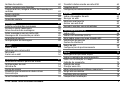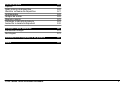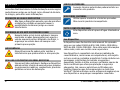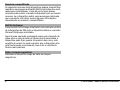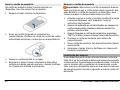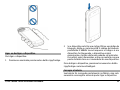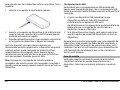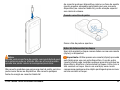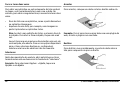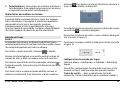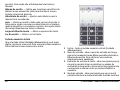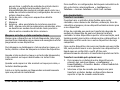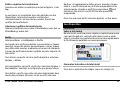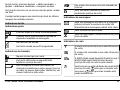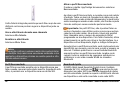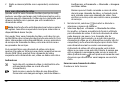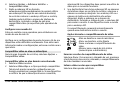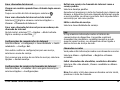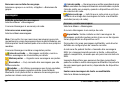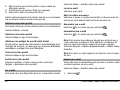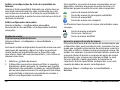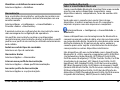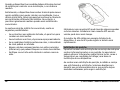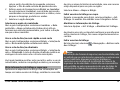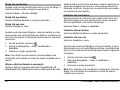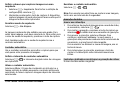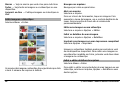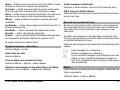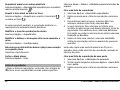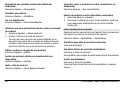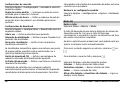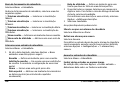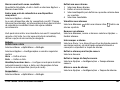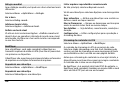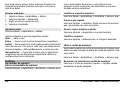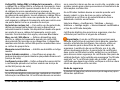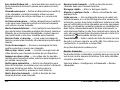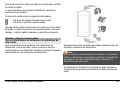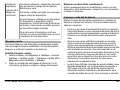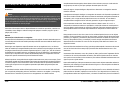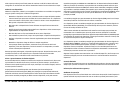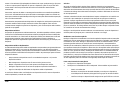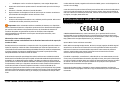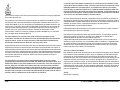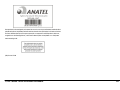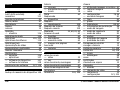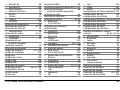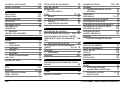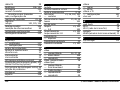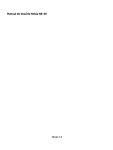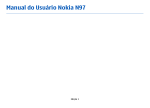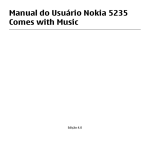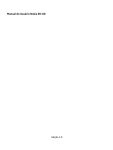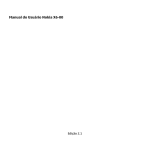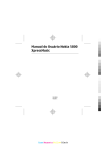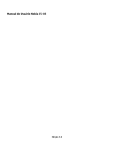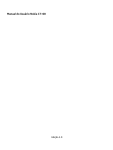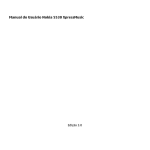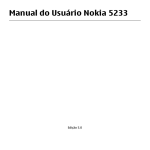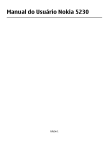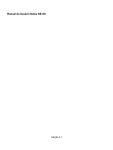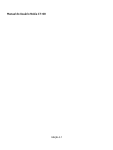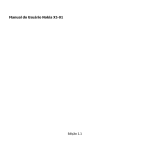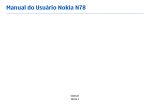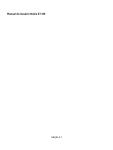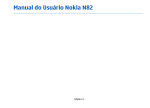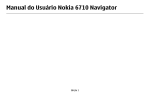Download Manual do Usuário Nokia N97 mini
Transcript
Manual do Usuário Nokia N97 mini Edição 3.0 Conteúdo Segurança Seu dispositivo Aplicativos para escritório Serviços de rede Memória compartilhada Mail for Exchange Ímãs e campos magnéticos 6 6 7 7 8 8 8 Início Teclas e peças (parte frontal) Teclas e peças (parte traseira) Teclas e peças (laterais) Teclas e peças (parte superior) Inserir o cartão SIM e a bateria Cartão de memória Localização das antenas Ligar ou desligar o dispositivo Carregar a bateria Fone de ouvido Prender uma tira de pulso Ações da tela sensível ao toque Escrever texto Bloquear as teclas e a tela sensível ao toque Intercâmbio Nokia Perfis 9 9 9 10 10 10 11 12 13 13 14 15 15 17 21 21 23 Seu dispositivo Tela inicial 23 23 2 Indicadores de tela Atalhos Pesquisa Controle de volume e alto-falante Perfil Desconectado Download rápido Ovi by Nokia (serviço de rede) 25 26 27 27 28 28 29 Fazer chamadas Tela sensível ao toque durante chamadas Fazer uma chamada de voz Durante uma chamada Atender ou recusar chamadas Busca de contato Discagem de voz Chamada em espera Fazer uma conferência telefônica Caixas de correio de voz e vídeo Fazer uma chamada de vídeo Durante uma chamada de vídeo Atender ou recusar uma chamada de vídeo Compartilhamento de vídeo Chamadas via Internet Log 29 29 30 30 31 31 32 32 33 33 34 35 35 36 38 39 Contatos (agenda de telefones) Salvar e editar nomes e números Barra de ferramentas de contatos Gerenciar nomes e números Atribuir números e endereços padrão 41 41 41 41 42 © 2011 Nokia. Todos os direitos reservados. Cartões de contato Definir contatos como favoritos Toques musicais, imagens e texto de chamada para contatos Copiar contatos Serviços SIM Grupos de contato 43 43 44 45 Mensagens Exibição principal das mensagens Escrever e enviar mensagens Caixa de entrada de mensagens Exibir mensagens em um cartão SIM Mensagens de transmissão por célula Comandos de serviço Configurações de mensagens 46 46 46 47 48 49 49 49 E-mail Sobre e-mail Adicionar uma caixa postal Ler e-mail Enviar um e-mail 51 51 52 52 52 Conectividade Conexões de dados e pontos de acesso Configurações de rede LAN sem-fio Pontos de acesso Visualizar suas conexões de dados ativas Sincronização Conectividade Bluetooth 53 53 53 54 56 58 59 59 © 2011 Nokia. Todos os direitos reservados. 42 43 Transferir dados usando um cabo USB Conexões do PC Configurações administrativas 63 63 63 Internet Sobre o Navegador da web Navegar na web Adicionar um favorito Assinar um web feed Descobrir eventos nas proximidades 64 65 65 65 65 66 Posicionamento (GPS) Sobre o GPS Sobre o GPS assistido (A-GPS) Dicas sobre como criar uma conexão GPS Solicitações de posição Pontos de referência Dados de GPS Configurações de posicionamento 66 66 67 67 68 69 69 70 Mapas Visão geral do aplicativo Mapas Sobre os métodos de posicionamento Exibir sua localização e o mapa Exibição de navegação Exibição do mapa Planejar uma rota Obter informações de tráfego e segurança Dirigir até seu destino Caminhar até seu destino Compartilhar localização 71 71 72 73 73 74 74 75 76 76 77 3 Salvar lugares e rotas Enviar locais a seus amigos Alterar a aparência do mapa 77 78 78 Câmera Captura de imagens Gravação de vídeo Configurações da câmera 78 78 83 84 Fotos Sobre Fotos Exibir imagens e videoclipes Exibir e editar detalhes de arquivos Organizar imagens e videoclipes Barra de ferramentas de Fotos Álbuns Marcas Apresentação de slides Editar imagens Editar vídeos Impressão de imagens Compartilhamento on-line 85 85 86 86 87 87 87 88 88 89 89 90 91 Música Reproduzir uma música ou podcast Listas de reprodução Exibir a letra ao ouvir uma música Podcasts Transferir músicas de um computador Ovi Música Nokia Podcasting 91 91 92 93 93 93 94 94 4 Rádio FM 98 Vídeos Fazer download e reproduzir um videoclipe Feeds de vídeo Meus vídeos Copiar seus vídeos entre o dispositivo e o computador Configurações de Vídeo e TV 99 99 100 100 101 101 Personalize seu dispositivo Alterar a aparência do dispositivo Perfis Toques 3-D Modificar a tela inicial Modificar o menu principal 102 102 102 102 103 103 Aplicativos Calendário Relógio RealPlayer Gravador Notas Escritório 103 103 105 106 107 107 108 Configurações Configurações do telefone Gerenciador de aplicativos Configurações de chamadas 113 113 119 121 Solução de problemas 123 © 2011 Nokia. Todos os direitos reservados. Encontrar ajuda Suporte Ajuda interna do dispositivo Atualizar software do dispositivo Configurações Códigos de acesso Bloqueio remoto Prolongar a vida útil da bateria Aumentar a memória disponível 126 126 126 127 128 128 129 129 130 Proteger o meio ambiente Economizar energia Reciclagem 131 131 131 Informações de segurança e do produto 132 Índice 138 © 2011 Nokia. Todos os direitos reservados. 5 Segurança Leia estas diretrizes básicas. A falta de atenção a essas regras pode oferecer perigo ou ser ilegal. Leia o Manual do Usuário, na íntegra, para obter mais informações. PRECAUÇÃO AO LIGAR O DISPOSITIVO Não ligue o dispositivo quando o uso de aparelhos celulares for proibido ou quando houver a possibilidade de oferecer perigo ou causar interferência. SEGURANÇA AO VOLANTE EM PRIMEIRO LUGAR Respeite todas as leis locais aplicáveis. Sempre mantenha as mãos desocupadas para operar o veículo enquanto estiver dirigindo. Ao dirigir, a segurança ao volante deve ser sempre a sua primeira preocupação. INTERFERÊNCIA Dispositivos sem-fio podem estar sujeitos a interferências que podem afetar a sua operação. DESLIGUE O DISPOSITIVO EM ÁREAS RESTRITAS Siga as restrições aplicáveis. Desligue o dispositivo quando estiver a bordo de uma aeronave, próximo a equipamentos médicos, combustíveis, produtos químicos ou áreas de detonação. 6 SERVIÇO AUTORIZADO Somente técnicos autorizados podem instalar ou consertar este produto. ACESSÓRIOS E BATERIAS Utilize apenas acessórios e baterias aprovados. Não conecte produtos incompatíveis. EVITE O CONTATO COM ÁGUA Este dispositivo não é à prova d’água. Mantenha-o seco. Seu dispositivo O dispositivo sem-fio descrito neste manual foi aprovado para uso nas redes (E)GSM de 850, 900, 1800 e 1900 MHz e UMTS de 850, 1900 e 2100 MHz . Para obter mais informações sobre redes, entre em contato com a operadora. Seu dispositivo é compatível com diversos métodos de conectividade e, assim como os computadores, está sujeito a vírus e a outros conteúdos prejudiciais. Tenha cuidado com mensagens, solicitações de conexão, navegação e downloads. Instale e utilize serviços e softwares apenas de fontes confiáveis que ofereçam proteção e segurança adequadas, tais como os aplicativos certificados pelo Symbian Signed ou que foram aprovados no teste Java Verified™. Instale antivírus e outro software de segurança no seu dispositivo e em qualquer computador conectado. © 2011 Nokia. Todos os direitos reservados. O seu dispositivo pode conter favoritos e links pré-instalados para acesso a sites de terceiros. Eles não são associados à Nokia, e a Nokia não endossa nem assume qualquer responsabilidade por eles. Se você acessar esses sites, deverá tomar as devidas precauções com relação à segurança ou ao conteúdo. Aviso: Para utilizar qualquer recurso deste dispositivo, com exceção do despertador, o dispositivo deverá estar ligado. Não ligue o dispositivo quando o uso de dispositivos sem-fio puder causar interferência ou oferecer perigo. Ao usar este dispositivo, obedeça a todas as leis e respeite os costumes locais, bem como a privacidade e os direitos de terceiros, incluindo os direitos autorais. A proteção de direitos autorais pode impedir que algumas imagens, músicas e outros conteúdos sejam copiados, modificados ou transferidos. Faça cópias de segurança (backup) ou mantenha um registro por escrito de todos os dados importantes armazenados no dispositivo. Antes de conectar este dispositivo a qualquer outro, leia o respectivo Manual do Usuário para obter instruções detalhadas sobre segurança. Não conecte produtos incompatíveis. As imagens deste manual podem ser diferentes daquelas exibidas na tela do seu dispositivo. © 2011 Nokia. Todos os direitos reservados. Consulte o Manual do Usuário para obter mais informações importantes sobre o dispositivo. Aplicativos para escritório Os aplicativos para escritório suportam recursos comuns do Microsoft Word, PowerPoint e Excel (Microsoft Office 2000, XP e 2003). Nem todos os formatos de arquivo são suportados. Serviços de rede Para utilizar o dispositivo, é necessário ter acesso aos serviços de uma operadora. Alguns recursos não estão disponíveis em todas as redes; para que possam ser utilizados, alguns recursos podem exigir adaptações específicas junto à operadora. Os serviços de rede envolvem a transmissão de dados. Entre em contato com a sua operadora para obter detalhes sobre as tarifas em sua rede local e quando em roaming. A operadora pode explicar quais cobranças se aplicam. Algumas redes podem ter limitações que afetam o modo de uso de alguns recursos deste dispositivo que exigem suporte de rede, como suporte para tecnologias específicas tais como os protocolos WAP 2.0 (HTTP e SSL) que são executados em protocolos TCP/IP e caracteres dependentes de idioma. É possível que a operadora tenha solicitado que alguns recursos fossem desabilitados ou que não fossem ativados em seu dispositivo. Nesse caso, esses recursos não aparecerão no menu do dispositivo. O dispositivo também pode apresentar itens personalizados, por exemplo, nomes de menu, ordem de menu e ícones. 7 Memória compartilhada Os seguintes recursos deste dispositivo podem compartilhar memória: mensagens multimídia (MMS), aplicativo de e-mail, mensagens instantâneas. O uso de um ou mais desses recursos pode reduzir a memória disponível para os demais recursos. Se o dispositivo exibir uma mensagem indicando que a memória está cheia, exclua algumas informações armazenadas na memória compartilhada. Mail for Exchange O uso do Mail for Exchange é limitado à sincronização via OTA de informações do PIM entre o dispositivo Nokia e o servidor Microsoft Exchange autorizado. Durante uma operação prolongada como uma chamada de vídeo ativa e uma conexão de dados de alta velocidade, o dispositivo pode ficar quente. Na maioria dos casos, essa condição é normal. Se você suspeitar que o dispositivo não está funcionando corretamente, leve-o até a assistência técnica mais próxima. Ímãs e campos magnéticos Mantenha o dispositivo longe de ímãs ou campos magnéticos. 8 © 2011 Nokia. Todos os direitos reservados. Início Nota: A superfície deste dispositivo não contém níquel no revestimento. A superície deste dispositivo contém aço inoxidável. Teclas e peças (parte frontal) Não cubra a área acima da tela sensível ao toque, por exemplo, com uma fita ou película protetora. Teclas e peças (parte traseira) 1 2 3 4 5 6 7 8 Sensor de proximidade Fone de ouvido Tela sensível ao toque Tecla Menu Tecla Chamar/Enviar Lente da câmera secundária Sensor de luz Tecla Encerrar © 2011 Nokia. Todos os direitos reservados. 1 2 Flash da câmera Lente da câmera 9 Teclas e peças (laterais) 1 2 Botão Liga/Desliga Conector AV Nokia (3,5 mm) Inserir o cartão SIM e a bateria Importante: Não use um cartão mini UICC SIM, também conhecido como cartão micro SIM, ou um cartão micro SIM ou um cartão SIM que tenha um recorte mini UICC (ver figura) neste dispositivo. O cartão micro SIM é menor do que um cartão SIM padrão. O aparelho não oferece suporte ao uso de cartões micro SIM, e o uso de cartões SIM incompatíveis pode danificar o cartão ou o dispositivo e corromper os dados armazenados no cartão. 1 2 3 4 5 6 7 Alto-falante estéreo Luz indicadora de carga Conector micro-USB Chave de bloqueio Tecla para aumentar volume/zoom Tecla para diminuir volume/zoom Tecla de captura Siga as instruções atentamente para evitar danos à tampa traseira. Remoção segura. Sempre desligue o dispositivo e desconecte o carregador antes de remover a bateria. 1 Remova a tampa traseira, levantando-a na extremidade inferior do dispositivo. Teclas e peças (parte superior) 10 © 2011 Nokia. Todos os direitos reservados. 2 Se a bateria estiver inserida, levante-a para removê-la. 5 3 Para recolocar a tampa traseira, direcione as travas superiores para os compartimentos e pressione até encaixar a tampa. Retire o compartimento do cartão SIM e insira o cartão SIM. Certifique-se de que a área de contato do cartão está voltada para baixo e que o canto recortado do cartão está voltado para o canto recortado do compartimento. Recoloque o compartimento do cartão SIM. Cartão de memória 4 Alinhe os contatos da bateria com os conectores correspondentes no compartimento da bateria e insira-a. © 2011 Nokia. Todos os direitos reservados. Use apenas cartões microSD compatíveis aprovados pela Nokia com este dispositivo. A Nokia adota padrões industriais aprovados para cartões de memória, mas algumas marcas podem não ser totalmente compatíveis com este dispositivo. Cartões incompatíveis podem danificar o cartão e o dispositivo, bem como corromper os dados armazenados no cartão. 11 Inserir o cartão de memória Um cartão de memória talvez já esteja inserido no dispositivo. Caso não esteja, faça o seguinte: 1 Remova a tampa traseira do dispositivo. Remover o cartão de memória Importante: Não remova o cartão de memória durante uma operação em que o cartão esteja sendo acessado. Isso pode danificar o cartão de memória e o dispositivo, bem como corromper os dados armazenados no cartão. 1 2 2 Insira um cartão de memória compatível no compartimento. Verifique se a área de contato do cartão está voltada para baixo, em direção ao compartimento. 3 4 5 6 3 4 12 Empurre o cartão até fixá-lo no lugar. Recoloque a tampa traseira. Mantenha o dispositivo voltado para baixo quando recolocar a tampa. Verifique se a tampa está fechada corretamente. Antes de remover o cartão, pressione o botão de energia e selecione Remover cart. memória. Todos os aplicativos são fechados. Quando Os aplicativos serão fechados ao remover o cartão de memória. Remover mesmo assim? for exibido, selecione Sim. Quando Remova o cartão de memória e pressione "OK" for exibido, remova a tampa traseira do dispositivo. Pressione o cartão de memória para soltá-lo do compartimento. Puxe o cartão de memória. Se o dispositivo estiver ligado, selecione OK. Recoloque a tampa traseira. Verifique se a tampa está fechada corretamente. Localização das antenas O seu dispositivo pode conter antenas internas e externas. Evite tocar na área da antena desnecessariamente enquanto a antena estiver transmitindo ou recebendo sinais. O contato com as antenas afeta a qualidade da comunicação e pode fazer com que o dispositivo opere em um nível de consumo de energia superior durante a operação e reduza a vida útil da bateria. © 2011 Nokia. Todos os direitos reservados. 2 Ligar ou desligar o dispositivo Para ligar o dispositivo: 1 Pressione e mantenha pressionado o botão Liga/Desliga. Se o dispositivo solicitar um código PIN ou um código de bloqueio, digite-o e selecione OK. O código de bloqueio predefinido é 12345. Se você esquecer o código e o seu dispositivo for bloqueado, o dispositivo exigirá manutenção e tarifas adicionais poderão ser aplicadas. Para obter mais informações, entre em contato com um ponto de Nokia Care ou o revendedor do seu dispositivo. Para desligar o dispositivo, pressione brevemente o botão Liga/Desliga e selecione Desligar!. Carregar a bateria Sua bateria foi carregada parcialmente na fábrica, mas será necessário recarregá-la antes de poder ligar o dispositivo © 2011 Nokia. Todos os direitos reservados. 13 pela primeira vez. Se o dispositivo indicar carga baixa, faça o seguinte: 1 Conecte o carregador a uma tomada comum. Carregamento via USB Você poderá usar o carregamento por USB quando não houver uma tomada disponível. Com o carregamento USB, também é possível transferir dados enquanto o dispositivo é carregado. 1 2 3 Conecte o carregador ao dispositivo. A luz indicadora de carga ao lado do conector micro-USB fica acesa quando a bateria está sendo carregada. Quando o dispositivo indicar carga completa, desconecte o carregador do dispositivo e, depois, da tomada. Você não precisará carregar a bateria durante um determinado período e poderá usar o dispositivo enquanto a bateria estiver sendo carregada. Se a bateria estiver completamente descarregada, talvez demore alguns minutos para que o indicador de carga apareça na tela ou para que qualquer chamada possa ser feita. Dica: Desconecte o carregador da tomada quando o carregador não estiver em uso. Um carregador conectado à tomada consome energia mesmo quando não conectado ao dispositivo. 14 2 Conecte um dispositivo USB compatível ao seu dispositivo usando um cabo USB compatível. A eficiência do carregamento USB varia significativamente. Em alguns casos, pode levar bastante tempo até que o carregamento seja iniciado e o dispositivo comece a funcionar. Se o dispositivo estiver ligado, você poderá selecionar uma das opções de modo USB disponíveis no visor do dispositivo. Durante uma operação prolongada como uma chamada de vídeo ativa e uma conexão de dados de alta velocidade, o dispositivo pode ficar quente. Na maioria dos casos, essa condição é normal. Se você suspeitar que o dispositivo não está funcionando corretamente, leve-o até a assistência técnica mais próxima. Fone de ouvido Você pode conectar um fone de ouvido com microfone compatível ou fones de ouvido compatíveis ao seu dispositivo. Talvez seja necessário selecionar o modo de cabo. © 2011 Nokia. Todos os direitos reservados. Ao conectar qualquer dispositivo externo ou fone de ouvido (exceto aqueles aprovados pela Nokia para uso com este dispositivo) ao conector Nokia AV, preste atenção especial aos níveis de volume. Prender uma tira de pulso Passe a tira de pulso e aperte-a. Ações da tela sensível ao toque Use a tela sensível ao toque com os dedos ou com uma caneta (stylus), se disponível. Aviso: Quando você usa um fone de ouvido, sua capacidade de ouvir sons externos pode ser afetada. Não use o fone de ouvido quando isso puder colocar a sua segurança em risco. Não conecte produtos que geram um sinal de saída, pois isso pode causar danos ao dispositivo. Não conecte qualquer fonte de energia ao conector Nokia AV. © 2011 Nokia. Todos os direitos reservados. Importante: Utilize apenas uma caneta (stylus) aprovada pela Nokia para uso com este dispositivo. O uso de outra caneta (stylus) pode invalidar qualquer garantia aplicável ao dispositivo e danificar a tela sensível ao toque. Evite riscar a tela sensível ao toque. Nunca use um lápis, uma caneta comum nem qualquer outro objeto pontiagudo para escrever na tela sensível ao toque. 15 Tocar e tocar duas vezes Arrastar Para abrir um aplicativo ou outro elemento da tela sensível ao toque, você normalmente toca nele com o dedo. No entanto, para abrir os seguintes itens, é necessário tocar duas vezes. Para arrastar, coloque seu dedo na tela e deslize sobre ela. • • Itens de lista em um aplicativo, como a pasta Rascunhos no aplicativo Mensagens. Arquivos de uma lista, por exemplo, uma imagem na pasta Capturados no aplicativo Fotos. Dica: Ao abrir uma exibição de listas, o primeiro item já é realçado. Para abrir o item realçado, toque nele uma vez. Se você tocar em um arquivo ou item similar uma vez, ele será realçado, não aberto. Para ver as opções disponíveis para o item, selecione Opções ou, se disponível, selecione um ícone de uma barra de ferramentas. Selecionar Exemplo: Para ir para cima ou para baixo em uma página da web, arraste a página com seu dedo. Deslizar Para deslizar, mova rapidamente a ponta do dedo sobre a tela para a esquerda ou para a direita. Nesta documentação do usuário, abrir aplicativos ou itens tocando neles uma ou duas vezes é chamado de "selecionar". Exemplo: Para selecionar Opções > Ajuda, toque em Opções e em Ajuda. 16 © 2011 Nokia. Todos os direitos reservados. Exemplo: Ao visualizar uma imagem, para ver a próxima imagem ou a anterior, deslize o dedo para a esquerda ou para a direita, respectivamente. Empurrar Para empurrar, coloque seu dedo na tela, deslize-o rapidamente pela tela, depois levante-o rapidamente. O conteúdo da tela continuará a rolar com a mesma velocidade e direção que tinha no momento em que você levantou o dedo. Para selecionar um item em uma lista que esteja rolando e parar o movimento, toque no item. No seu dispositivo, o recurso de empurrar está disponível no Music player. Em algumas exibições de lista, é possível colocar o dedo em um item da lista e arrastar para cima ou para baixo. Exemplo: Para percorrer contatos, coloque o dedo em um contato e arraste para cima ou para baixo. Dica: Para exibir uma breve descrição de um ícone, coloque o dedo nele. As descrições não estão disponíveis para todos os ícones. Luz de fundo da tela sensível ao toque A luz de fundo da tela sensível ao toque apaga após um período de inatividade. Para acender a luz de fundo da tela, desbloqueie a tela e as teclas, se necessário, e pressione a tecla Menu. Escrever texto É possível digitar texto de várias maneiras. Quando a frente deslizante está aberta, o teclado completo funciona como um teclado tradicional. Quando está fechada, você pode usar o teclado virtual para digitar texto ou usar o modo de manuscrito para escrever caracteres diretamente na tela. Rolar Para rolar para cima ou para baixo em listas com uma barra de rolagem, arraste o controle deslizante da barra. © 2011 Nokia. Todos os direitos reservados. Para abrir o teclado virtual, selecione qualquer campo de entrada de texto. Para alternar entre o teclado virtual e o e o modo de entrada modo de manuscrito, selecione desejado. 17 Os métodos de entrada e os idiomas compatíveis com o reconhecimento de escrita variam conforme a região. Entrada do teclado Teclado 1 2 O dispositivo tem um teclado completo. Para abrir o teclado, empurre a tela de toque para cima. Em todos os aplicativos, a tela gira automaticamente do modo retrato para o modo paisagem quando você abre o teclado. 3 4 5 6 18 Tecla Sym. Para digitar caracteres especiais não exibidos no teclado, pressione a tecla Sym uma vez e selecione o caractere desejado da tabela. Tecla de função. Para digitar caracteres especiais impressos na parte superior das teclas, pressione a tecla de função e, em seguida, pressione a tecla alfabética correspondente, ou pressione e mantenha pressionada somente a tecla alfabética. Para digitar diversos caracteres em sequência, pressione duas vezes a tecla de função rapidamente e, em seguida, pressione as teclas alfabéticas desejadas. Para retornar ao modo normal, pressione a tecla de função uma vez. Tecla Shift. Para mudar entre os modos de letras maiúsculas e minúsculas, pressione a tecla Shift duas vezes. Para digitar uma única letra maiúscula no modo de letras minúsculas, ou uma única letra minúscula no modo de letras maiúsculas, pressione a tecla Shift uma vez e, em seguida, pressione a tecla alfabética desejada. Tecla de espaço Teclas de seta. Para se mover para cima, para baixo, para a esquerda ou para a direita, use as teclas de seta. Tecla Enter © 2011 Nokia. Todos os direitos reservados. 7 Tecla Backspace. Para apagar um caractere, pressione a tecla Backspace. Para apagar vários caracteres, pressione e mantenha pressionada a tecla Backspace. selecione . Para digitar caracteres não latinos, selecione o ícone correspondente, se disponível. Digitar letras não exibidas no teclado É possível digitar variações das letras como, por exemplo, letras com acentos. Para digitar á, pressione e mantenha pressionada a tecla Sym e, em seguida, pressione simultaneamente a tecla A repetidamente, até que o caractere desejado seja exibido. A ordem e disponibilidade das letras depende do idioma de escrita selecionado. Entrada por toque Escrita Os métodos de entrada e os idiomas compatíveis com o reconhecimento de escrita variam conforme a região e talvez não estejam disponíveis em todos os idiomas. Para ativar o modo de escrita, selecione Para excluir caracteres ou voltar o cursor, deslize o dedo para trás (consulte a Figura 1). Para inserir um espaço, deslize o dedo para a frente (consulte a Figura 2). > Escrita. Escreva caracteres legíveis e na posição vertical na área de entrada de texto e deixe um espaço entre cada caractere. Para ensinar seu estilo de escrita ao aparelho, selecione > Treino de escrita. Essa opção não está disponível em todos os idiomas. Para inserir letras e números (modo padrão), escreva as palavras normalmente. Para selecionar o modo numérico, © 2011 Nokia. Todos os direitos reservados. Para digitar caracteres especiais, escreva-os da forma normal e o caractere desejado. ou selecione Configurações de entrada por toque Selecione Menu > Configuraçs. e Telefone > Entrada p/ toque. Para definir configurações de entrada de texto para a tela sensível ao toque, selecione uma das seguintes opções: Treino de escrita — Abra o aplicativo de treino de manuscrito. Treine o dispositivo para reconhecer melhor a 19 sua letra. Essa opção não está disponível em todos os idiomas. Idioma de escrita — Defina que caracteres específicos do idioma no seu manuscrito serão reconhecidos e como o teclado na tela será disposto. Velocidade da escrita — Ajuste a velocidade na qual o manuscrito é reconhecido. Guia — Mostre ou oculte a linha-guia na área de escrita. A linha-guia o ajuda a escrever em uma linha reta e também ajuda o dispositivo a reconhecer sua letra. Essa opção talvez não esteja disponível em todos os idiomas. Largura trilha da caneta — Altere a espessura do texto. Cor da escrita — Altere a cor do texto. Teclado numérico virtual Com o teclado virtual (Teclado alfanumérico), você pode digitar caracteres como você faria com um teclado numérico físico tradicional com números nas teclas. 1 2 3 4 20 Fechar - fecha o teclado numérico virtual (Teclado alfanumérico). Menu de entrada - abre o menu de entrada por toque, que inclui comandos como Ativar previsão de texto e Idioma de escrita. Para adicionar um emoticon, selecione Inserir emoticon. Indicador de entrada de texto - abre uma janela pop-up na qual é possível ativar ou desativar os modos de entrada de texto previsto, alterar entre letras maiúsculas e minúsculas e alternar entre os modos alfabético e numérico. Modo de entrada - abre uma janela pop-up na qual é possível selecionar o modo de entrada. Quando você toca © 2011 Nokia. Todos os direitos reservados. 5 6 7 8 9 em um item, a exibição de método de entrada atual é fechada e a exibição selecionada é aberta. A disponibilidade dos modos de entrada pode variar se o modo de entrada automático (configurações do sensor) estiver ativado ou não. Teclas de seta - rola para a esquerda ou direita. Backspace Números Asterisco - abre uma tabela de caracteres especiais. Shift - alterna entre letras maiúsculas e minúsculas, ativa ou desativa os modos de entrada de texto previsto e alterna entre os modos de letra e número. Bloquear as teclas e a tela sensível ao toque Mesmo com o dispositivo ou teclado bloqueado, talvez seja possível fazer chamadas para o número de emergência oficial programado no seu dispositivo. Para bloquear ou desbloquear a tela sensível ao toque e as teclas, deslize a chave de bloqueio na lateral do dispositivo. Quando a tela sensível ao toque e as teclas são bloqueadas, a tela sensível ao toque é desativada e as teclas ficam inativas. Quando você empurra a tela sensível ao toque para cima, o teclado é desbloqueado. A tela e as teclas podem ser bloqueadas automaticamente após um período de inatividade. © 2011 Nokia. Todos os direitos reservados. Para modificar as configurações de bloqueio automático da tela e das teclas, selecione Menu > Configuraçs. e Telefone > Gerenc. telefone > Prot. tecl. autom.. Intercâmbio Nokia Transferir conteúdo É possível usar o aplicativo Intercâmbio para copiar conteúdo, como números de telefone, endereços, itens de calendário e imagens, do seu dispositivo Nokia anterior para o seu dispositivo. O tipo de conteúdo que pode ser transferido depende do modelo do dispositivo do qual você deseja transferir conteúdo. Se esse dispositivo suportar a sincronização, você também poderá sincronizar os dados entre os dispositivos. O dispositivo notifica você caso o outro dispositivo não seja compatível. Caso o outro dispositivo não possa ser ligado sem um cartão SIM, será possível inserir o seu. Quando o seu dispositivo for ligado sem um cartão SIM, o perfil off-line será automaticamente ativado e a transferência poderá ser feita. Transferir conteúdo pela primeira vez 1 Para recuperar os dados de outro dispositivo pela primeira vez, selecione Menu > Configuraçs. > Conectividade > Transfer. dados > Intercâmbio tel. no seu dispositivo. 2 Selecione o tipo de conexão que deseja usar para transferir os dados. Ambos os dispositivos devem suportar o tipo de conexão selecionado. 21 3 4 Se você selecionar conectividade Bluetooth como o tipo de conexão, conecte os dois dispositivos. Para que o dispositivo procure por dispositivos com conectividade Bluetooth, selecione Continuar. Selecione o dispositivo a partir do qual você deseja transferir conteúdo. Será solicitado que você digite um código no seu dispositivo. Digite um código (de um a 16 dígitos) e selecione OK. Digite o mesmo código no outro dispositivo e selecione OK. Agora os dispositivos estão pareados. Alguns dispositivos Nokia anteriores talvez ainda não tenham o aplicativo Intercâmbio. Nesse caso, o aplicativo Intercâmbio é enviado para o outro dispositivo como uma mensagem. Para instalar o aplicativo Intercâmbio no outro dispositivo, abra a mensagem e siga as instruções exibidas na tela. No seu dispositivo, selecione o conteúdo que deseja transferir do outro dispositivo. Quando a transferência tiver sido iniciada, é possível cancelá-la e prosseguir posteriormente. O conteúdo é transferido da memória do outro dispositivo para o local correspondente do seu dispositivo. O tempo de transferência depende da quantidade de dados transferidos. Sincronizar, recuperar ou enviar conteúdo Depois da primeira transferência de dados, você pode iniciar novas transferências ou criar atalhos para repetir o mesmo tipo de transferência posteriormente. Selecione Menu > Configuraçs. > Conectividade > Transfer. dados > Intercâmbio tel.. 22 Selecione a partir das seguintes opções para iniciar uma nova transferência, dependendo do modelo: Sincronize o conteúdo entre seu dispositivo e o outro dispositivo, se o outro dispositivo fornecer suporte à sincronização. A sincronização é bidirecional. Se um item for excluído em um dispositivo, ele será excluído nos dois. Você não pode restaurar itens excluídos com sincronização. Recupere o conteúdo do outro dispositivo para o seu dispositivo. Com a recuperação, o conteúdo é transferido do outro dispositivo para o seu dispositivo. Talvez você tenha que manter ou excluir o conteúdo original no outro dispositivo, dependendo do modelo de dispositivo. Envie o conteúdo do seu dispositivo para o outro dispositivo. Se você não puder enviar um item, dependendo do tipo do outro dispositivo, poderá adicionar o item à pasta Nokia ou a C:\Nokia ou E:\Nokia no seu dispositivo. Quando você selecionar a pasta para transferência, os itens serão sincronizados na pasta correspondente no outro dispositivo e vice-versa. Depois da transferência de dados, você deve indicar se deseja salvar um atalho com as configurações da transferência na exibição principal, para que possa repetir a mesma transferência posteriormente. Editar um atalho Selecione Opções > Configurações do atalho. Você pode criar ou alterar o nome do atalho, por exemplo. © 2011 Nokia. Todos os direitos reservados. Exibir o registro de transferência Selecione um atalho na exibição principal e Opções > Ver log. Se um item a ser transferido tiver sido editado nos dois dispositivos, este tentará mesclar as alterações automaticamente. Se isso não for possível, haverá um conflito de transferência. Solucionar conflitos de transferência Selecione Verificar caso a caso, Prioridade p/ este tel. ou Prioridade p/ outro tel.. Perfis Selecione Menu > Configuraçs. e Perfis. Opções > Programável e defina a hora. Quando o tempo expirar, o perfil retornará ao perfil não programável ativo será anteriormente. Quando o perfil for programável, exibido na tela inicial. O perfil Off-line não poderá ser programado. Para criar um novo perfil, selecione Opções > Criar novo. Seu dispositivo Tela inicial Sobre a tela inicial Na tela inicial, você tem acesso rápido aos aplicativos que usa com mais frequência, controla aplicativos (como o music player), visualiza seus contatos favoritos e sabe rapidamente se há chamadas perdidas ou novas mensagens. Você pode usar perfis para definir e personalizar os toques musicais, toques de alertas de mensagens e outros toques para diferentes eventos, ambientes ou grupos de chamada. O nome do perfil selecionado é exibido na parte superior da tela inicial. Para alterar um perfil, vá até o perfil desejado e selecione Opções > Ativar. Para personalizar um perfil, vá até ele e selecione Opções > Personalizar. Selecione a configuração que deseja alterar. Elementos interativos da tela inicial Para abrir o aplicativo do relógio, toque no relógio (1). Para definir o perfil como ativo até uma determinada hora dentro das próximas 24 horas, vá até o perfil, selecione © 2011 Nokia. Todos os direitos reservados. 23 Para abrir o calendário ou alterar perfis na tela inicial, toque na data ou no nome do perfil (2). Music player na tela inicial Você pode usar o Music player na tela inicial. Para exibir ou modificar as configurações de conectividade ( ), saber quais são as LANs sem-fio disponíveis se a busca de Wi-Fi estiver ativada ou ver os eventos perdidos, toque no canto superior direito (3). Ativar os controles do Music player Na tela inicial, selecione Opções > Editar conteúdo > Opções > Adicionar conteúdo > Music player. Para abrir um discador para fazer uma chamada telefônica, selecione (4). Para ocultar e mostrar conteúdo, toque na tela inicial com o dedo. Adicionar itens à tela inicial Selecione uma área vazia na tela inicial e, no menu pop-up, selecione Adicionar conteúdo e o item. O uso de widgets pode envolver a transmissão de grandes quantidades de dados (serviço de rede). Mover um item na tela inicial Selecione Opções > Editar conteúdo e o item desejado, e o arraste e solte em um novo local. Remover um item da tela inicial Selecione o item para remoção e, no menu pop-up, selecione Remover. 24 Abrir o Music player Selecione Ir para Música e os itens que deseja ouvir. As teclas de controle do Music player e, se disponível, o título da música, o artista e o álbum são exibidos quando uma música é reproduzida. Contatos favoritos na tela inicial Você pode adicionar vários contatos diretamente à tela inicial e fazer chamadas ou enviar mensagens rapidamente para os contatos, exibir os feeds da web de contatos ou acessar as informações ou as configurações dos contatos. Adicionar seus contatos favoritos à tela inicial 1 Na tela inicial, selecione Opções > Editar conteúdo > Opções > Adicionar conteúdo > Contatos favoritos. Uma linha de ícones será exibida na tela inicial. 2 Selecione um ícone ( ) e um contato. Adicionar seus feeds Compartilhar on-line à tela inicial Adicionando o widget Compartilhar on-line à tela inicial, você pode acessar rapidamente seu feed Compartilhar on-line. © 2011 Nokia. Todos os direitos reservados. Na tela inicial, selecione Opções > Editar conteúdo > Opções > Adicionar conteúdo > Compart. on-line. Você precisa inscrever-se no serviço antes de poder receber um feed. O widget exibe imagens em miniatura do feed. As últimas imagens são exibidas primeiro. Indicadores de tela Indicadores gerais A tela de toque e as teclas estão bloqueadas. O celular alerta silenciosamente quando há chamadas recebidas ou mensagens. Você definiu um alarme. Você está usando um perfil programado. Indicadores de chamada Alguém tentou ligar para você. Você está utilizando sua segunda linha telefônica (serviço de rede). Você configurou o celular para desviar as chamadas recebidas para outro número (serviço de rede). Se houver duas linhas telefônicas, um número indicará a linha ativa. © 2011 Nokia. Todos os direitos reservados. Seu celular está pronto para uma chamada de internet. Você tem uma chamada de dados em andamento (serviço de rede). Indicadores de mensagens Você tem mensagens não lidas. Se o indicador estiver piscando, a memória do cartão SIM disponível para mensagens poderá estar cheia. Você recebeu um novo e-mail. Você tem mensagens a serem enviadas na pasta Caixa de saída. Indicadores de rede O celular está conectado a uma rede GSM (serviço de rede). O celular está conectado a uma rede 3G (serviço de rede). O HSDPA (High-speed Downlink Packet Access) / HSUPA (High-speed Uplink Packet Access) (serviço de rede) na rede 3G está ativado. Você tem uma conexão de dados de pacote GPRS (serviço de rede). indica que a conexão está em espera e indica que uma conexão está sendo estabelecida. 25 Você tem uma conexão de dados de pacote EGPRS (serviço de rede). indica que a conexão está em espera e indica que uma conexão está sendo estabelecida. Você conectou um fone de ouvido compatível ao celular. Você tem uma conexão de dados de pacote 3G (serviço de rede). indica que a conexão está suspensa e indica que uma conexão está sendo estabelecida. Você conectou um telefone de texto compatível ao celular. Você tem uma conexão HSDPA (high-speed downlink packet access) (serviço de rede). indica que a conexão está suspensa e indica que uma conexão está sendo estabelecida. Uma conexão Wi-Fi está disponível (serviço de indica que a conexão está rede). que a conexão não está criptografada e criptografada. Indicadores de conectividade O Bluetooth está ativo. indica que o celular está enviando dados. Se o indicador estiver piscando, o celular está tentando se conectar a outro celular. Você conectou um cabo USB ao celular. GPS ativo. O celular está fazendo uma sincronização. 26 Você conectou um cabo de saída de TV compatível ao celular. Atalhos Para alternar entre aplicativos abertos, pressione e mantenha pressionada a tecla Menu. Deixar aplicativos em execução em segundo plano aumenta o consumo da bateria e diminui sua vida útil. Para abrir o aplicativo browser, no discador, toque na tecla 0 e a mantenha pressionada. Para alterar o perfil, pressione o botão Liga/Desliga e selecione um perfil. Para chamar sua caixa de mensagens de voz (serviço de rede), no discador, toque na tecla 1e a mantenha pressionada. Para abrir uma lista dos últimos números discados, na tela inicial, pressione a tecla Chamar. Para usar comandos de voz, na tela inicial, pressione e mantenha pressionada a tecla Chamar. © 2011 Nokia. Todos os direitos reservados. Ao escrever, para alterar o idioma de escrita, pressione a tecla Sym. e Pesquisa Sobre Pesquisa Selecione Menu > Aplicativos > Pesquisa. A busca (serviço de rede) permite que você utilize vários serviços de busca baseados na internet para procurar, por exemplo, sites e imagens. O conteúdo e a disponibilidade dos serviços podem variar. Iniciar uma pesquisa Selecione Menu > Aplicativos > Pesquisa. Para pesquisar o conteúdo do seu dispositivo móvel, digite termos no campo de pesquisa ou navegue pelas categorias de conteúdo. Enquanto você digita os termos da pesquisa, os resultados são organizados em categorias. Os resultados acessados mais recentemente são exibidos na parte superior da lista de resultados, se corresponderem aos termos da sua pesquisa. Para procurar páginas da web na internet, selecione Pesquisar na Internet e um provedor de serviços, e digite os termos de busca no campo de busca. O provedor de busca selecionado é definido como o seu provedor de busca padrão da internet. © 2011 Nokia. Todos os direitos reservados. Se um provedor de pesquisa padrão já estiver definido, selecione‑o para iniciar uma pesquisa ou selecione Mais serviços de busca para usar outro provedor de pesquisa. Para alterar o provedor de busca padrão, selecione Opções > Configurações > Serviços de pesquisa. Para alterar suas configurações de país ou região, a fim de encontrar mais provedores de pesquisa, selecione Opções > Configurações > País ou região. Configurações de pesquisa Selecione Menu > Aplicativos > Pesquisa. Para alterar as configurações do aplicativo de Pesquisa, selecione Opções > Configurações e uma destas opções: País ou região — Selecione o país ou a região de onde deseja pesquisar. Conexão — Selecione o ponto de acesso e permita ou recuse conexões com a rede. Serviços de pesquisa — Defina se as categorias de pesquisa e os provedores de serviço serão mostrados. Geral — Habilite ou desabilite a exibição de dicas e limpe o histórico de pesquisas. Controle de volume e alto-falante Ajustar o volume de uma chamada ou clipe de som Use as teclas de volume. 27 Ativar o perfil Desconectado Pressione o botão Liga/Desliga brevemente e selecione Desconectado. O alto-falante integrado permite que você fale e ouça de uma distância curta sem precisar segurar o dispositivo junto ao ouvido. Usar o alto-falante durante uma chamada Selecione Alto-falante. Desativar o alto-falante Selecione Ativar fone. Aviso: A exposição contínua a volumes muito altos poderá afetar sua audição. Ouça música em um volume moderado e não mantenha o dispositivo próximo ao ouvido quando o alto-falante estiver em uso. Perfil Desconectado O perfil Desconectado permite usar o dispositivo sem que haja conexão com uma rede celular sem-fio. Quando ele está ativo, é possível usar o dispositivo sem um cartão SIM. 28 Ao ativar o perfil Desconectado, a conexão com a rede celular é fechada. Todos os sinais de frequência de rádio para e do dispositivo para a rede celular são bloqueados. Se você tentar enviar mensagens usando a rede celular, elas ficarão na pasta Caixa de saída para serem enviadas posteriormente. Importante: No perfil Off-line, não é possível fazer ou receber chamadas, nem utilizar outros recursos que exijam cobertura da rede celular. No entanto, talvez seja possível fazer chamadas para o número de emergência oficial programado no seu dispositivo. Para fazer chamadas, altere primeiramente os perfis para ativar a função telefone. Se o dispositivo estiver bloqueado, digite o código de bloqueio. Quando ativar o perfil Desconectado, você ainda poderá usar uma WLAN, por exemplo, para ler seus e-mails e navegar na Internet. Também poderá usar a conectividade Bluetooth enquanto estiver no perfil Desconectado. Lembre-se de cumprir todas as exigências de segurança aplicáveis ao estabelecer e usar uma conexão WLAN ou conexões Bluetooth. Download rápido O HSDPA (High-Speed Downlink Packet Access, também ) é um serviço de rede chamado de 3.5G, indicado por disponível em redes UMTS que oferece download de dados em alta velocidade. Quando o suporte a HSDPA está ativado no dispositivo e este está conectado a uma rede UMTS © 2011 Nokia. Todos os direitos reservados. compatível com HSDPA, o download de dados como mensagens, e-mails e páginas de navegador pela rede do celular pode ser mais rápido. Uma conexão HSDPA ativa é indicada por . É possível ativar ou desativar o suporte para HSDPA nas configurações de dados de pacote. Para obter informações sobre disponibilidade e assinatura de serviços de conexão de dados, contate a operadora. O HSDPA só afeta a velocidade de download; o envio de dados à rede, como mensagens e e-mails, não é afetado. Ovi by Nokia (serviço de rede) Ovi by Nokia Com o Ovi by Nokia, você pode encontrar novos lugares e serviços, além de manter contato com seus amigos. Por exemplo, você pode fazer o seguinte: • • • Fazer download de jogos, aplicativos, vídeos e toques musicais para o seu dispositivo Localizar seu caminho com a navegação gratuita para dirigir e andar, planejar viagens e ver os locais em um mapa Obter músicas Para acessar os serviços do Ovi da Nokia, visite www.ovi.com e registre sua conta Nokia. Para obter mais informações, vá até a seção de suporte em www.ovi.com. Sobre a Loja Ovi Com a Ovi Loja, você pode fazer download de jogos, aplicativos, vídeos, imagens, temas e toques musicais para o seu dispositivo. Alguns itens são gratuitos; outros, você precisa pagar com seu cartão de crédito ou na fatura do telefone. A disponibilidade das formas de pagamento depende do seu país de residência e da sua operadora de rede. A Ovi Loja oferece conteúdo compatível com seu celular, de acordo com suas preferências e sua localização. Fazer chamadas Tela sensível ao toque durante chamadas O dispositivo tem um sensor de proximidade. Para estender a vida útil da bateria e evitar seleções acidentais, a tela sensível ao toque é desativada automaticamente durante chamadas, quando o dispositivo é colocado próximo ao ouvido. Alguns itens são gratuitos, enquanto outros podem ser cobrados. Os serviços disponíveis podem variar de acordo com o país ou a região; além disso, não há suporte para todos os idiomas. © 2011 Nokia. Todos os direitos reservados. 29 Não cubra o sensor de proximidade, por exemplo, com fita ou película protetora. Fazer uma chamada de voz 1 Na tela inicial, disque 0 para chamadas DDD ou 00 para chamadas DDI, o código da operadora, o código de área do país ou da cidade e o número do telefone. Para remover um número, selecione C. Para chamadas internacionais, selecione * duas vezes para o caractere + (que substitui o código de acesso internacional) e digite o código do país, o código de área (omita o zero à esquerda, se necessário) e o número do telefone. Note que o caractere + funciona somente no exterior. 2 Para fazer uma chamada, pressione a tecla Chamar. 3 Para encerrar a chamada (ou cancelar a tentativa de chamada), pressione a tecla Encerrar. Pressionar a tecla Encerrar sempre encerra uma chamada, mesmo se outro aplicativo estiver ativo. Chamar um contato 1 Selecione Menu > Contatos. 2 Vá até o nome desejado. Ou digite as primeiras letras ou caracteres do nome no campo de busca e vá até o nome. 3 Para chamar o contato, pressione a tecla Chamar. Se você salvou vários números para um contato, selecione o número desejado na lista e pressione a tecla Chamar. Encerrar uma chamada Pressione a tecla Encerrar. 30 Durante uma chamada Para ativar ou desativar o microfone, selecione ou . Para colocar ou tirar a chamada da espera, selecione ou . Aviso: Não coloque o dispositivo perto do ouvido quando o alto-falante estiver em uso, pois o volume pode estar extremamente alto. . Se você conectou um Para ativar o alto-falante, selecione fone de ouvido compatível com conectividade Bluetooth, para conduzir o som para o fone de ouvido, selecione Opções > Ativar viva voz Bluetooth. Para conduzi-lo de volta ao aparelho, selecione Para encerrar a chamada, selecione . . Para alternar entre as chamadas ativa e em espera, selecione Opções > Alternar. Dica: Quando você tiver apenas uma chamada de voz ativa, pressione a tecla Chamar para colocá-la em espera. Para tirar a chamada da espera, pressione novamente a tecla Chamar. 1 Para enviar uma sequência de tons DTMF (por exemplo, uma senha), selecione Opções > Enviar DTMF. © 2011 Nokia. Todos os direitos reservados. 2 3 4 Digite a sequência DTMF ou procure-a na lista de contatos. Para digitar um caractere de espera (w) ou um caractere de pausa (p), pressione * repetidamente. Para enviar o tom, selecione OK. Você pode adicionar tons DTMF ao número de telefone ou ao campo DTMF nos detalhes de contato. Para encerrar uma chamada ativa e substituí-la atendendo a chamada em espera, selecione Opções > Substituir. Para encerrar todas as suas chamadas, selecione Opções > Encerrar todas. Muitas opções que podem ser utilizadas durante a chamada de voz são serviços de rede. Atender ou recusar chamadas Para atender a uma chamada, pressione a tecla Chamar ou navegue em Arrastar para atender da esquerda para a direita. A navegação está em uso somente quando a tela sensível ao toque está bloqueada. Para desbloquear a tela sensível ao toque sem atender uma chamada, deslize o dedo sobre Arrastar p/ desbloq. da direita para a esquerda e atenda ou recuse a chamada, ou envie uma mensagem de texto de recusa de chamada. O toque musical é silenciado automaticamente. © 2011 Nokia. Todos os direitos reservados. Se você não quiser atender uma chamada, recuse-a pressionando a tecla Encerrar. Se o recurso de desvio de chamadas (serviço de rede) estiver ativado, rejeitar uma chamada recebida também a desviará. Para silenciar o toque musical de uma chamada recebida, selecione Silenciar. Para enviar uma mensagem de texto de recusa de chamada sem rejeitar realmente a chamada, informando a pessoa que está chamando que você não pode atender à chamada, selecione Silenciar > Env. mens., edite o texto da mensagem e pressione a tecla Chamar. Para ativar o recurso de mensagem de texto de recusa de chamada, selecione Menu > Configuraçs. e Chamando > Chamada > Recusar cham. c/ mensag.. Para escrever sua mensagem padrão, selecione Texto da mensagem. Busca de contato 1 Na tela inicial, para abrir o discador, selecione . 2 Inicie a digitação do nome do contato. 3 Selecione o contato desejado da lista de correspondências propostas. 4 Para chamar um contrato encontrado, pressione a tecla Chamar. Para buscar contatos, usando o teclado completo, na tela inicial, comece inserindo o nome do contato ou o número do telefone. Selecione o contato desejado da lista de 31 correspondências propostas. Para chamar um contrato encontrado, pressione a tecla Chamar. Discagem de voz Seu dispositivo automaticamente cria uma marca vocal para os contatos. Ouvir uma marca vocal para um contato 1 Selecione um contato e Opções > Detalhes da marca vocal. 2 Vá até os detalhes de um contato e selecione Opções > Reproduzir marca vocal. Fazer uma chamada com uma marca vocal Nota: O uso de marcas vocais pode ser difícil em ambientes barulhentos ou em casos de emergência; portanto, não dependa apenas da discagem de voz em todas as circunstâncias. Quando você utiliza a discagem por voz, o alto‑falante é ativado. Segure o dispositivo próximo de você para dizer uma marca vocal. 1 2 3 32 Para iniciar uma discagem de voz, na tela inicial, mantenha pressionada a tecla Chamar. Se um fone compatível, com botão do fone de ouvido, estiver conectado, pressione e mantenha pressionado esse botão para iniciar uma discagem de voz. Um toque curto é emitido e Fale agora é exibido. Diga claramente o nome salvo para o contato. O dispositivo reproduz uma marca vocal sintetizada para o contato reconhecido, no idioma do dispositivo selecionado, e exibe o nome e o número. Para cancelar a discagem por voz, selecione Encerrar. Se vários números forem salvos para um nome, você poderá dizer também o nome e o tipo do número como móvel ou celular. Chamada em espera Com a espera de chamada (serviço de rede), você pode atender a uma chamada enquanto outra chamada estiver em andamento. Ativar espera de chamada Selecione Menu > Configuraçs. e Chamando > Chamada > Chamada em espera. Atender a uma chamada em espera Pressione a tecla Chamar. A primeira chamada ficará em espera. Alternar entre uma chamada ativa e uma chamada em espera Selecione Opções > Alternar. Conectar a chamada em espera à chamada ativa Selecione Opções > Transferir. Você se desconecta das chamadas. Encerrar uma chamada ativa Pressione a tecla Encerrar. © 2011 Nokia. Todos os direitos reservados. Encerrar ambas as chamadas Selecione Opções > Encerrar todas. Fazer uma conferência telefônica Seu dispositivo oferece suporte a conferências telefônicas entre o máximo de seis participantes, incluindo você. O serviço de conferência telefônica é um serviço de rede. Nota: Essa função não está disponível em todos os países ou regiões. Consulte sua operadora local para saber sobre a disponibilidade dessa função. 1 2 3 Faça uma chamada para o primeiro participante. Para fazer uma chamada para outro participante, selecione Opções > Nova chamada. A primeira chamada ficará em espera. Quando a nova chamada é atendida, para incluir o primeiro participante na conferência telefônica, selecione . Adicionar um novo participante a uma conferência telefônica Faça uma chamada para outro participante e adicione a nova chamada à conferência telefônica. Ter uma conversa particular com um participante da conferência telefônica Selecione . © 2011 Nokia. Todos os direitos reservados. Vá até o participante e selecione . A conferência telefônica é colocada em espera no seu dispositivo. Os outros participantes podem continuar a conferência telefônica. . Para voltar à conferência telefônica, selecione Excluir um participante de uma chamada telefônica Selecione , vá até o participante e selecione . Encerrar uma conferência telefônica ativa Pressione a tecla Encerrar. Caixas de correio de voz e vídeo Com a caixa de correio de voz ou vídeo (serviço de rede, disponível apenas em redes 3G), você pode ouvir as mensagens de chamadas de voz ou de vídeo. Nota: Essa função não está disponível em todos os países ou regiões. Consulte sua operadora local para saber sobre a disponibilidade dessa função. Chamar sua caixa de correio de voz ou vídeo para abrir o discador, selecione 1 Na tela inicial, selecione e Correio de voz ou Caixa de correio de vídeo. Alterar o número do telefone da sua caixa de correio de voz ou vídeo 1 Selecione Menu > Configuraçs. e Chamando > Cx. postal chams., uma caixa postal e Opções > Alterar número. 33 2 Digite o número (obtido com a operadora) e selecione OK. Fazer uma chamada de vídeo Quando você faz uma chamada de vídeo (serviço de rede), pode ver um vídeo em tempo real, bidirecional entre você e a pessoa que está chamando. O vídeo ao vivo capturado pela câmera é exibido para a pessoa que está recebendo a chamada de vídeo. Nota: Essa função não está disponível em todos os países ou regiões. Consulte sua operadora local para saber sobre a disponibilidade dessa função. Para poder fazer uma chamada de vídeo, você deve ter um cartão USIM e estar na área de cobertura de uma rede 3G. Para obter informações sobre disponibilidade, preço e assinatura de serviços de chamada de vídeo, entre em contato com o seu provedor de serviços. Só é possível fazer uma chamada de vídeo entre duas pessoas. Ela pode ser feita para um celular compatível ou um cliente ISDN. Não é possível fazer chamadas de vídeo enquanto outra chamada de voz, vídeo ou dados está ativa. Indicadores Você não está recebendo vídeo (o destinatário não está enviando vídeo ou a rede não está transmitindo). Você recusou o envio de vídeo do seu dispositivo. Para enviar uma imagem no lugar, selecione Menu > 34 Configuraçs. e Chamando > Chamada > Imagem na cham. vídeo. Mesmo que você tenha recusado o envio de vídeo durante uma chamada de vídeo, a chamada ainda será cobrada como uma chamada de vídeo. Para verificar os custos, entre em contato com o provedor de serviços. 1 2 para abrir o discador e Na tela inicial, selecione selecione o número de telefone. Selecione Opções > Chamar > Chamada de vídeo. Por padrão, a câmera secundária da frente é utilizada para chamadas de vídeo. O início da chamada de vídeo pode demorar um pouco. Se a chamada não for bem‑sucedida (por exemplo, se a rede não suportar chamadas de vídeo ou se o dispositivo receptor não for compatível), serão oferecidas opções para tentar fazer uma chamada normal ou enviar uma mensagem. A chamada de vídeo está ativa quando você vê dois vídeos e ou ouve o som pelo alto-falante. A pessoa que está recebendo a mensagem pode recusar o envio de vídeo (indicado com ) e você pode ouvir somente a voz da pessoa que chama e ver uma imagem ou uma tela cinza. Encerrar uma chamada de vídeo Pressione a tecla Encerrar. © 2011 Nokia. Todos os direitos reservados. Durante uma chamada de vídeo Exibir um vídeo ao vivo ou ouvir somente a pessoa que está chamando Selecione ou . Ativar ou desativar o microfone ou . Selecione Ativar o alto-falante . Se você conectou um fone de ouvido com Selecione conectividade Bluetooth, para conduzir o som para o fone de ouvido, selecione Opções > Ativar viva voz Bluetooth. Alternar para o telefone . Selecione Usar a câmera principal para enviar vídeo Selecione Opções > Usar câmera secundária. Alternar para a câmera secundária para enviar vídeo Selecione Opções > Usar câmera principal. Tirar um instantâneo do vídeo que você está enviando Selecione Opções > Enviar instantâneo. O envio do vídeo é pausado e o instantâneo é exibido para o destinatário. O instantâneo não é salvo. Aplicar zoom à imagem Selecione Opções > Zoom. © 2011 Nokia. Todos os direitos reservados. Definir a qualidade de vídeo Selecione Opções > Ajustar > Preferências de vídeo > Qualidade normal, Detalhes mais claros ou Movimento mais suave. Atender ou recusar uma chamada de vídeo Quando uma chamada de vídeo for recebida, será exibido. Atender uma chamada de vídeo Pressione a tecla Chamar. Para iniciar o envio de vídeo ao vivo, selecione Sim. Se você não começar a enviar o vídeo, ouvirá apenas a você do contato que fez a chamada. Uma tecla cinza substitui seu próprio vídeo. Iniciar o envio de vídeo durante uma chamada de vídeo Selecione Opções > Ativar > Enviando vídeo. Substituir a tela cinca por uma imagem capturada pela câmera Selecione Menu > Configuraçs. e Chamando > Chamada > Imagem na cham. vídeo. Rejeitar uma chamada de vídeo Pressione a tecla Encerrar. 35 Compartilhamento de vídeo Use o compartilhamento de vídeo (serviço de rede) para enviar vídeo ao vivo ou um videoclipe do seu dispositivo para outro dispositivo móvel compatível durante uma chamada de voz. O alto‑falante é ativado quando você ativa o compartilhamento de vídeo. Se você não quiser usar o alto‑falante para a chamada de voz durante o compartilhamento de vídeo, você também poderá usar um fone compatível. Aviso: A exposição contínua a volumes muito altos poderá afetar sua audição. Ouça música em um volume moderado e não mantenha o dispositivo próximo ao ouvido quando o alto-falante estiver em uso. Nota: Essa função não está disponível em todos os países ou regiões. Consulte sua operadora local para saber sobre a disponibilidade dessa função. Requisitos para compartilhamento de vídeo O compartilhamento de vídeo requer uma conexão 3G. Sua habilidade de usar o compartilhamento de vídeo depende da disponibilidade da rede 3G. Para obter mais informações sobre o serviço, a disponibilidade da rede 3G e a tarifas associadas ao uso desse serviço, entre em contato com o provedor de serviços. Para usar o compartilhamento de vídeo, garanta o seguinte: 36 • • • Seu dispositivo está configurado para conexões de pessoa para pessoa. Você tem uma conexão 3G ativa e está dentro da área de cobertura da rede 3G. Se você sair da área de cobertura da rede 3G durante uma sessão de compartilhamento de vídeo, o compartilhamento será interrompido, mas sua chamada de voz continuará. O remetente e o destinatário estão cadastrados para a rede 3G. Se você convidar alguém para uma sessão de compartilhamento e o dispositivo do destinatário não estiver na área de cobertura da rede 3G ou não tiver conexões de pessoa a pessoa ou um compartilhamento de vídeo instalado, o destinatário não receberá os convites. Você recebe uma mensagem de erro que indica que o destinatário não pode aceitar o convite. Configurações de compartilhamento de vídeo Para configurar o compartilhamento de vídeo, é necessário definir as configurações de conexão pessoa a pessoa e 3G. A conexão de pessoa para pessoa também é conhecida como Session Initiation Protocol (SIP). As configurações do perfil SIP devem ser definidas no dispositivo para que você possa utilizar o compartilhamento de vídeo. Solicite à operadora as configurações do perfil SIP e salve‑as no seu dispositivo. Sua operadora poderá enviar as configurações ou fornecer uma lista dos parâmetros necessários. Adicionar um endereço SIP a um contato 1 Selecione Menu > Contatos. 2 Selecione um contato ou crie um novo. 3 Selecione Opções > Editar. © 2011 Nokia. Todos os direitos reservados. 4 5 Selecione Opções > Adicionar detalhe > Compartilhar vídeo. Digite o endereço SIP no formato nomedeusuario@nomededominio (é possível utilizar um endereço IP no lugar de um nome de domínio). Se você não conhecer o endereço SIP para o contato, também poderá utilizar o número de telefone do destinatário, incluindo o código do país para compartilhar vídeo (se suportado pela operadora de rede). Configurar sua conexão 3G Entre em contato com a operadora para estabelecer um acordo de uso da rede 3G. Verifique se as configurações do ponto de acesso 3G do seu dispositivo estão definidas corretamente. Para obter mais informações sobre as configurações, entre em contato com a operadora. Compartilhar vídeo ao vivo ou videoclipes Durante uma chamada de voz ativa, selecione Opções > Compartilhar vídeo. Compartilhar vídeo ao vivo durante uma chamada 1 Selecione Vídeo ao vivo. 2 Selecione Videoclipe e o clipe que deseja compartilhar. Talvez você precise converter o videoclipe em um formato acessível para compartilhá‑lo. Se seu dispositivo o notificar de que o videoclipe deve ser convertido, © 2011 Nokia. Todos os direitos reservados. 3 selecione OK. Seu dispositivo deve possuir um editor de vídeo para a conversão funcionar. Se o destinatário tiver vários endereços SIP ou números de telefone salvos na sua lista de contatos, selecione o número ou endereço desejado. Se o endereço SIP ou o número de telefone do destinatário não estiver disponível, digite o endereço ou o número do destinatário, incluindo o código do país, e selecione OK para enviar o convite. O seu dispositivo envia o convite para o endereço SIP. O compartilhamento começará automaticamente quando esse destinatário aceitar o convite. Opções durante o compartilhamento de vídeo ou ou ou Ative ou desative o som do microfone. Ativar ou desativar o alto-falante Pause e retome o compartilhamento de vídeo. Alternar para o modo de tela inteira (somente para o destinatário). Encerrar a sessão de compartilhamento de vídeo Selecione Parar. Para encerrar a chamada de voz, pressione a tecla Encerrar. Ao encerrar a chamada, o compartilhamento de vídeo também é encerrado. Salvar o vídeo ao vivo que compartilhou Selecione Sim quando solicitado. 37 Se você acessar outros aplicativos durante o compartilhamento de um videoclipe, o compartilhamento será pausado. Para retornar à exibição de compartilhamento de vídeo e continuar compartilhando, na tela inicial, selecione Opções > Continuar. Aceitar um convite de compartilhamento de vídeo Quando alguém envia um convite de compartilhamento de vídeo para você, a mensagem de convite mostra o nome ou o endereço SIP do remetente. Se alguém enviar um convite de compartilhamento e você estiver fora da área de cobertura da rede 3G, você não receberá o convite. Aceitar o convite recebido Selecione Sim. A sessão de compartilhamento é ativada. Recusar o convite recebido Selecione Não. O remetente receberá uma mensagem indicando que você recusou o convite. Também é possível pressionar a tecla Encerrar para recusar o convite e encerrar a chamada de voz. Encerrar a sessão de compartilhamento Selecione Parar ou encerre a chamada de voz. Ao encerrar a chamada, o compartilhamento de vídeo também é encerrado. 38 Chamadas via Internet Sobre as chamadas via internet Com o serviço de rede de chamada via internet, você pode fazer e receber chamadas pela internet. Os serviços de chamada via internet podem suportar chamadas entre computadores, entre telefones celulares e entre um dispositivo VoIP e um telefone tradicional. Para obter informações sobre disponibilidade e custos, entre em contato com seu provedor de serviço de chamadas via internet. Para fazer ou receber uma chamada via internet, você deve estar em uma área de serviço de LAN sem-fio (WAN) ou ter uma conexão de dados de pacote (GPRS) em uma rede UMTS, além de estar conectado a um serviço de chamada via internet. Seu dispositivo pode oferecer um widget de instalação para instalar os serviços de chamada via internet. Fazer login em um serviço de chamada de internet Quando um serviço de chamada de internet for instalado, será exibida uma guia para o serviço na lista de contatos. Selecione Menu > Contatos, o servidor e Opções > Fazer login. Adicionar contatos como contatos de serviço à lista de amigos Selecione Opções > Novo contato. © 2011 Nokia. Todos os direitos reservados. Fazer chamadas de internet Chamar um contato quando tiver efetuado login em um serviço Toque no contato da lista de amigos e selecione . Fazer uma chamada de internet na tela inicial , digite o número e selecione Opções > Selecione Chamar > Chamada de Internet. Fazer uma chamada de internet para um endereço de chamada de internet Na tela inicial, selecione > Opções > Abrir teclado. Digite o endereço e selecione . Configurações da comunicação via Internet Selecione Menu > Configuraçs. e Conectividade > Confs. administr. > Configs. Net. Para exibir e editar as configurações para um serviço, selecione o nome do serviço. Para remover um serviço de sua lista de serviços, selecione Opções > Excluir serviço. Configurações de serviços de chamadas de Internet Selecione Menu > Contatos. Abra uma guia de serviços e selecione Opções > Configurações. © 2011 Nokia. Todos os direitos reservados. Definir um serviço de chamada de internet como o serviço padrão Selecione Serviço padrão. Quando você pressionar a tecla de chamada para chamar um número, o dispositivo fará uma chamada de Internet usando o serviço padrão, se estiver conectado. Você só pode definir um serviço por vez como padrão. Editar o destino do serviço. Selecione Conectividade do serviço. Log O Log armazena informações sobre o histórico de comunicações do dispositivo. O aparelho registrará chamadas não atendidas e recebidas apenas se a rede suportar essas funções, se o dispositivo estiver ligado e dentro da área de serviço da rede. Chamadas recentes Você pode exibir informações sobre suas chamadas recentes. Selecione Menu > Aplicativos > Registro e Chams. recentes. Exibir chamadas não atendidas, recebidas e discadas Selecione Chs. não atends., Chams. recebidas ou Núms. discados. Dica: Para abrir a lista dos números discados na tela inicial, pressione a tecla de chamada. 39 Selecione Opções e uma das seguintes opções: Salvar em Contatos — Salvar nos seus contatos um número de telefone de uma lista de chamadas recentes. Apagar lista — Apagar a lista de chamadas recentes selecionada. Excluir — Apagar um evento na lista selecionada. Configurações — Selecione Duração do registro e o tempo em que as informações de comunicação serão salvas no log. Se você selecionar Sem registro, nenhuma informação será salva no log. Limpe as informações enviadas e recebidas Selecione Contador dados > Opções > Zerar contadores. É necessário o código de bloqueio para apagar as informações. Duração das chamadas Você pode visualizar a duração aproximada da última chamada, de chamadas discadas e recebidas e de todas as chamadas. Selecione Menu > Aplicativos > Registro. Selecione Menu > Aplicativos > Registro e Duração chams.. Dados de pacote Selecione Menu > Aplicativos > Registro. Você pode ser cobrado por conexões de dados de pacote de acordo com a quantidade de dados enviados e recebidos. Verificar o volume de dados enviados ou recebidos durante as conexões de dados de pacote Selecione Contador dados > Total dados env. ou Total dados rec.. 40 Monitorar todos os eventos de comunicação No registro geral, você pode visualizar informações sobre os eventos de comunicação, como chamadas de voz, mensagens de texto ou conexões de dados e por LAN sem-fio (WLAN) registradas por seu dispositivo. Abrir o registro geral . Abra a guia de registro geral Subeventos, como o envio de mensagens de texto em várias partes e conexões de dados de pacote, são registrados como um evento de comunicação. As conexões com a sua caixa postal, a central de mensagens multimídia ou as páginas da Web são exibidas como conexões de dados de pacote. Visualizar os detalhes da conexão de dados de pacote Vá até um evento de conexão de dados de pacote de entrada ou saída indicado com GPRS e selecione Opções > Ver. Copiar um número de telefone do registro Selecione Opções > Usar número > Copiar. Você pode, por exemplo, colar o número do telefone em uma mensagem de texto. © 2011 Nokia. Todos os direitos reservados. Filtrar o registro Selecione Opções > Filtrar e um filtro. Definir a duração do registro Selecione Opções > Configurações > Duração do registro. Se você selecionar Sem registro, todo o conteúdo do registro, o registro de chamadas recentes e os relatórios de entrega de mensagens serão excluídos permanentemente. Contatos (agenda de telefones) Para abrir Contatos, selecione Menu > Contatos. Você pode salvar e atualizar informações dos contatos, como números de telefone, endereços residenciais ou endereços de e-mail. É possível adicionar um toque musical pessoal ou uma imagem em miniatura a um contato. Você também pode criar grupos de contatos, o que permite enviar mensagens de texto ou e-mails a muitos destinatários de uma só vez. Salvar e editar nomes e números Selecione Menu > Contatos. Adicionar um novo contato à lista de contatos 1 Selecione . 2 Selecione um campo para digitar as informações. Para fechar a entrada de texto, selecione . Preencha os campos apropriados e selecione Concluído. © 2011 Nokia. Todos os direitos reservados. Editar contatos Selecione um contato e Opções > Editar. Barra de ferramentas de contatos Selecione Menu > Contatos. Chamar um contato Vá até um contato e selecione . Enviar uma mensagem a um contato . Vá até um contato e selecione Criar um novo contato Selecione . Gerenciar nomes e números Selecione Menu > Contatos. Excluir contatos Selecione um contato e Opções > Excluir. Para excluir vários contatos ao mesmo tempo, selecione Opções > Marcar/Desmarcar para marcar os contatos desejados e selecione Opções > Excluir para excluir. Copiar contatos Selecione o contato, Opções > Copiar e o local desejado. 41 Enviar um contato a outro dispositivo Toque e mantenha pressionado o contato e selecione Enviar cartão visita. Adicionar contatos aos favoritos Toque e mantenha pressionado o contato e selecione Adic. aos favoritos. Ouvir a marca vocal atribuída a um contato Selecione o contato e Opções > Detalhes da marca vocal > Opções > Reproduzir marca vocal. Antes de usar marcas vocais, lembre-se de que: • • • • As marcas vocais não dependem do idioma. Elas dependem da voz do usuário. É preciso dizer o nome exatamente como foi dito ao ser gravado. As marcas vocais são sensíveis ao ruído de fundo. Grave as marcas vocais e utilize-as em um ambiente silencioso. Nomes muito curtos não serão aceitos. Utilize nomes longos e evite usar nomes semelhantes para números diferentes. Nota: O uso de marcas vocais pode ser difícil em ambientes barulhentos ou em casos de emergência; portanto, não dependa apenas da discagem de voz em todas as circunstâncias. 42 Atribuir números e endereços padrão Se um contato tiver vários números ou endereços, um número ou endereço padrão facilita chamar o contato ou enviar uma mensagem a ele. O número padrão também é usado na discagem por voz. 1 2 3 4 5 Selecione Menu > Contatos. Selecione um contato e Opções > Padrões. Selecione um padrão ao qual você deseja adicionar um número ou um endereço e escolha Atribuir. Selecione um número ou um endereço que deseja definir como padrão. Para sair da exibição Padrões e salvar as alterações feitas, toque fora da exibição. Cartões de contato Todos os métodos de comunicação disponíveis para um contato são exibidos na exibição de cartões de contato. Selecione Menu > Contatos. Selecione um contato, o método de comunicação desejado, Opções e uma das seguintes opções: Editar — Editar, adicionar ou excluir os campos do cartão de contato. Padrões — Definir os números e os endereços a serem usados por padrão, quando se comunicar com o contato, se um contato tiver mais de um número ou endereço definido. Detalhes da marca vocal — Veja os detalhes da marca vocal ou escute a marca vocal para o contato. © 2011 Nokia. Todos os direitos reservados. As opções e os métodos de comunicação disponíveis podem variar. Definir contatos como favoritos Você pode definir contatos como seus favoritos. Esses contatos aparecem na parte superior da lista de contatos e são marcados com um ícone de estrela. Selecione Menu > Contatos. Definir um contato como um favorito Selecione um contato e Opções > Adicionar aos favoritos. Remover um contato dos favoritos Selecione um contato e Opções > Remover dos favoritos. O contato removido é colocado novamente na lista de contatos padrão. Toques musicais, imagens e texto de chamada para contatos É possível definir um toque musical para um contato ou grupo e uma imagem e um texto de chamada para um contato. Quando o contato fizer uma chamada para você, o dispositivo reproduzirá o toque musical selecionado e mostrará o texto ou a imagem de chamada (se o número de telefone da pessoa for enviado com a chamada e seu dispositivo reconhecê-lo). Para definir um toque musical para um contato ou grupo de contatos, selecione o contato ou grupo de contatos e Opções > Editar > Toque musical e escolha um toque musical. © 2011 Nokia. Todos os direitos reservados. Para adicionar mais campos à exibição de detalhes de um contato, selecione o contato e Opções > Editar > Opções > Adicionar detalhe. Para definir um texto de chamada para um contato, selecione o contato e Opções > Editar > Opções > Adicionar detalhe > Texto alerta chamada. Toque no campo de texto para digitar o texto de chamada e selecione Concluído. Para adicionar uma imagem para um contato salvo na memória do dispositivo, selecione o contato, Opções > Editar > Adicionar imagem e uma imagem da Fotos. Para remover o toque musical, selecione Toque padrão na lista de toques musicais. Para exibir, alterar ou remover a imagem de um contato, selecione o contato, Opções > Editar > Nome da imagem > Opções e a opção desejada. Copiar contatos Selecione Menu > Contatos. Quando você abre a lista de contatos pela primeira vez, o dispositivo pergunta se você deseja copiar os nomes e os números do cartão SIM para o seu dispositivo. Iniciar cópia Selecione OK. 43 Cancelar cópia Selecione Cancelar. O dispositivo pergunta se você deseja visualizar os contatos do cartão SIM na lista de contatos. Para visualizar os contatos, selecione OK. A lista de contatos é aberta e os nomes . armazenados no seu cartão SIM são indicados com Serviços SIM Nota: Essa função não está disponível em todos os países ou regiões. Consulte sua operadora local para saber sobre a disponibilidade dessa função. Para saber sobre a disponibilidade e obter informações sobre o uso dos serviços do cartão SIM, entre em contato com o fornecedor do seu cartão SIM. Este pode ser a operadora de rede ou outro fornecedor. Contatos do SIM O número de contatos que podem ser armazenamentos no cartão SIM é limitado. Exibir contatos armazenados no cartão SIM na lista de contatos Selecione Opções > Configurações > Contatos a exibir > Memória SIM. Os números salvos na lista de contatos talvez não sejam salvos automaticamente no seu cartão SIM. 44 Copiar contatos no cartão SIM Vá até um contato e selecione Opções > Copiar > Memória SIM. Selecionar a memória padrão em que os novos contatos serão salvos Selecione Opções > Configurações > Memória padrão salvam. > Memória telefone ou Memória SIM. Os contatos armazenados na memória do dispositivo podem conter mais de um número de telefone e uma imagem Discagem fixa Com o serviço de discagem fixa, é possível restringir as chamadas de seu dispositivo para determinados números. Nem todos os cartões SIM suportam o serviço de discagem fixa. Para obter mais informações, entre em contato com a operadora. Selecione Menu > Contatos e Opções > Números do SIM > Contatos discag. fixa. Nota: Essa função não está disponível em todos os países ou regiões. Consulte sua operadora local para saber sobre a disponibilidade dessa função. Mesmo quando os recursos de segurança que restringem chamadas estiverem em uso (tais como restrição de chamadas, grupo fechado de usuários e discagem fixa), talvez seja possível fazer chamadas para o número de emergência oficial programado no dispositivo. A restrição de chamadas © 2011 Nokia. Todos os direitos reservados. e o desvio de chamadas não podem estar simultaneamente ativos. 2 Você precisa do código PIN2 para ativar e desativar a discagem fixa ou editar os contatos de discagem fixa. Entre em contato com sua operadora para obtê-lo. Adicionar membros ao grupo 1 Selecione o grupo e Opções > Adicionar membros. 2 Marque cada contato que deseja adicionar e selecione OK. Selecione Opções e uma destas opções: Ativar discagem fixa ou Desativar discagem fixa — Ative ou desative a discagem fixa. Novo contato SIM — Digite o nome do contato e o número de telefone para o qual as chamadas são permitidas. Adicionar de Contatos — Copie um contato da lista de contatos para a lista de discagem fixa. Para enviar mensagens de texto aos contatos SIM enquanto o serviço de discagem fixa está ativo, é necessário adicionar o número do centro de mensagens de texto à lista de discagem fixa. Grupos de contato Para abrir a lista de grupos, abra a lista de contatos e toque . em Criar grupos de contatos Com os grupos de contatos, você pode contatar várias pessoas com uma única mensagem. Selecione Menu > Contatos e abra a guia de grupos. Use o nome padrão ou digite um novo nome e selecione OK. Gerenciar grupos de contatos Selecione Menu > Contatos. Enviar uma mensagem a todos os membros do grupo Toque no grupo e selecione Criar mensagem. Definir um toque musical para um grupo Toque no grupo e selecione Toque musical. Renomear um grupo Toque no grupo e selecione Renomear. Excluir um grupo Toque no grupo e selecione Excluir. Adicionar um contato a um grupo Selecione o grupo e Opções > Adicionar membros. Para verificar a quais outros grupos um contato pertence, selecione o grupo e o contato, e Opções > Pertence a grupos. Criar um novo grupo 1 Selecione Opções > Novo grupo. © 2011 Nokia. Todos os direitos reservados. 45 Remover um contato de um grupo Selecione o grupo e o contato, e Opções > Remover do grupo. Mensagens Exibição principal das mensagens Selecione Menu > Mensagens. O recurso Mensagens é um serviço de rede. Criar uma nova mensagem Selecione Nova mensagem. Dica: Para evitar ter que reescrever mensagens que envia normalmente, use as mensagens salvas na pasta Modelos, em Minhas pastas. Você também pode criar e salvar seus próprios modelos. O recurso Mensagens contém as seguintes pastas: Caixa de entrada — Mensagens recebidas, exceto e-mails e mensagens de transmissão por célula. Minhas pastas — Organize suas mensagens em pastas. Rascunhos — Faça rascunho das mensagens que não foram enviadas. Enviadas — As últimas mensagens que foram enviadas, excluindo mensagens enviadas usando conectividade Bluetooth. Você pode definir o número de mensagens que podem ser salvas nessa pasta. 46 Caixa de saída — Mensagens que estão aguardando para serem enviadas são temporariamente armazenadas na pasta Caixa de saída, por exemplo, quando o dispositivo está fora da cobertura da rede. Avisos entrega — Solicite que a rede envie a você um relatório de entrega das mensagens de texto e multimídia enviadas (serviço de rede). Escrever e enviar mensagens Selecione Menu > Mensagens. O recurso Mensagens é um serviço de rede. Importante: Tenha cuidado ao abrir mensagens. As mensagens recebidas podem conter vírus ou ser de alguma forma prejudiciais ao dispositivo ou PC. Para poder criar uma mensagem multimídia, você deve ter definido as configurações de conexão corretas. A rede sem-fio poderá limitar o tamanho das mensagens MMS. Se a imagem inserida exceder o limite, o dispositivo poderá compactá-la, de modo que ela possa ser enviada via MMS. Somente dispositivos que possuam funções compatíveis poderão receber e exibir mensagens multimídia. A aparência de uma mensagem pode variar, dependendo do dispositivo receptor. Enviar uma mensagem de texto ou multimídia Selecione Nova mensagem. © 2011 Nokia. Todos os direitos reservados. Enviar uma mensagem de áudio Selecione Opções > Criar mensagem e a opção relevante. Selecionar destinatários ou grupos da lista de contatos Na barra de ferramentas, selecione . Inserir o número manualmente Toque no campo Para. Inserir o assunto da mensagem multimídia Inserir o assunto no campo Assunto. Se o campo Assunto não estiver visível, selecione Opções > Campos cabeçalho mens. para alterar os campos que estão visíveis. Escrever a mensagem Toque no campo de mensagem. Adicionar um objeto a uma mensagem Selecione e o tipo de conteúdo relevante. O tipo de mensagem pode ser alterado para mensagens multimídia com base no conteúdo inserido. algumas opções de idioma ocupam mais espaço, o que diminui o limite de caracteres que podem ser enviados em uma única mensagem. Caixa de entrada de mensagens Receber mensagens Selecione Menu > Mensagens e Caixa de entrada. Uma mensagem de texto não lida Uma mensagem multimídia não lida Uma mensagem de áudio não lida Dados recebidos por conectividade Bluetooth Quando você recebe uma mensagem, nova aparecem na tela inicial. e 1 mensagem Abrir uma mensagem na tela inicial Selecione Mostrar. Abrir uma mensagem na pasta Caixa de entrada Selecione a mensagem. Enviar a mensagem Selecione ou pressione a tecla Chamar. Responder a uma mensagem recebida Selecione Opções > Responder. O seu dispositivo suporta o envio de mensagens de texto com um número de caracteres além do limite permitido por mensagem. As mensagens mais longas são enviadas como uma série de duas ou mais mensagens. A sua operadora poderá cobrar levando em conta o número total de mensagens. Os caracteres acentuados, outros símbolos ou Mensagens multimídia Selecione Menu > Mensagens. © 2011 Nokia. Todos os direitos reservados. Importante: Tenha cuidado ao abrir mensagens. As mensagens recebidas podem conter vírus ou ser de alguma forma prejudiciais ao dispositivo ou PC. 47 Recuperar mensagens multimídia Selecione Opções > Recuperar. Uma conexão de dados de pacote é aberta para recuperar a mensagem para o seu dispositivo. Você pode receber uma notificação de que uma mensagem multimídia está aguardando no centro de mensagens multimídia. Quando você abre uma mensagem multimídia ( ), pode ver indica que um clipe de uma imagem e uma mensagem. indica que um videoclipe está incluído. som está incluído. Reproduzir o clipe de som ou videoclipe Selecione o indicador. Visualizar os objetos de mídia que foram incluídos em uma mensagem multimídia Selecione Opções > Objetos. Se a mensagem incluir uma apresentação multimídia, será exibido. Reproduzir apresentação Selecione o indicador. Dados, configurações e mensagens de serviços da web Seu dispositivo pode receber muitos tipos de mensagens que contêm dados, como cartões de visita, toques musicais, logotipos do operador e entradas de calendário. Você 48 também pode receber configurações do seu provedor de serviços em uma mensagem de configuração. Salvar os dados em uma mensagem Selecione Opções e a opção apropriada. As mensagens de serviços da web são notificações (por exemplo, títulos de notícias) e podem conter uma mensagem de texto ou um link. Para obter informações sobre disponibilidade e assinatura, entre em contato com o seu provedor de serviços. Exibir mensagens em um cartão SIM Você pode visualizar mensagens que estão armazenadas em um cartão SIM. Selecione Menu > Mensagens e Opções > Mensagens do SIM. Para poder exibir mensagens do cartão SIM, você precisa copiá‑las em uma pasta do dispositivo. 1 2 3 4 Marque as mensagens. Selecione Opções > Marcar/ Desmarcar > Marcar ou Marcar todas. Abra uma lista de pastas. Selecione Opções > Copiar. Selecione uma pasta para copiar. Para visualizar as mensagens, abra a pasta. © 2011 Nokia. Todos os direitos reservados. Mensagens de transmissão por célula A transmissão por célula (serviço de rede) permite que você receba mensagens sobre vários tópicos, como condições climáticas ou do trânsito, de seu provedor de serviços. Selecione Menu > Mensagens e Opções > Mensagens da operadora. Para obter os tópicos disponíveis e os números de tópicos relevantes, entre em contato com seu provedor de serviços. Talvez esse serviço não esteja disponível em todas as regiões. As mensagens de transmissão por célula não podem ser recebidas em redes 3G. Uma conexão de dados de pacote pode impedir a recepção de transmissão por célula. Comandos de serviço Com os comandos de serviço (serviço de rede), você pode digitar e enviar solicitações de serviço (também conhecidas como comandos USSD), como comandos de ativação para serviços de rede, à operadora. Talvez esse serviço não esteja disponível em todas as regiões. Selecione Menu > Mensagens e Opções > Comandos de serviço. Configurações de mensagens As configurações podem ser predefinidas no seu dispositivo ou você pode recebê-las em uma mensagem. Para inserir as configurações manualmente, preencha todos os campos marcados com Deve ser definido ou um asterisco. Alguns ou todos os centros de mensagens ou pontos de acesso podem ser predefinidos para seu dispositivo pelo © 2011 Nokia. Todos os direitos reservados. provedor de serviços, e você talvez não consiga alterar, criar, editar ou removê-los. Configurações de mensagem de texto Selecione Menu > Mensagens e Opções > Configurações > Mensagem texto. Selecione uma destas opções: Centros de mensagens — Visualize uma lista de todos os centros de mensagens de texto definidos. Centro mensags. em uso — Selecione qual centro de mensagens será utilizado para entregar mensagens de texto. Codificação de caracteres — Para usar a conversão de caracteres em outro sistema de codificação quando disponível, selecione Suporte reduzido. Receber aviso — Solicite que a rede envie um aviso de entrega das mensagens de texto que você enviou (serviço de rede). Validade mensagem — Selecione por quanto tempo o centro de mensagens reenviará a mensagem se a primeira tentativa falhar (serviço de rede). Se a mensagem não puder ser enviada durante esse período de tempo, ela será excluída do centro de mensagens. Mensagem enviada como — Para saber se o centro de mensagens pode converter mensagens de textos nesses outros formatos, entre em contato com a operadora. Conexão preferencial — Selecione a conexão a ser usada. Responder mesmo centro — Responda às mensagens usando o mesmo número do centro de mensagens de texto (serviço de rede). 49 Configurações de mensagens multimídia Selecione Menu > Mensagens e Opções > Configurações > Mensagem multimídia. Selecione uma destas opções: Tamanho da imagem — Defina o tamanho da imagem em uma mensagem multimídia. Modo de criação MMS — Se você selecionar Guiado, o dispositivo informará se você tentar enviar uma mensagem que talvez não seja suportada pelo destinatário. Se você selecionar Restrito, o dispositivo impedirá que você envie mensagens que talvez não sejam suportadas. Para incluir conteúdo nas suas mensagens sem notificações, selecione Livre. Ponto de acesso em uso — Selecione que ponto de acesso será usado como a conexão preferida. Recuperação multimídia — Selecione como deseja receber suas mensagens, se disponível. Para receber mensagens automaticamente em sua rede local, selecione Autom. na rede local. Fora de sua rede local, você receberá uma notificação de que há uma mensagem a ser recuperada no centro de mensagens multimídia. Ao selecionar Sempre automática, seu dispositivo fará uma conexão de dados de pacote automaticamente para recuperar as mensagens dentro e fora de sua rede local. Selecione Manual para recuperar as mensagens multimídia do centro de mensagens manualmente ou Desativado para impedir o recebimento de mensagens multimídia. Talvez a recuperação automática não seja suportada em todas as regiões. Permitir mens. anônimas — Recuse mensagens de remetentes anônimos. 50 Receber publicidade — Receba anúncios de mensagens multimídia (serviço de rede). Receber avisos — Veja o status de mensagens enviadas no log (serviço de rede). Negar envio de aviso — Impeça que seu dispositivo envie relatórios de entrega de mensagens recebidas. Validade mensagem — Selecione por quanto tempo o centro de mensagens reenviará a mensagem se a primeira tentativa falhar (serviço de rede). Se a mensagem não puder ser enviada durante esse período de tempo, ela será excluída do centro de mensagens. O dispositivo requer suporte de rede para indicar que uma mensagem enviada tenha sido recebida ou lida. Dependendo da rede e de outras circunstâncias, essas informações nem sempre podem ser confiáveis. Configurações de mensagens de serviço da Web Selecione Menu > Mensagens e Opções > Configurações > Mensagem de serviço. Selecione se deseja receber mensagens de serviços. Abrir automaticamente o browser e recuperar conteúdo quando receber uma mensagem de serviços Selecione Download mensagens > Automaticamente. Configurações de difusão por célula Selecione Menu > Mensagens e Opções > Configurações > Mensagem da operadora. © 2011 Nokia. Todos os direitos reservados. Para obter os tópicos disponíveis e os números de tópicos relacionados, entre em contato com seu provedor de serviços. Selecione uma destas opções: Recebimento — Defina o dispositivo para receber mensagens de transmissão por célula. Idioma — Selecione os idiomas nos quais você deseja receber mensagens: Todos, Selecionado ou Outro. Detecção de tópicos — Defina o dispositivo para procurar automaticamente novos números de tópicos e para salvar os novos números sem um nome na lista de tópicos. Outras configurações Selecione Menu > Mensagens e Opções > Configurações > Outras. Se o software do dispositivo tiver sido atualizado, a localização de Email pode ter sido alterada. Você pode começar usando seu endereço de e-mail existente com o aparelho e ler, responder e organizar seus e-mails onde estiver. Você pode adicionar várias caixas postais e acessá-las diretamente na sua tela inicial. Na exibição de e-mail principal, você pode alternar de uma caixa postal para outra. O e-mail é um serviço de rede. O envio ou o recebimento de e-mails no seu aparelho por ser cobrado. Para obter informações sobre os possíveis custos, entre em contato com a operadora. Selecione uma destas opções: Salvar mensags. enviadas — Salve cópias de mensagens de texto ou multimídia enviadas, na pasta Enviadas. Nº de mensagens salvas — Defina quantas mensagens enviadas podem ser salvas na pasta Enviadas. Quando o limite for atingido, a mensagem mais antiga será excluída. Memória em uso — Selecione onde salvar suas mensagens. Mostr. mensags. grupos — Agrupe as mensagens na Caixa de entrada, Enviadas, Rascunhos e Minhas pastas. E-mail Sobre e-mail Selecione Menu > Email. © 2011 Nokia. Todos os direitos reservados. 1 Sua caixa postal atual. 51 2 3 4 Alterne entre suas caixas postais e veja e-mails em diferentes pastas. Classifique seu e-mail por data, por exemplo. Envie um e-mail na caixa postal atual. Email contém elementos interativos. Selecione, por exemplo, um e-mail para exibir em um menu pop-up. Adicionar uma caixa postal Você pode adicionar várias caixas postais ao seu dispositivo. Selecione Menu > Email. Adicionar uma caixa postal Selecione Nova e siga as instruções. Adicionar um widget de e-mail à tela inicial Na tela inicial, mantenha selecionado o local desejado para o widget de e-mail e, no menu pop-up, selecione Adicionar conteúdo e o widget de e-mail desejado. Criar outra caixa postal Selecione Nova e siga as instruções. Excluir uma caixa postal Selecione Configs., vá até a caixa postal e selecione Opções > Remover caixa postal. Ler e-mail Você pode usar seu dispositivo para ler e responder e-mails. 52 Selecione Menu > Email e uma caixa postal. Ler um e-mail Selecione um e-mail. Abrir ou salvar um anexo Selecione o anexo e a opção apropriada. Se houver mais de um anexo, você poderá salvá-los todos de uma vez. Responder um e-mail e, no menu pop-up, selecione Selecione . Encaminhar um e-mail e, no menu pop-up, selecione Selecione . Dica: Para acessar um endereço da web que está em um e-mail, selecione o endereço. Para adicionar o endereço da web aos seus marcadores, depois de carregar a página, selecione Opções > Opções página da web > Salvar como favorito. Dica: Para abrir o e-mail seguinte ou anterior, use os ícones de seta. Enviar um e-mail Você pode usar seu dispositivo para escrever e enviar e-mail e anexar arquivos ao seu e-mail. Selecione Menu > Email e uma caixa postal. 1 Selecione . © 2011 Nokia. Todos os direitos reservados. 2 3 4 Para adicionar um destinatário da sua lista de contatos, selecione o campo Para, Cc ou Cco. Para digitar um endereço de e-mail manualmente, selecione o ícone Para, Cc ou Cco. Para adicionar um anexo ao e-mail, selecione . Para enviar o e-mail, selecione . Conectividade O seu dispositivo oferece várias opções para se conectar à Internet ou a outro dispositivo ou PC compatível. Conexões de dados e pontos de acesso O seu dispositivo suporta conexões de dados de pacote (serviço de rede), como GPRS, na rede GSM. Quando você usa seu dispositivo em redes GSM e 3G, várias conexões de dados podem ser ativadas ao mesmo tempo e os pontos de acesso podem compartilhar uma conexão de dados. Na rede 3G, as conexões de dados permanecem ativas durante as chamadas de voz. Você também pode usar uma conexão de dados WLAN. Somente uma conexão em uma LAN sem-fio pode ser ativada por vez, mas vários aplicativos podem usar o mesmo ponto de acesso de Internet. Para estabelecer uma conexão de dados, é necessário um ponto de acesso. Você pode definir diferentes tipos de pontos de acesso, como: • Pontos de acesso MMS para enviar e receber mensagens multimídia © 2011 Nokia. Todos os direitos reservados. • Ponto de acesso de Internet (IAP) para enviar e receber e-mail e se conectar à Internet Verifique o tipo de ponto de acesso necessário com a sua operadora para o serviço que deseja acessar. Para obter detalhes sobre a disponibilidade e a assinatura nos serviços de conexão de pacote de dados, entre em contato com a operadora. Configurações de rede Selecione Menu > Configuraçs. e Conectividade > Rede. Seu dispositivo pode alternar automaticamente entre as redes GSM e UMTS. As redes GSM são indicadas com . As redes . UMTS são indicadas por Uma conexão ativa de acesso por pacote de downlink de alta velocidade, HSDPA (high‑speed downlink packet access) (serviço de rede) é indicada por . Selecione uma destas opções: Modo de rede — Selecione que rede usar. Se você selecionar Rede dupla, o dispositivo usará a rede GSM ou UMTS automaticamente, de acordo com os parâmetros de rede e os contratos de roaming entre as operadoras. Para obter detalhes e custos de roaming, entre em contato com a operadora. Essa opção será exibida apenas se suportada pela operadora sem-fio. Um contrato de roaming é um contrato entre duas ou mais operadoras para permitir que os usuários de uma delas usem os serviços da(s) outra(s). 53 Escolha operadora — Selecione Automática para que o dispositivo procure e selecione uma das redes disponíveis ou Manual para selecionar manualmente a rede em uma lista. Se a conexão com a rede selecionada manualmente for perdida, o dispositivo emitirá um sinal de erro e será solicitado que você selecione uma rede novamente. A rede selecionada deve ter um contrato de roaming com sua rede local. Mostrar informaç. célula — Configure o dispositivo para indicar quando ele for usado em uma rede celular baseada na tecnologia de rede microcelular, MCN (microcellular network), e para ativar a recepção de informações de célula. LAN sem-fio Seu dispositivo pode detectar e se conectar a redes locais sem-fio, WLAN (wireless local area network). Usando uma WLAN, você pode conectar seu dispositivo à Internet e a dispositivos compatíveis que possuam suporte a WLAN. Sobre Wi-Fi Para usar uma conexão Wi-Fi, ela deve estar disponível no local e o aparelho deve estar conectado a ela. Algumas redes Wi-Fi são protegidas, e você precisará de uma chave de acesso do provedor de serviço para se conectar a elas. Nota: Na França, a WLAN só pode ser utilizada em ambientes internos. Os recursos que utilizam a rede Wi-Fi, ou que podem ser executados em segundo plano durante o uso de outros recursos, aumentam o consumo da bateria e diminuem sua vida útil. 54 Importante: Sempre habilite um dos métodos disponíveis de criptografia para aumentar a segurança da conexão de LAN sem-fio. A utilização da criptografia reduz o risco de acesso não autorizado aos seus dados. Conexões WLAN Para usar uma conexão WLAN, você deve criar um ponto de acesso de Internet, IAP (Internet Access Point), para a WLAN. Use o ponto de acesso para aplicativos que precisam se conectar à Internet. Uma conexão WLAN é estabelecida quando você cria uma conexão de dados usando um IAP WLAN. A conexão WLAN é encerrada ao finalizar a conexão de dados. É possível usar a WLAN durante uma chamada de voz ou quando os dados de pacote estão ativos. É possível se conectar a apenas um dispositivo de ponto de acesso WLAN por vez, mas vários aplicativos podem usar o mesmo IAP. Quando o dispositivo estiver no perfil off‑line, você ainda poderá usar a WLAN (se disponível). Lembre‑se de obedecer a qualquer requisito de segurança aplicável ao estabelecer e usar uma conexão WLAN. Dica: Para verificar o endereço do controle de acesso de mídia, MAC (Media Access Control), exclusivo que identifica o dispositivo, abra o discador e digite *#62209526#. Assistente de WLAN Selecione Menu > Configuraçs. e Conectividade > Wi-Fi. © 2011 Nokia. Todos os direitos reservados. O assistente de WLAN ajuda você a se conectar a uma WLAN e a gerenciar suas conexões WLAN. Se a pesquisa encontrar WLANs, para criar um ponto de acesso à Internet (IAP) para uma conexão e iniciar o navegador da Web usando esse IAP, selecione a conexão e Iniciar navegação web. Caso você selecione uma WLAN protegida, será solicitado que digite a senha correspondente. Para se conectar a uma rede oculta, você deve digitar o nome de rede correto (identificador de conjunto de serviços, SSID). Se o navegador da Web já estiver em execução usando a conexão WLAN ativa no momento, para retornar ao navegador, selecione Continuar navegaç. web. Para encerrar a conexão ativa, selecione a conexão e Desconectar Wi-Fi. Modos de operação Há dois modos de operação em WLAN: infraestrutura e ad-hoc. O modo de operação de infraestrutura permite dois tipos de comunicação: dispositivos sem-fio são conectados uns aos outros por meio de um dispositivo com ponto de acesso WLAN, ou dispositivos sem-fio são conectados a uma LAN com fio por meio de um dispositivo com ponto de acesso WLAN. No modo de operação ad-hoc, os dispositivos podem enviar e receber dados diretamente uns dos outros. Configurações de LAN sem-fio Nas configurações de LAN sem-fio (WLAN), você pode definir se o indicador de WLAN será exibido quando uma rede estiver disponível e com que frequência a rede será verificada. Também é possível definir se o teste de conectividade à internet será realizado e como isso será feito, além de exibir as configurações de WLAN avançadas. Pontos de acesso de Internet WLAN Selecione Menu > Configuraçs. e Conectividade > Wi-Fi. Selecione Menu > Configuraçs. e Conectividade > Wi-Fi > Opções > Configurações. Filtrar WLANs da lista de redes encontradas Selecione Opções > Filtrar redes Wi-Fi. As redes selecionadas não são exibidas na próxima vez que o assistente de WLAN procurar por WLANs. Exibir quando uma WLAN estiver disponível Selecione Mostrar disponib. Wi-Fi > Sim. Exibir os detalhes de uma rede Selecione Opções > Detalhes. Se você selecionar uma conexão ativa, os detalhes da conexão serão exibidos. © 2011 Nokia. Todos os direitos reservados. Definir com que frequência o dispositivo procurará WLANs disponíveis Selecione Mostrar disponib. Wi-Fi > Sim e Procurar redes. 55 Definir as configurações de teste de capacidade da internet Selecione Teste conectivid. Internet e se o teste deve ser executado automaticamente, após confirmação ou se ele nunca deve ser executado. Se o teste de conectividade for executado com êxito, o ponto de acesso será salvo na lista de destinos da internet. Exibir configurações avançadas Selecione Opções > Configurações avançadas. Recomenda-se não modificar as configurações de WLAN avançadas. Pontos de acesso Criar um novo ponto de acesso Selecione Menu > Configuraçs. e Conectividade > Destinos. Você pode receber configurações de ponto de acesso em uma mensagem da operadora. Alguns ou todos os pontos de acesso podem ser predefinidos para o dispositivo pela operadora e talvez não seja possível alterar, criar, editar ou remover esses itens. 1 2 56 Selecione Ponto de acesso. O dispositivo pergunta se deseja verificar as conexões disponíveis. Após a pesquisa, as conexões que já estão disponíveis são mostradas e podem ser compartilhadas por um novo ponto de acesso. Se você ignorar essa etapa, será solicitado a selecionar um método de conexão e definir as configurações necessárias. Para visualizar os pontos de acesso armazenados no seu dispositivo, selecione um grupo de ponto de acesso. Os diferentes grupos de ponto de acesso são os seguintes: pontos de acesso de Internet Pontos de acesso de mensagens multimídia Pontos de acesso WAP Pontos de acesso sem categoria Os diferentes tipos de ponto de acesso são indicados como se segue: Ponto de acesso protegido Ponto aces. dados pac. Ponto de acesso de WLAN Gerenciar grupos de ponto de acesso Para evitar selecionar um único ponto de acesso sempre que o dispositivo fizer uma conexão de rede, é possível criar um grupo que contenha vários pontos de acesso para conectar a essa rede e definir a ordem na qual os pontos de acesso são usados. Por exemplo, é possível adicionar WLAN e pontos de acesso de dados de pacote a um grupo de ponto de acesso de Internet e usar o grupo para navegar na Web. Se você fornecer à WLAN a maior prioridade, o dispositivo se conectará à Internet pela WLAN, se disponível, e por uma conexão de dados de pacote, se indisponível. Selecione Menu > Configuraçs. e Conectividade > Destinos. © 2011 Nokia. Todos os direitos reservados. Criar um novo grupo de ponto de acesso Selecione Opções > Gerenciar > Novo destino. Adicionar pontos de acesso a um grupo de pontos de acesso Selecione o grupo e Opções > Novo ponto de acesso. Copiar um ponto de acesso existente a partir de outro grupo Selecione o grupo, vá até o ponto de acesso que deseja copiar e selecione Opções > Organizar > Copiar outro destino. Alterar a prioridade de um ponto de acesso dentro de um grupo Selecione Opções > Organizar > Alterar prioridade. Configurações do ponto de acesso de dados de pacote Selecione Menu > Configuraçs. e Conectividade > Destinos > Ponto de acesso e siga as instruções. Editar um ponto de acesso de dados de pacote Selecione um grupo de pontos de acesso e um ponto de . Siga as instruções fornecidas pela acesso marcado com operadora. Selecione uma destas opções: Nome do ponto de acesso — O nome do ponto de acesso é fornecido pela operadora. © 2011 Nokia. Todos os direitos reservados. Nome do usuário — O nome do usuário poderá ser necessário para fazer uma conexão de dados e é, em geral, fornecido pela operadora. Solicitar senha — Se for necessário digitar a senha sempre que acessar um servidor ou, se você não quiser salvar a senha no dispositivo, selecione Sim. Senha — Uma senha pode ser necessária para estabelecer uma conexão de dados e geralmente é fornecida pela operadora. Autenticação — Para enviar sua senha sempre criptografada, selecione Segura. Para enviar sua senha criptografada quando possível, selecione Normal. Página inicial — Dependendo do ponto de acesso que você estiver configurando, insira o endereço da Web ou do centro de mensagens multimídia. Usar ponto de acesso — Defina o dispositivo para se conectar ao destino usando esse ponto de acesso automaticamente ou após a confirmação. Modificar configurações avançadas de ponto de acesso de dados de pacote Selecione Opções > Configurações avançadas. Selecione uma destas opções: Tipo de rede — Selecione o tipo de protocolo da Internet para transferir dados para e do dispositivo. As outras configurações dependem do tipo de rede selecionada. Endereço IP do telefone (apenas para IPv4) — Digite o endereço IP do seu dispositivo. 57 Endereços DNS — Digite os endereços IP dos servidores DNS primário e secundário, se exigidos pela operadora. Para obter esses endereços, entre em contato com o provedor de serviços da Internet. Endereço servidor proxy — Digite o endereço do servidor proxy. Número da porta proxy — Digite o número da porta do servidor proxy. Pontos de acesso de internet Wi-Fi Selecione Menu > Configuraçs. e Conectividade > Destinos > Ponto de acesso e siga as instruções. Para editar um ponto de acesso de LAN sem-fio (WLAN), abra um dos grupos de ponto de acesso e selecione um ponto de acesso marcado com . Siga as instruções do seu provedor de serviço Wi-Fi. Selecione uma destas opções: Nome da rede Wi-Fi — Selecione Inserir manualmente ou Buscar redes Se você selecionar uma rede existente, o modo de rede WLAN e o modo de segurança WLAN serão determinados pelas configurações do seu dispositivo de ponto de acesso. Status da rede — Define se o nome da rede é exibido. Modo de rede Wi-Fi — Selecione Ad-hoc para criar uma rede ad hoc e permitir que os dispositivos enviem e recebam dados diretamente, sem a necessidade de um dispositivo de 58 ponto de acesso para WLAN. Em uma rede ad-hoc, todos os dispositivos devem usar o mesmo Nome da rede WLAN. Modo segurança de Wi-Fi — Selecione a criptografia usada: WEP, 802.1x ou WPA/WPA2 (802.1x e WPA/WPA2 não estão disponíveis para redes ad hoc). Caso você selecione Rede aberta, nenhuma criptografia será usada. As funções WEP, 802.1x e WPA poderão ser usadas apenas se a rede oferecer suporte a elas. Página inicial — Digite o endereço da Web da página inicial. Usar ponto de acesso — Configure o dispositivo para criar uma conexão usando este ponto de acesso automaticamente ou após a confirmação. As opções disponíveis podem variar. Visualizar suas conexões de dados ativas Selecione Menu > Configuraçs. e Conectividade > Gerenc. conexões. Na visualização das conexões de dados ativas, você pode ver suas conexões de dados: chamadas de dados conexões de dados por pacote conexões WLAN Encerrar uma conexão Selecione Opções > Desconectar. Fechar todas as conexões ativas Selecione Opções > Desconectar todas. © 2011 Nokia. Todos os direitos reservados. Visualizar os detalhes de uma conexão Selecione Opções > Detalhes. Sincronização Com o aplicativo Sincronização, você pode sincronizar suas notas, mensagens, contatos e outras informações com um servidor remoto. Selecione Menu > Configuraçs. > Conectividade > Transfer. dados > Sincronizaç.. Conectividade Bluetooth Sobre a conectividade Bluetooth Com a conectividade Bluetooth, é possível fazer uma conexão sem-fio com outros dispositivos compatíveis, como dispositivos móveis, computadores, fones de ouvido e kits veiculares. Você pode usar a conexão para enviar itens do seu dispositivo, transferir arquivos de um PC compatível e imprimir arquivos com uma impressora compatível. É possível receber as configurações de sincronização como uma mensagem de configuração da operadora. Selecione Menu > Configuraçs. e Conectividade > Bluetooth. Um perfil de sincronização contém as configurações necessárias para a sincronização. Ao abrir o aplicativo, o perfil padrão ou o perfil de sincronização utilizado anteriormente será exibido. Como os dispositivos com tecnologia sem-fio Bluetooth se comunicam usando ondas de rádio, eles não precisam estar no campo de visão direto. No entanto, eles devem estar a uma distância máxima de 10 metros um do outro, embora a conexão possa estar sujeita a interferências de obstruções como paredes ou outros dispositivos eletrônicos. Incluir ou excluir tipos de conteúdo Selecione um tipo de conteúdo. Sincronizar dados Selecione Opções > Sincronizar. Criar um novo perfil de sincronização Selecione Opções > Novo perfil sincronização. Gerenciar perfis de sincronização Selecione Opções e a opção desejada. © 2011 Nokia. Todos os direitos reservados. Este dispositivo está em conformidade com a Especificação Bluetooth 2.0 + EDR e suporta os seguintes perfis: DUN (Dial-Up Networking, Rede discada), OPP (Object Push Profile, Perfil de envio de objetos), FTP (File Transfer Profile, Perfil de transferência de arquivo), HFP (Hands Free Profile, Perfil handsfree), HSP (Headset Profile, Perfil de fone de ouvido), BIP (Basic Imaging Profile, Perfil básico de imagem), SimAP (Remote SIM Access Profile, Perfil de acesso remoto ao chip), DI (Device Identification Profile, Perfil de identificação do dispositivo), PBAP (Phonebook Access Profile, Perfil de acesso à agenda de telefones), GAVDP (Generic Audio/Video 59 Distribution Profile, Perfil de distribuição de áudio/vídeo genérico), AVRCP (Audio/Video Remote Control Profile, Perfil de controle remoto de áudio/vídeo), A2DP (Advanced Audio Distribution Profile, Perfil de distribuição avançada de áudio). Para garantir a interoperabilidade com outros dispositivos que oferecem suporte à tecnologia Bluetooth, utilize acessórios Nokia aprovados para este modelo. Consulte os fabricantes de outros dispositivos para determinar a compatibilidade com este dispositivo. Quando o dispositivo está bloqueado, só é possível estabelecer conexões com dispositivos autorizados. O uso de recursos que utilizam a tecnologia Bluetooth, ou permitir sua operação em segundo plano, simultaneamente com outras funções, aumenta o consumo da bateria e reduz a sua vida útil. configurações de Bluetooth Selecione Menu > Configuraçs. e Conectividade > Bluetooth. Selecione uma destas opções: Bluetooth — Ative a conectividade Bluetooth. Visibilid. do meu telefone — Para permitir que o seu dispositivo fique visível para outros dispositivos Bluetooth, selecione Visto por todos. Para definir um período depois do qual a visibilidade deve ser alterada para oculta, selecione Def. período visibilid.. Para ocultar seu dispositivo de outros dispositivos, selecione Oculto. Nome do meu telefone — Edite o nome do seu dispositivo. O nome é mostrado para outros dispositivos Bluetooth. 60 Modo SIM remoto — Habilite outro dispositivo, como um acessório de kit veicular compatível, a fim de usar o cartão SIM no seu dispositivo para conectar-se à rede. Dicas de segurança Selecione Menu > Configuraçs. e Conectividade > Bluetooth. Quando não estiver usando a conectividade Bluetooth, para controlar quem poderá encontrar seu dispositivo e se conectar a ele, selecione Bluetooth > Desativado ou Visibilid. do meu telefone > Oculto. Desativar a função Bluetooth não afeta outras funções no seu dispositivo. Não pareie com um dispositivo desconhecido nem aceite solicitações de conexão dele. Isso ajuda a proteger seu dispositivo contra conteúdos prejudiciais. Operar o dispositivo no modo oculto é uma maneira mais segura para evitar softwares mal-intencionados. Enviar dados usando a conectividade Bluetooth Você pode ter várias conexões Bluetooth ativas de uma vez. Por exemplo, se você estiver conectado a um fone de ouvido compatível, será possível também transferir arquivos para outro aparelho compatível. 1 2 Abra o aplicativo onde está armazenado o item que você deseja enviar. Vá até um item e selecione Opções > Enviar > Via Bluetooth. © 2011 Nokia. Todos os direitos reservados. Os dispositivos com tecnologia sem-fio Bluetooth que estão dentro da área de alcance são exibidos. Os ícones do dispositivo são os seguintes: 3 4 computador celular dispositivo de áudio ou vídeo outro dispositivo Para interromper a busca, selecione Cancelar. Selecione o dispositivo ao qual você deseja se conectar. Se o outro dispositivo exigir pareamento para que os dados sejam transmitidos, será reproduzido um toque e você terá de informar uma senha. A mesma senha deve ser digitada nos dois dispositivos. Quando a conexão for estabelecida, Enviando dados será exibido. Dica: Durante a procura por aparelhos, é possível que alguns deles mostrem apenas o endereço exclusivo (endereço do aparelho). Para saber qual é o endereço exclusivo do seu aparelho, digite *#2820#. Associar dispositivos Você pode parear seu dispositivo com um dispositivo compatível para estabelecer conexões Bluetooth subsequentes entre eles, de modo mais rápido. Antes de parear, crie sua própria senha (1 a 16 dígitos) e faça um acordo com o proprietário do outro dispositivo para utilizar o mesmo código. Os dispositivos que não possuem interface de usuário possuem uma senha definida de fábrica. A senha é usada somente uma vez. © 2011 Nokia. Todos os direitos reservados. Selecione Menu > Configuraçs. e Conectividade > Bluetooth. 1 2 3 4 Abra a guia Dispositivos pareados. Selecione Opções > Novo dispositivo pareado. Os dispositivos que estão no intervalo são exibidos. Selecione o dispositivo. Digite a senha nos dois dispositivos. indica um dispositivo pareado na visualização de pesquisa do dispositivo. Conectar um acessório depois do pareamento Selecione Opções > Conect. a disposit. áudio. Alguns acessórios de áudio se conectam automaticamente ao seu dispositivo depois do pareamento. Definir um dispositivo como autorizado Selecione Definid. como autorizado. As conexões entre o seu dispositivo e o outro autorizado podem ser feitas sem o seu conhecimento. Use isso apenas para os seus próprios dispositivos, como fone de ouvido ou PC compatíveis, ou dispositivos que pertençam a alguém em quem confia. indica dispositivos autorizados na visualização de dispositivos pareados. Cancelar um pareamento com um dispositivo Selecione Opções > Excluir. Cancelar todos os pareamentos Selecione Opções > Excluir todos. 61 Receber dados usando a conectividade Bluetooth Quando você receber dados usando a conectividade Bluetooth, um tom será emitido e o celular perguntará se será você quer aceitar a mensagem. Se você aceitar, exibido e você poderá encontrar uma mensagem informativa sobre os dados na pasta Caixa de entrada em Mensagens. As mensagens recebidas usando a conectividade Bluetooth são indicadas com . Bloquear dispositivos Você pode impedir que outros dispositivos estabeleçam uma conexão Bluetooth com o seu dispositivo. Selecione Menu > Configuraçs. e Conectividade > Bluetooth. Bloquear um dispositivo Na guia Dispositivos pareados, vá até um dispositivo que deseja bloquear e selecione Opções > Bloquear. Desbloquear um dispositivo Na guia Disposits. bloqueados, vá até um dispositivo e selecione Opções > Excluir. Desbloquear todos os dispositivos bloqueados Selecione Opções > Excluir todos. Caso você rejeite uma solicitação de pareamento de outro dispositivo, ele perguntará se você quer bloquear todas as solicitações de conexão futuras desse dispositivo. Se você 62 aceitar a consulta, o dispositivo será adicionado à lista de dispositivos bloqueados. Modo SIM remoto Com o modo SIM remoto, você pode usar um acessório de kit veicular compatível. Antes da ativação do modo SIM remoto, os dois dispositivos devem ser pareados, e o pareamento deve ser iniciado do outro dispositivo. Durante o pareamento, use uma senha de 16 dígitos e defina o outro dispositivo como autorizado. Selecione Menu > Configuraçs. e Conectividade > Bluetooth. Ativar modo SIM remoto 1 Ative a conectividade Bluetooth. Selecione Bluetooth. 2 Ative o modo SIM remoto no seu dispositivo. Selecione Modo SIM remoto. 3 Ative o modo SIM remoto no outro dispositivo. Quando o modo SIM remoto é ativado, Modo SIM remoto é exibido na tela inicial. A conexão com a rede sem-fio é encerrada e você não pode usar os serviços ou recursos do cartão SIM que exigem cobertura da rede celular. Quando o seu dispositivo estiver no modo SIM remoto, você poderá fazer ou receber chamadas apenas usando o acessório conectado. Seu dispositivo pode fazer apenas chamadas para os números de emergência programados no seu dispositivo. © 2011 Nokia. Todos os direitos reservados. Desativar modo SIM remoto Pressione o botão Liga/Desliga e selecione Sair do SIM remoto. Transferir dados usando um cabo USB USB. Selecione Menu > Configuraçs. e Conectividade > Transfer. mídia — Sincronize músicas com o Nokia Music player ou o Windows Media player. Conexões do PC É possível usar seu dispositivo móvel com vários aplicativos de conectividade de PC compatível e aplicativos de comunicações de dados. Com o Nokia Ovi Suite você pode, por exemplo, transferir arquivos e imagens entre seu dispositivo e um computador compatível. Para usar o Nokia Ovi Suite com o modo de conexão USB, selecione Nokia Ovi Suite. Para obter mais informações sobre o Nokia Ovi Suite, acesse www.ovi.com/support (em inglês). Selecionar o modo USB sempre que um cabo de dados compatível for conectado Selecione Pergunt. ao conectar > Sim . Se a opção Pergunt. ao conectar não estiver ativa, ou se você desejar alterar o modo USB durante uma conexão ativa, selecione Modo de conexão USB e uma destas opções: Nokia Ovi Suite — Use aplicativos Nokia para PC, como o Nokia Ovi Suite ou o Atualizador de software da Nokia. Armaz. de massa — Transfira dados entre o dispositivo e um PC compatível. Transf. imagem — Imprima imagens usando uma impressora compatível. © 2011 Nokia. Todos os direitos reservados. Configurações administrativas Configurações de dados de pacote Selecione Menu > Configuraçs. e Conectividade > Confs. administr. > Dados de pacote. As configurações de dados de pacote afetam todos os pontos de acesso que usam uma conexão de dados de pacote. Abrir uma conexão de dados de pacote sempre que a rede estiver disponível Selecione Conexão de pacote dados > Quando disponível. É mais rápido, por exemplo, enviar um e-mail, se a conexão estiver sempre aberta. Se não existir cobertura de rede, o dispositivo tentará periodicamente abrir uma conexão de dados de pacote. 63 Abrir uma conexão de dados de pacote somente quando necessário Selecione Conexão de pacote dados > Quando preciso. Sempre que você, por exemplo, enviar um e-mail , a conexão precisa ser aberta primeiro. Usar HSDPA (serviço de rede) em redes UMTS Selecione Acesso pacote alta veloc.. Você pode usar seu dispositivo como um modem para o seu computador, para acessar a Internet em uma conexão de dados de pacote. Definir o ponto de acesso a ser usado quando o seu dispositivo for usado como um modem Selecione Ponto de acesso. Configurações do SIP As configurações de Session Initiation Protocol (SIP) são necessárias para determinados serviços de rede que utilizam o SIP. Você pode receber as configurações em uma mensagem de texto especial da sua operadora. É possível visualizar, excluir ou criar esses perfis de configuração nas configurações do SIP. Selecione Menu > Configuraçs. e Conectividade > Confs. administr. > Configuraçs. SIP. 64 Controle de nome do ponto de acesso Com o serviço de controle de nome do ponto de acesso, você pode restringir conexões de dados de pacote e permitir que o dispositivo use apenas determinados pontos de acesso para dados de pacote. Selecione Menu > Configuraçs. e Conectividade > Confs. administr. > Controle de APN. Essa configuração estará disponível apenas se o seu cartão SIM suportar o serviço de controle do ponto de acesso. Ativar o serviço ou definir os pontos de acesso permitidos Selecione Opções e a opção apropriada. Para modificar as configurações, você precisa digitar seu código PIN2. O código é fornecido pela sua operadora. Internet Com o navegador da Web, você pode ver páginas da web na linguagem HTML (Hypertext Markup Language) conforme elaboradas originalmente. Também é possível navegar por páginas da Web criadas especificamente para dispositivos móveis e que usam as linguagens XHTML (Extensible Hypertext Markup Language) ou WML (Wireless Markup Language). Para navegar na Web, você precisa ter um ponto de acesso à internet configurado no dispositivo. O uso do navegador da Web requer suporte de rede. © 2011 Nokia. Todos os direitos reservados. Sobre o Navegador da web Selecione Menu > Web. Fique em dia com as notícias e visite seus sites favoritos. Você pode usar o navegador da web do dispositivo para ver páginas da web na internet. Para navegar na web, você deve ter um ponto de acesso à internet configurado no dispositivo e estar conectado a uma rede. Navegar na web Selecione Menu > Web. Dica: Se você não tiver um plano de dados de tarifa simples da operadora, para diminuir os custos dos dados na conta de telefone, você poderá usar uma rede Wi-Fi para se conectar à internet. Ir para um site da web Selecione a barra de endereços da web, digite um endereço da web e selecione . Dica: Para buscar na internet, selecione a barra de endereços da web, digite o termo de busca e selecione o link abaixo da barra de endereços. Aplicar mais ou menos zoom Toque duas vezes na tela. © 2011 Nokia. Todos os direitos reservados. O cache é um local da memória usado para armazenar dados temporariamente. Se você tentou acessar ou acessou informações confidenciais que exigiam senhas, esvazie o cache após cada uso. As informações ou os serviços acessados são armazenados no cache. Esvaziar o cache > > Privacidade > Apagar dados Selecione privacid. > Cache. Adicionar um favorito Se você sempre visitar os mesmos sites, adicione‑os à exibição Favoritos para poder acessá‑los com facilidade. Selecione Menu > Web. Enquanto estiver navegando, selecione > . Ir para um site marcado durante a navegação > e um favorito. Selecione Assinar um web feed Não é preciso visitar seus sites favoritos regularmente para manter-se atualizado com as novidades. Você pode assinar web feeds e obter links para os conteúdos mais recentes automaticamente. Selecione Menu > Web. 65 Os web feeds de páginas da web são geralmente indicados . Eles são usados para compartilhar, por exemplo, as com manchetes de notícias e as entradas de blog mais recentes. Vá para um blog ou uma página da web que contenha um web feed e selecione > e o feed desejado. Atualizar um feed Na exibição de web feeds, mantenha o feed selecionado e, no menu pop-up, selecione Atualizar. Configurar um feed para ser atualizado automaticamente Na exibição de web feeds, mantenha selecionado o feed e, no menu pop-up, selecione Editar > Atualizaçs. automáticas. Descobrir eventos nas proximidades Você está procurando algo interessante para fazer perto do local em que se encontra? Com o Aqui e agora, é possível, por exemplo, obter informações sobre meteorologia, eventos, horários de filmes ou restaurantes nas proximidades. Selecione Menu > Web. 1 2 > > Aqui e agora. Selecione Procure os serviços disponíveis e, para obter mais informações, selecione o serviço. Conteúdo como imagens de satélite, guias, informações meteorológicas e de tráfego e serviços relacionados são gerados por terceiros independentes da Nokia. Até certo 66 ponto, o conteúdo pode ser impreciso e incompleto e está sujeito à disponibilidade. Nunca dependa exclusivamente do conteúdo mencionado anteriormente e dos serviços relacionados a ele. Alguns serviços podem não estar disponíveis em todos os países e podem ser oferecidos somente em alguns idiomas. Os serviços podem depender da rede. Para obter mais informações, entre em contato com a operadora. Posicionamento (GPS) Nota: Essa função não está disponível em todos os países ou regiões. Consulte sua operadora local para saber sobre a disponibilidade dessa função. Você pode usar aplicativos, como dados de GPS, para descobrir sua localização ou calcular distâncias e coordenadas. Esses aplicativos exigem uma conexão GPS. Sobre o GPS O governo dos Estados Unidos opera o Sistema de Posicionamento Global, GPS (Global Positioning System), sendo responsável exclusivamente pela precisão e manutenção do sistema. A precisão dos dados de localização pode ser afetada devido aos ajustes feitos nos satélites GPS pelo governo dos Estados Unidos e está sujeita a mudanças que seguem a política civil de GPS do Departamento de Defesa dos Estados Unidos e o Plano Federal de Radionavegação. A precisão também poderá ser afetada por uma geometria inadequada do satélite. A sua localização, bem como prédios, obstáculos naturais e condições climáticas podem afetar a © 2011 Nokia. Todos os direitos reservados. disponibilidade e a qualidade dos sinais GPS. Os sinais de GPS talvez não estejam disponíveis nas áreas internas de instalações ou em áreas subterrâneas e podem ser afetados por materiais como concreto e metal. Não utilize o sistema GPS para obter medidas precisas de localização nem dependa exclusivamente dos dados de localização provenientes do receptor GPS e de redes de rádio celular para se posicionar ou navegar. O medidor de distância tem precisão limitada e podem ocorrer erros de arredondamento. A precisão também pode ser afetada pela disponibilidade e qualidade dos sinais GPS. As coordenadas do GPS são expressas usando o sistema de coordenadas internacional WGS-84. A disponibilidade das coordenadas pode variar conforme a região. Sobre o GPS assistido (A-GPS) Seu dispositivo suporta o A-GPS (serviço de rede). Ao ativar o A-GPS, o dispositivo receberá informações úteis sobre satélite de um servidor de dados de assistência através de uma rede celular. Com a ajuda dos dados assistidos, o dispositivo poderá obter a posição GPS mais rapidamente. O Sistema de Posicionamento Global Assistido (A-GPS) é utilizado para recuperar dados de assistência por meio de uma conexão de dados de pacote, o que ajuda a calcular as coordenadas de sua localização atual quando o seu dispositivo está recebendo sinais dos satélites. Seu dispositivo é pré-configurado para usar o serviço Nokia A-GPS, caso não haja nenhuma configuração de A-GPS © 2011 Nokia. Todos os direitos reservados. específica da operadora disponível. Os dados de assistência são recuperados do servidor do serviço Nokia A-GPS somente quando é necessário. Você deve ter um ponto de acesso à Internet definido no dispositivo para recuperar os dados de assistência do serviço Nokia A-GPS por meio de uma conexão de dados de pacote. Definir um ponto de acesso para o A-GPS Selecione Menu > Aplicativos > Localização e Posicionamento > Servidor posicionamento > Ponto de acesso. Somente um ponto de acesso à internet de dados de pacote pode ser usado para esse serviço. Seu dispositivo solicita um ponto de acesso à internet quando o GPS é usado pela primeira vez. Dicas sobre como criar uma conexão GPS Verificar o status do sinal de satélite Selecione Menu > Aplicativos > Localização e Dados de GPS > Opções > Status do satélite. Caso o dispositivo encontre satélites, uma barra será exibida para cada um na exibição das informações sobre o satélite. Quanto maior for a barra, mais intenso será o sinal do satélite. 67 Quando o dispositivo tiver recebido dados suficientes do sinal de satélite para calcular a sua localização, a cor da barra mudará. Inicialmente, o dispositivo deve receber sinais de pelo menos quatro satélites para poder calcular sua localização. Com o cálculo inicial feito, talvez seja possível continuar o cálculo da sua localização utilizando três satélites. No entanto, a precisão é geralmente melhor quando mais satélites são encontrados. Se nenhum sinal de satélite for encontrado, avalie as seguintes possibilidades: • • • • • Se você estiver em ambiente fechado, vá para fora para receber um sinal melhor. Se você estiver ao ar livre, vá para um espaço mais aberto. Se as condições climáticas estiverem ruins, a intensidade do sinal poderá ser afetada. Alguns veículos possuem janelas com vidros coloridos (atérmicos), que podem bloquear os sinais dos satélites. Verifique se você não está cobrindo a antena com sua mão. Estabelecer uma conexão GPS pode levar de alguns segundos a vários minutos. Estabelecer uma conexão GPS em um veículo pode levar mais tempo. O receptor de GPS obtém sua energia da bateria do dispositivo. O uso do GPS pode esgotar a bateria mais rapidamente. Solicitações de posição É possível receber uma solicitação de um serviço de rede para receber informações sobre a sua posição. As operadoras podem oferecer informações sobre tópicos locais, como a temperatura ou condições de tráfego, com base na localização do seu dispositivo. Ao receber uma solicitação de posição, é exibido o serviço que está fazendo a solicitação. Selecione Aceitar para permitir que as informações sobre a sua posição sejam enviadas ou Recusar para negar a solicitação. 68 © 2011 Nokia. Todos os direitos reservados. Pontos de referência Com os Pontos de referência, é possível salvar as informações sobre posição de localizações no dispositivo. É possível classificar as localizações salvas em diferentes categorias, tais como empresas, e adicionar outros detalhes a elas. Você pode usar seus pontos de referência salvos nos aplicativos compatíveis. Selecione Menu > Aplicativos > Localização e Pontos de referência. Selecione Opções e uma das seguintes opções: Novo ponto referência — Criar um novo ponto de referência. Para solicitar informações de posicionamento da sua localização atual, selecione Posição atual. Para digitar as informações sobre posição manualmente, selecione Inserir manualmente. Editar — Edite um ponto de referência salvo (por exemplo, adicione um endereço de rua). Adicionar à categoria — Adicione um ponto de referência a uma categoria. Selecione cada categoria à qual deseja adicionar o ponto de referência. Enviar — Enviar um ou vários pontos de referência a um dispositivo compatível. Criar uma nova categoria de ponto de referência Na guia de categorias, selecione Opções > Editar categorias. © 2011 Nokia. Todos os direitos reservados. Nota: Essa função não está disponível em todos os países ou regiões. Consulte sua operadora local para saber sobre a disponibilidade dessa função. Dados de GPS Os dados de GPS são projetados para fornecer informações de orientação de rota para um destino selecionado, informações de posicionamento sobre sua localização atual e informações de viagens, como a distância aproximada até o destino e a duração aproximada da viagem. Nota: Essa função não está disponível em todos os países ou regiões. Consulte sua operadora local para saber sobre a disponibilidade dessa função. Selecione Menu > Aplicativos > Localização e Dados de GPS. Orientação de rota As orientações de rota mostram a rota mais direta e a distância mais curta até o destino, medida em uma linha reta. Os obstáculos na rota, como edifícios e obstáculos naturais ou diferenças de altitude são ignorados. A orientação de rota só permanece ativa enquanto você se desloca. Inicie a orientação de rota em uma área externa para receber as informações necessárias dos satélites. Selecione Menu > Aplicativos > Localização e Dados de GPS > Navegação. 69 Definir seu destino Selecione Opções > Definir destino e um ponto de referência ou digite as coordenadas de latitude e longitude. Iniciar cálculo da distância da viagem Selecione Opções > Iniciar. Os valores calculados permanecem na tela. Apagar o destino Selecionar Parar navegação Iniciar um novo cálculo Selecione Opções > Redefinir. Isso define a distância da viagem, o tempo e as velocidades média e máxima para zero. Recuperar informações de posição Você pode exibir as informações de posição de sua localização atual e uma estimativa de precisão da localização. Definir o odômetro e o tempo total como zero Selecione Opções > Reiniciar. Selecione Menu > Aplicativos > Localização e Dados de GPS > Posicionam.. Salvar sua localização atual como ponto de referência Selecione Opções > Salvar posição. Os pontos de referência podem ser usados em outros aplicativos compatíveis e transferidos entre dispositivos compatíveis. Medidor de distância Com o medidor de distância, você pode calcular a distância, a velocidade e o tempo da sua viagem. Use o medidor de distância em áreas externas para receber um sinal de GPS melhor. Selecione Menu > Aplicativos > Localização e Dados de GPS > Distânc. viagem. 70 O medidor de distância tem precisão limitada e podem ocorrer erros de arredondamento. A precisão também pode ser afetada pela disponibilidade e qualidade dos sinais GPS. Configurações de posicionamento As configurações de posicionamento definem os métodos, as configurações de servidor e notação usadas no posicionamento. Selecione Menu > Aplicativos > Localização e Posicionamento. Definir métodos de posicionamento Usar somente o receptor GPS integrado do seu dispositivo Selecione GPS integrado. © 2011 Nokia. Todos os direitos reservados. Usar o GPS Assistido (A-GPS) para receber dados de assistência de um servidor posicionamento Selecione GPS assistido. Usar informações da rede celular (serviço de rede) Selecione Baseado em rede. Definir o servidor de posicionamento Definir um ponto de acesso e o servidor de posicionamento para posicionamento assistido por rede Selecione Servidor posicionamento. Isso é usado para GPS assistido ou posicionamento baseado em rede. As configurações do servidor de posicionamento podem estar predefinidas no seu dispositivo pela operadora e você não poderá editá-las. Definir configurações de notação Selecionar o sistema de medição a ser usado para velocidades e distâncias Selecione Sistema de medida > Métrico ou Imperial. Definir em que formato as informações de coordenada serão exibidas no seu dispositivo Selecione Formato coordenadas e o formato desejado. Mapas Visão geral do aplicativo Mapas Selecione Menu > Mapas. Nota: Essa função não está disponível em todos os países ou regiões. Consulte sua operadora local para saber sobre a disponibilidade dessa função. Bem-vindo ao aplicativo Mapas. Além de mostrar o que está próximo, o aplicativo Mapas também ajuda a planejar a rota e a chegar onde se deseja. • • • • Encontre cidades, ruas e serviços. Encontre o caminho com instruções detalhadas. Sincronize seus locais e rotas favoritos entre o telefone e o serviço da web Ovi Mapas. Verifique a previsão do tempo e outras informações locais, se disponíveis. Talvez alguns serviços não estejam disponíveis em todos os países e sejam fornecidos apenas em alguns idiomas. Esses serviços podem depender da rede. Para obter mais informações, entre em contato com a operadora. Até certo ponto, a cartografia digital é geralmente inexata e incompleta. Nunca dependa exclusivamente da cartografia transferida por download para uso neste dispositivo. Conteúdo como imagens de satélite, guias, informações meteorológicas e de tráfego e serviços relacionados são © 2011 Nokia. Todos os direitos reservados. 71 gerados por terceiros independentes da Nokia. Até certo ponto, o conteúdo pode ser impreciso e incompleto e está sujeito à disponibilidade. Nunca dependa exclusivamente do conteúdo mencionado anteriormente e dos serviços relacionados a ele. Sobre os métodos de posicionamento O aplicativo Mapas exibe sua localização no mapa usando o posicionamento baseado em GPS, A-GPS, Wi-Fi ou ID do celular. O GPS (Sistema de Posicionamento Global) é um sistema de navegação baseado em satélite usado para calcular sua localização. O A-GPS (GPS Assistido) é um serviço de rede que envia a você dados de GPS, aumentando a velocidade e a precisão da localização. O posicionamento Wi-Fi aumenta a precisão da localização quando os sinais de GPS não estão disponíveis, especialmente em áreas internas ou entre edifícios altos. Com o posicionamento baseado em ID de celular, a localização é determinada pela torre da antena à qual o celular estiver conectado. Dependendo do método de posicionamento disponível, a precisão da localização pode variar entre alguns metros e vários quilômetros. Quando usar o aplicativo Mapas pela primeira vez, você receberá uma solicitação para definir o ponto de acesso de internet que será usado para fazer download das 72 informações de mapa, usar um A-GPS ou fazer uma conexão Wi-Fi. O governo dos Estados Unidos opera o Sistema de Posicionamento Global, GPS (Global Positioning System), sendo responsável exclusivamente pela precisão e manutenção do sistema. A precisão dos dados de localização pode ser afetada devido aos ajustes feitos nos satélites GPS pelo governo dos Estados Unidos e está sujeita a mudanças que seguem a política civil de GPS do Departamento de Defesa dos Estados Unidos e o Plano Federal de Radionavegação. A precisão também poderá ser afetada por uma geometria inadequada do satélite. A sua localização, bem como prédios, obstáculos naturais e condições climáticas podem afetar a disponibilidade e a qualidade dos sinais GPS. Os sinais de GPS talvez não estejam disponíveis nas áreas internas de instalações ou em áreas subterrâneas e podem ser afetados por materiais como concreto e metal. Não utilize o sistema GPS para obter medidas precisas de localização nem dependa exclusivamente dos dados de localização provenientes do receptor GPS e de redes de rádio celular para se posicionar ou navegar. O medidor de distância tem precisão limitada e podem ocorrer erros de arredondamento. A precisão também pode ser afetada pela disponibilidade e qualidade dos sinais GPS. Nota: O uso da WLAN pode ser restrito em alguns países. Na França, por exemplo, só é permitido usar a WLAN em ambientes internos. Para obter mais informações, entre em contato com as autoridades locais. © 2011 Nokia. Todos os direitos reservados. Exibir sua localização e o mapa Veja sua localização atual no mapa e navegue em mapas de diferentes cidades e países. Selecione Menu > Mapas e Minha pos.. marca sua posição atual, se estiver disponível. Quando o piscará. Se a sua dispositivo estiver buscando sua posição, indicará sua última posição não estiver disponível, posição conhecida. de dados ativa, novos mapas serão automaticamente transmitidos por download. A cobertura de mapa varia por país e região. Exibição de navegação Se estiver disponível somente o posicionamento baseado em ID da célula, uma auréola vermelha em torno do ícone de posicionamento indicará a área geral na qual você provavelmente está. Em áreas mais com maior densidade populacional, a precisão da estimativa é maior, e a auréola vermelha é menor do que em áreas com menor densidade populacional. Mover-se no mapa Arraste o mapa com o dedo. Por padrão, o mapa é orientado no sentido norte. Ver sua localização atual ou a última posição conhecida . Selecione Aumentar ou diminuir o zoom Selecione + ou -. 1 2 3 4 Rota Seu local e direção Bússola Barra de informações (velocidade, distância, tempo) Se você navegar em uma área que não tem cobertura pelos mapas armazenados no dispositivo e você tiver uma conexão © 2011 Nokia. Todos os direitos reservados. 73 Exibição do mapa Criar uma rota 1 Toque no local de seu ponto de partida. Para procurar um endereço ou local, selecione Procurar. 2 Toque na área de informações sobre o local ( ). 3 Selecione Adicionar à rota. 4 Para adicionar outro ponto da rota, selecione Adic. novo ponto rota e a opção apropriada. Alterar a ordem dos pontos da rota 1 Selecione um ponto da rota. 2 Selecione Mover. 3 Toque no local para o qual deseja mover o ponto da rota. Editar o local de um ponto da rota Toque no ponto da rota, selecione Editar e a opção apropriada. Exibir a rota no mapa Selecione Ver rota. 1 2 3 4 Local selecionado Área do indicador Ponto de interesse (por exemplo, uma estação ferroviária ou um museu) Área de informações Planejar uma rota Planeje sua viagem, crie sua rota e exiba-a no mapa antes de sair de casa. Selecione Menu > Mapas e Minha pos.. 74 Navegar até o destino Selecione Ver rota > Opções > Começar a dirigir ou Começar a caminhar. Alterar as configurações de uma rota As configurações da rota afetam a orientação da navegação e a forma como a rota é exibida no mapa. 1 Na exibição do planejador de rotas, abra a guia Configurações. Para obter a exibição do planejador de © 2011 Nokia. Todos os direitos reservados. 2 3 rotas a partir da exibição de navegação, selecione Opções > Pts. da rota ou Lista de pontos da rota. Defina o meio de transporte para Dirigir ou Caminhar. Se você selecionar Caminhar, ruas de mão única serão consideradas ruas normais e passarelas e atalhos, como parques e shoppings, poderão ser usados. Selecione a opção desejada. Selecionar o modo de caminhada Abra a guia Configurações e selecione Caminhar > Rota preferida > Ruas ou Linha reta. Linha reta é útil em terrenos sem estradas pavimentadas, pois indica a direção em que se deve caminhar. Usar a rota de direção mais rápida e mais curta Abra a guia Configurações e selecione Dirigir > Seleção de rota > Rota mais rápida ou Rota mais curta. Usar a rota de direção otimizada Abra a guia Configurações e selecione Dirigir > Seleção de rota > Otimizada. A rota de direção otimizada combina as vantagens da rota mais curta e da rota mais rápida. Você pode também escolher entre permitir e evitar o uso de autoestradas, rodovias com pedágio ou balsas, por exemplo. Obter informações de tráfego e segurança Aprimore sua experiência ao dirigir com informações em tempo real sobre eventos de tráfego, assistência na escolha © 2011 Nokia. Todos os direitos reservados. de rotas e avisos de limites de velocidade, caso esse recurso esteja disponível para seu país ou região. Selecione Menu > Mapas e Dirigir. Exibir eventos de tráfego no mapa Durante a navegação para dirigir, selecione Opções > Inf. tráfego. Os eventos são exibidos como triângulos e linhas. Atualizar as informações de tráfego Selecione Opções > Inf. tráfego > Atualizar inf. tráfego. Ao planejar uma rota, você poderá configurar o aparelho para evitar eventos de tráfego, tais como congestionamentos ou corridas. Evitar eventos de tráfego Na tela principal, selecione dev. tráfego. > Navegação > Refazer rota Aviso: A localização de câmeras de segurança ou de velocidade pode ser exibida em sua rota durante a navegação, se este recurso estiver habilitado. Algumas jurisdições proíbem ou controlam o uso de dados de localização de câmeras de segurança ou de velocidade. A Nokia não se responsabiliza pela exatidão ou pelas consequências do uso de dados de localização de câmeras de segurança ou de velocidade. 75 Dirigir até seu destino Quando você precisa de instruções curva a curva ao dirigir, o aplicativo Mapas ajuda a chegar ao seu destino. Selecione Menu > Mapas e Dirigir. Dirigir até um destino Selecione Definir destino e a opção apropriada. Dirigir até sua casa Selecione Dirigir p. casa. Quando você selecionar Dirigir p. casa ou Caminh. p. casa pela primeira vez, será solicitado que defina a localização da sua casa. Para alterar a localização posteriormente, siga estas instruções: 1 2 3 Na tela principal, selecione . Selecione Navegação > Casa - Localização > Redefinir. Selecione a opção apropriada. Dica: Para dirigir sem um destino, selecione Mapa. Sua localização será exibida no centro do mapa à medida que se mover. Alterar exibições durante a navegação Deslize o dedo na tela para selecionar Visualização 2D, Visualização 3D, Exibição de seta ou Visão geral da rota. 76 Respeite todas as leis locais aplicáveis. Sempre mantenha as mãos desocupadas para operar o veículo enquanto estiver dirigindo. Ao dirigir, a segurança ao volante deve ser sempre a sua primeira preocupação. Caminhar até seu destino Quando precisar de instruções para seguir uma rota a pé, o aplicativo Mapas guia você passando por praças, parques, áreas de pedestres e até mesmo shoppings. Selecione Menu > Mapas e Caminhar. Caminhar até um destino Selecione Definir destino e a opção apropriada. Caminhar até sua casa Selecione Caminh. p. casa. Quando você selecionar Dirigir p. casa ou Caminh. p. casa pela primeira vez, será solicitado que defina a localização da sua casa. Para alterar a localização posteriormente, siga estas instruções: 1 2 3 Na tela principal, selecione . Selecione Navegação > Casa - Localização > Redefinir. Selecione a opção apropriada. Dica: Para caminhar sem um destino configurado, selecione Mapa. Sua localização será exibida no centro do mapa à medida que se mover. © 2011 Nokia. Todos os direitos reservados. Compartilhar localização Publique sua localização atual no Facebook, juntamente com um texto e uma imagem. Seus amigos do Facebook poderão ver sua localização no mapa. Selecione Menu > Mapas e Comp. loc.. Para compartilhar sua localização, você precisa ter uma conta Nokia e uma conta do Facebook. 1 2 3 4 5 6 Entre na sua conta Nokia ou, se ainda não tiver uma, selecione Criar nova conta. Entre na sua conta do Facebook. Selecione sua localização atual. Insira sua atualização de status. Para anexar uma imagem à publicação, selecione Adicionar uma foto. Selecione Compartilh. de loca.. Gerenciar sua conta do Facebook Na exibição principal, selecione Contas > Compart. Config. de Local > Facebook. O compartilhamento da sua localização e a exibição da localização de outras pessoas requerem uma conexão com a internet. Isso pode envolver a transmissão de grandes volumes de dados e custos de tráfego de dados relacionados. Os termos de uso do Facebook se aplicam ao compartilhamento da sua localização no Facebook. © 2011 Nokia. Todos os direitos reservados. Familiarize-se com os termos de uso e com as práticas de privacidade do Facebook. Antes de compartilhar sua localização com outras pessoas, sempre avalie cuidadosamente para quem você dará a permissão de compartilhamento. Verifique as configurações de privacidade do serviço de rede social utilizado, pois você poderá compartilhar sua localização com um grande grupo de pessoas. Salvar lugares e rotas Salve endereços, locais de interesse e rotas para que eles possam ser rapidamente utilizados mais tarde. Selecione Menu > Mapas. Salvar um lugar 1 Selecione Minha pos.. 2 Toque no local. Para buscar um endereço ou local, selecione Procurar. 3 Toque na área de informações do local ( ). 4 Selecione Salvar local. Salvar uma rota 1 Selecione Minha pos.. 2 Toque no local. Para buscar um endereço ou local, selecione Procurar. 3 Toque na área de informações do local ( ). 4 Para adicionar outro ponto de rota, selecione Adicionar à rota. 5 Selecione Adic. novo ponto rota e a opção apropriada. 77 6 Selecione Ver rota > Opções > Salvar rota. Exibir seus lugares e rotas salvos Selecione Favoritos > Locais ou Rotas Enviar locais a seus amigos Quando você quiser compartilhar informações de locais com seus amigos, envie esses detalhes diretamente para seus dispositivos. Selecione Menu > Mapas e Minha pos.. Enviar um local para o dispositivo compatível de seu amigo Selecione uma localização no mapa, toque na área de informações do local ( ) e selecione Enviar. Alterar a aparência do mapa Veja o mapa em modos diferentes para identificar facilmente onde você está. Selecione Menu > Mapas e Minha pos.. e uma destas opções: Selecione Exibição do mapa — Na exibição de mapa padrão, os detalhes como nomes de locais e números de autoestradas podem ser lidos facilmente. Visão de satélite — Para obter uma exibição detalhada, utilize as imagens de satélites. 78 Visão do terreno — Veja rapidamente o tipo de solo, por exemplo, quando estiver viajando em um local sem estradas pavimentadas. Visualização 3D — Para obter uma exibição mais realista, altere a perspectiva do mapa. Locais — Exiba edifícios e atrações importantes no mapa. Modo noturno — Diminua as cores do mapa. Ao viajar à noite, o mapa ficará mais fácil de ser lido nesse modo. Câmera Seu dispositivo suporta uma resolução de captura de imagem de 2592 x 1944 pixels (5 megapixels). A resolução de imagem neste manual pode parecer diferente. Para assegurar a boa qualidade das fotos, limpe a lente da câmera cuidadosamente com um pano para limpeza. Captura de imagens Configurações de captura e gravação Para abrir a visualização de configurações de captura e gravação antes de tirar uma foto ou gravar um videoclipe, . selecione Menu > Aplicativos > Câmera e A visualização de configurações de captura e gravação fornece atalhos para vários itens e configurações antes de tirar uma foto ou gravar um videoclipe. As configurações de captura e gravação retornam ao padrão quando a câmera é fechada. Selecione uma das seguintes opções: © 2011 Nokia. Todos os direitos reservados. Selecione a cena. ou Alterne entre os modos de vídeo e imagem. ou Mostre ou oculte a grade do visor (somente imagens). Ative o contador automático (somente imagens). Ative o modo de sequência (somente imagens). Abra Fotos Configurações de imagem: Selecione um efeito de cor. Ajuste o equilíbrio de branco. Selecione as condições de iluminação atuais. Isso permite que a câmera reproduza as cores com mais precisão. Ajuste a nitidez (somente imagens). A tela muda para corresponder às configurações definidas por você. As configurações de captura são específicas do modo de disparo. A alternância entre os modos não redefine as configurações. Se você selecionar uma nova cena, as configurações de captura serão substituídas pelas da cena selecionada. É possível alterar as configurações de captura depois de selecionar uma cena, se necessário. O procedimento para salvar a imagem capturada poderá demorar mais se as configurações de zoom, iluminação ou cor forem alteradas. Capturar uma imagem Ao capturar uma imagem, observe o seguinte: Ajuste a compensação de exposição (somente imagens). Se estiver fotografando um objeto escuro contra um fundo muito claro, como a neve, ajuste a exposição para +1 ou +2 para compensar o brilho do fundo. Para fotografar objetos claros contra um fundo escuro, use -1 ou -2. • • Ajuste a sensibilidade à luz (somente imagens). Aumente a sensibilidade à luz em condições de pouca luminosidade para evitar imagens muito escuras e desfocadas. Aumentar a sensibilidade à luz pode aumentar também a poluição visual. • Ajuste o contraste (somente imagens). Ajuste a diferença entre as partes mais claras e mais escuras da imagem. 1 © 2011 Nokia. Todos os direitos reservados. • Utilize as duas mãos para manter a câmera imóvel. A qualidade de uma imagem com zoom digital é inferior à qualidade de uma sem zoom. A câmera entra no modo de economia de bateria depois de aproximadamente um minuto de inatividade. Mantenha-se a uma distância segura quando utilizar o flash. Não utilize o flash muito próximo de pessoas ou animais. Não cubra o flash quando estiver tirando uma foto. Para alternar do modo de vídeo para o modo de imagem, > . se necessário, selecione 79 2 Pressione a tecla de captura. Não movimente o dispositivo até que a imagem seja salva e a imagem final exibida. Capturar imagens com a câmera secundária 1 Selecione Opções > Usar câmera secundária. . Não 2 Para capturar uma imagem, selecione movimente o dispositivo até que a imagem seja salva e a imagem final exibida. Aplicar mais ou menos zoom ao capturar uma imagem Use o controle deslizante de zoom. Deixar a câmera aberta no plano de fundo e usar outros aplicativos Pressione a tecla de menu. Para voltar à câmera, pressione e mantenha pressionada a tecla de captura. Controles e indicadores na tela para captura de imagem estática O visor de fotos exibe o seguinte: 1 2 Indicador do modo de captura Controle deslizante de zoom. Para ativar ou desativar o controle deslizante de zoom, toque na tela. 3 Ícone de captura. Selecione para capturar uma imagem. 4 Modo Flash. Selecione para alterar as configurações. 5 Configurações de captura. Selecione para alterar as configurações. 6 Indicador do nível de carga da bateria 7 Indicador de resolução da imagem 8 Contador de imagens (número estimado de imagens que você pode capturar com a configuração de qualidade de imagem atual e a memória disponível) 9 Memória em uso. Dependendo da configuração do seu dispositivo, existem as seguintes opções: memória do dispositivo ( ). 10 Indicador de sinal do GPS Informações de localização É possível adicionar automaticamente as informações de localização de captura aos detalhes do arquivo do material 80 © 2011 Nokia. Todos os direitos reservados. capturado. Por exemplo, no aplicativo Fotos, você pode ver o local onde uma imagem foi capturada. Selecione Menu > Aplicativos > Câmera. Adicionar informações de localização a todo o material capturado Selecione Opções > Configurações > Mostrar informações GPS > Ativar. As informações de localização só estão disponíveis para imagens capturadas com a câmera principal. As informações de localização podem ser anexadas a uma imagem ou um videoclipe se as coordenadas de localização puderem ser determinadas pela rede e pelo GPS. Se você compartilhar uma imagem ou um videoclipe que tem informações de localização anexadas, elas se tornarão visíveis às outras pessoas que virem a imagem ou o videoclipe. É possível desativar a marcação geográfica nas configurações da câmera. Pode levar vários minutos para se obter as coordenadas da sua localização. A disponibilidade e a qualidade dos sinais de GPS podem ser afetadas pela sua localização e por edifícios, obstáculos naturais e condições climáticas. Se você compartilhar um arquivo que inclui as informações de localização, elas também serão compartilhadas e poderão ficar visíveis para as pessoas que virem o arquivo. O dispositivo requer serviços de rede para adquirir as informações de localização. Indicadores de informações de localização: © 2011 Nokia. Todos os direitos reservados. — Informações de localização indisponíveis. O GPS permanece ativo em segundo plano durante vários minutos. Se for realizada uma conexão via satélite e o indicador mudar para nesse período, todas as imagens capturadas e todos os videoclipes gravados durante esse período serão marcados com base nas informações de posicionamento recebidas do GPS. — Há informações de localização disponíveis. As informações de localização são adicionadas aos detalhes do arquivo. Os arquivos com informações de localização são indicados com no aplicativo Fotos. Após capturar uma imagem Após capturar uma imagem, selecione uma das seguintes opções (disponíveis apenas se você tiver selecionado Opções > Configurações > Mostrar imag. capturada > Sim): — Envie a imagem em uma mensagem multimídia ou de e-mail ou através de métodos de conexão, como a conectividade Bluetooth. — Carregue a imagem em um álbum on-line compatível. Excluir — Exclua a imagem. Para usar a imagem como papel de parede na tela inicial, selecione Opções > Usar imagem > Defin. c. papel parede. 81 Para definir a imagem como imagem de chamada padrão a ser usada para cada situação de chamada, selecione Opções > Usar imagem > Definir c/ imag. cham.. Para atribuir a imagem a um contato, selecione Opções > Usar imagem > Designar a contato. Para voltar ao visor e capturar uma nova imagem, pressione a tecla de captura. Flash e luz do vídeo A câmera do seu dispositivo possui um flash de LED duplo para condições de pouca iluminação. Para selecionar o modo flash desejado, selecione o indicador de modo de flash atual, que é uma das seguintes opções: Automático, Red. olhos ver., Ativar e Desativado. Evite tocar nos LEDs do flash. Os LEDs podem ficar quentes após o uso prolongado. Mantenha-se a uma distância segura quando utilizar o flash. Não utilize o flash muito próximo de pessoas ou animais. Não cubra o flash quando estiver tirando uma foto. Aumentar os níveis de luz ao gravar vídeos com pouca luz Selecione . Cenas A cena ajuda a encontrar as configurações de cor e de iluminação adequadas para o ambiente atual. As configurações de cada cena foram definidas de acordo com um determinado estilo ou ambiente. A cena padrão nos modos de imagem e de vídeo é indicada com (Automática). Alterar a cena > Modos de cena e uma cena. Selecione Criar sua própria cena adequada a um determinado ambiente Selecione Definida pelo usuário e Editar. Na cena definida pelo usuário, é possível ajustar diferentes configurações de iluminação e cor. Copiar as configurações de outra cena Selecione Baseado no modo cena e a cena desejada. Para salvar as alterações e voltar para a lista de cenas, selecione Voltar. Ativar sua própria cena Selecione Definida pelo usuário > Selecionar. Capturar imagens em uma sequência Selecione Menu > Aplicativos > Câmera. O modo de sequência está disponível apenas na câmera principal. Para usar o modo de sequência, você precisa ter memória suficiente disponível. 82 © 2011 Nokia. Todos os direitos reservados. Definir a câmera para capturar imagens em uma sequência 1 Selecione > Sequência. Para fechar a exibição de . configurações, selecione 2 Mantenha pressionada a tecla de captura. O dispositivo captura imagens até você selecionar Parar ou até que 18 imagens tenham sido capturadas. Desativar modo de sequência Selecione > Um disparo. As imagens capturadas são exibidas em uma grade. Para exibir uma imagem, você deve selecioná-la. Para voltar para o visor de modo de sequência, pressione a tecla de captura. Você também pode usar o modo de sequência com o contador automático. Contador automático Use o contador automático para adiar a captura para que você possa estar presente na imagem. Definir o intervalo do contador automático > e o intervalo desejado antes de a imagem Selecione ser capturada. Ativar o contador automático Selecione Ativar. O ícone de cronômetro na tela pisca e o tempo restante é exibido enquanto o contador está sendo executado. A câmera captura a imagem depois do intervalo selecionado. © 2011 Nokia. Todos os direitos reservados. Desativar o contador automático > > . Selecione Dica: Para manter sua mão firme ao capturar uma imagem, tente usar um intervalo de 2 segundos. Gravação de vídeo Gravar um videoclipe 1 Para alternar do modo de imagem para o modo de vídeo, se necessário, selecione > . 2 Para iniciar a gravação, pressione a tecla de captura ou selecione . É exibido um ícone vermelho de gravação. 3 Para pausar a gravação, selecione Pausar. Para continuar, selecione Continuar. Se você pausar a gravação e não pressionar nenhuma tecla no intervalo de um minuto, a gravação será interrompida. Para aumentar ou diminuir o zoom da imagem, use as teclas de zoom. 4 Para interromper a gravação, pressione a tecla de captura. O videoclipe é salvo automaticamente em Fotos. Controles e indicadores na tela para a gravação de vídeos O visor de vídeo exibe o seguinte: 83 Opções > Configurações > Mostrar vídeo capturado > Sim): Reproduzir — Reproduza o videoclipe que acabou de gravar. — Carregue a imagem em um álbum on-line compatível. Excluir — Exclua o videoclipe. Para voltar ao visor e gravar um novo videoclipe, pressione a tecla de captura. 1 2 3 4 5 Indicador do modo de captura Áudio desativado Ícone de captura. Selecione para gravar videoclipes. Luz indicadora de vídeo Configurações de gravação. Selecione para alterar as configurações. 6 Indicador do nível de carga da bateria 7 Indicador de qualidade de vídeo. Para alterar essa configuração, selecione Opções > Configurações > Qualidade de vídeo. 8 Tipo de arquivo do videoclipe 9 Tempo de gravação disponível. Quando você está gravando, o indicador de duração do vídeo atual também mostra o tempo decorrido e o tempo restante. 10 O local em que o videoclipe está salvo 11 Indicador de sinal do GPS Depois de gravar um videoclipe Após gravar um videoclipe, selecione uma das seguintes opções (disponíveis apenas se você tiver selecionado 84 Configurações da câmera Configurações da câmera de imagem estática Selecione Menu > Aplicativos > Câmera. Para alterar as configurações principais, no modo de imagem, selecione Opções > Configurações e uma das seguintes opções: Qualidade de imagem — Defina a resolução. Quanto mais alta a resolução da imagem, mais memória a imagem consome. Mostrar imag. capturada — Veja a imagem depois de ela ser capturada ou continue a captura de imagens imediatamente. Nome padrão da imagem — Defina o nome padrão para as imagens capturadas. Toque de captura — Defina o som a ser tocado quando você capturar uma imagem. Memória em uso — Selecione onde armazenar suas imagens. © 2011 Nokia. Todos os direitos reservados. Mostrar informações GPS — Para adicionar coordenadas de localização de GPS a cada arquivo de imagem, selecione Ativada. O recebimento de um sinal de GPS pode demorar ou o sinal pode estar indisponível. Girar imagens automatic. — Selecione se deseja que as imagens capturadas quando o dispositivo estiver na vertical, sejam giradas quando você abrí-las em Fotos. Restaur. configs. câmera — Restaure as configurações da câmera para os valores padrão. Configurações de vídeo Selecione Menu > Aplicativos > Câmera. Para modificar as configurações principais, selecione Opções > Configurações no modo de vídeo e selecione uma das seguintes opções: Qualidade de vídeo — Defina a qualidade do videoclipe. Para enviar um videoclipe em uma mensagem multimídia, selecione Qualidade compartilh.. O clipe é gravado na resolução QCIF, no formato de arquivo 3GP. Pode não ser possível enviar videoclipes salvos no formato de arquivo MPEG4 em uma mensagem multimídia. Mostrar informações GPS — Para adicionar automaticamente as coordenadas de localização GPS aos videoclipes, selecione Ativar. A recepção do sinal de GPS pode levar algum tempo, ou o sinal pode não estar disponível. As informações de localização podem ser anexadas a uma imagem ou um videoclipe se as coordenadas de localização puderem ser determinadas pela rede e pelo GPS. Se você compartilhar uma imagem ou um videoclipe que tem © 2011 Nokia. Todos os direitos reservados. informações de localização anexadas, elas se tornarão visíveis às outras pessoas que virem a imagem ou o videoclipe. É possível desativar a marcação geográfica nas configurações da câmera. Gravação de áudio — Grave um som. Mostrar vídeo capturado — Exiba o primeiro quadro do videoclipe gravado depois que a gravação for interrompida. Para exibir o videoclipe inteiro, selecione Reproduzir. Nome de vídeo padrão — Digite o nome padrão para os videoclipes gravados. Memória em uso — Selecione onde salvar os videoclipes. Restaur. configs. câmera — Restaure as configurações da câmera aos valores padrão. Fotos Sobre Fotos Com Fotos, você pode ver imagens e videoclipes capturados ou gravados, obtidos por download na web, recebidos como mensagem multimídia ou de e-mail, salvos em um cartão de memória ou copiados para a memória do dispositivo de um cartão de memória ou de outras fontes. Selecione Menu > Fotos e uma das seguintes opções: Capturados — Exiba todas as imagens de videoclipes capturados e gravados. Meses — Exiba imagens e videoclipes classificados pelo mês em que foram capturados ou gravados. Apenas aplicável para conteúdo capturado ou gravado com o seu dispositivo. Álbuns — Veja os álbuns padrão e os que você criou. 85 Marcas — Veja as marcas que você criou para cada item. Todos — Veja todas as imagens e os videoclipes no seu dispositivo. Compart. on-line — Publique imagens ou videoclipes na Web. Exibir imagens e videoclipes Selecione Menu > Fotos. Navegar nos arquivos Navegue para cima ou para baixo. Abrir um arquivo Selecione o arquivo. Para ver a barra de ferramentas, toque na imagem. Para aumentar o zoom da imagem, use o controle deslizante de zoom. Essa proporção de zoom não é armazenada permanentemente. Editar uma imagem ou um videoclipe Selecione o arquivo e Opções > Editar. Exibir os detalhes de uma imagem Selecione o arquivo e Opções > Detalhes. Imprimir suas imagens em uma impressora compatível Selecione Opções > Imprimir. Imagens e videoclipes também podem ser enviados a você de um dispositivo compatível. Para exibir uma imagem ou um videoclipe recebido em Fotos, primeiro você deve salvar a imagem ou o videoclipe. Exibir e editar detalhes de arquivos Selecione Menu > Fotos. Os arquivos de imagem e videoclipe são organizados por data e hora. O número de arquivos é exibido. 86 Para exibir e editar as propriedades de uma imagem ou um videoclipe, selecione o arquivo, Opções > Detalhes e uma destas opções: © 2011 Nokia. Todos os direitos reservados. Nome — Exiba o nome do arquivo atual. Para editar o nome do arquivo, selecione o campo correspondente. Descrição — Exiba uma descrição do arquivo em formato livre. Para adicionar uma descrição, selecione o campo. Marca — Exiba as marcas usadas atualmente. Para adicionar mais marcas ao arquivo atual, selecione Nova marca. Álbum — Exiba os álbuns nos quais o arquivo atual está localizado. Localização — Exiba informações de localização via GPS, se estiverem disponíveis. Resolução — Exiba o tamanho da imagem em pixels. Duração — Exiba a duração do videoclipe. Licença — Veja os direitos DRM (Digital Rights Management, Gerenciamento de direitos digitais) do arquivo atual. As opções disponíveis podem variar. Organizar imagens e videoclipes Selecione Menu > Fotos. Exibir itens por mês Selecione Meses. Criar um álbum para armazenar itens Selecione Álbuns > Opções > Novo álbum. Adicionar uma imagem ou um videoclipe a um álbum Selecione o item e Opções > Adicionar a álbum. Excluir imagem ou videoclipe Selecione o item e Excluir, na barra de ferramentas ativa. Exibir itens na exibição Marcas Selecione Marcas e uma marca. Você deve primeiro adicionar marcas aos itens. Barra de ferramentas de Fotos Na barra de ferramentas ativa, selecione a opção desejada. As opções disponíveis variam de acordo com a exibição em que você está e se você selecionou uma imagem ou um videoclipe. Ao exibir uma imagem ou um videoclipe no modo de tela inteira, toque no item para mostrar a barra de ferramentas e o controle deslizante de zoom. Selecione uma imagem ou um videoclipe e uma das seguintes opções: Envie a imagem ou o videoclipe. Marque a imagem ou o videoclipe. Faça o upload da imagem ou do videoclipe para um álbum on-line compatível (disponível somente se você tiver configurado uma conta para um álbum on-line compatível). Álbuns Com os álbuns, é possível gerenciar imagens e videoclipes de forma conveniente. Selecione Menu > Fotos e Álbuns. © 2011 Nokia. Todos os direitos reservados. 87 Criar um novo álbum Selecione . Classificar as marcas por nome Selecione Opções > Nome. Adicionar uma imagem ou um videoclipe a um álbum Selecione o item e Opções > Adicionar a álbum. Uma lista de álbuns é aberta. Selecione o álbum ao qual você deseja adicionar a imagem ou o videoclipe. O item adicionado ao álbum permanece visível em Fotos. Classificar as marcas por popularidade Selecione Opções > Popularidade. Remover uma imagem ou um videoclipe de um álbum Selecione o álbum e o item, e Opções > Remover do álbum. Remover uma imagem de uma marca Selecione a marca e a imagem e Opções > Remover da marca. Apresentação de slides Selecione Menu > Fotos. Marcas Use marcas para categorizar itens de mídia em Fotos. O browser de marcas mostra as marcas atualmente em uso e o número de itens associados a cada marca. Para ver suas imagens como uma apresentação de slides, selecione uma imagem e Opções > Apresentação de slides > Reproduzir. A apresentação de slides começa a partir do arquivo selecionado. Selecione Menu > Fotos. Para ver apenas uma seleção de imagens como uma apresentação de slides, selecione Opções > Marcar/ Desmarcar > Marcar para marcar as imagens. Para iniciar a apresentação de slides, selecione Opções > Apresentação de slides > Reproduzir. Atribuir uma marca a uma imagem Selecione a imagem e Opções > Adicionar marca. Para criar uma marca, selecione Nova marca. Exibir as marcas criadas Selecione Marcas. O tamanho do nome da marca corresponde ao número de itens aos quais a marca foi atribuída. Para continuar uma apresentação de slides pausada, selecione Continuar. Para encerrar a apresentação de slides, selecione Voltar. Exibir todas as imagens associadas a uma marca Selecione a marca na lista. 88 © 2011 Nokia. Todos os direitos reservados. Para ajustar as configurações antes de iniciar a apresentação de slides, selecione Opções > Apresentação de slides > Configurações e uma das seguintes opções: Ordem das imagens — Exiba imagens da mais antiga para a mais nova ou vice-versa. Faixa — Selecione um arquivo de música da lista. Velocidade da transição — Ajuste o ritmo da apresentação de slides. Para ajustar o volume durante uma apresentação de slides, use as teclas de volume. Editar imagens Editor de imagem Selecione Menu > Fotos. Editar uma imagem Toque na imagem e selecione Opções > Editar. Adicionar efeitos às suas imagens Selecione Opções > Adicionar efeito. Você pode recortar e girar a imagem; ajustar o brilho, a cor, o contraste e a resolução; e adicionar efeitos, texto, clip arts ou uma moldura à imagem. Recortar imagens Selecione Menu > Fotos. © 2011 Nokia. Todos os direitos reservados. Recortar uma imagem Selecione Opções > Adicionar efeito > (Cortar). Recortar uma imagem manualmente Selecione Manual. Uma cruz é exibida no canto superior esquerdo e no canto inferior direito da imagem. Para ajustar as margens de corte, arraste as cruzes a partir dos cantos. Para definir a área de corte, selecione Definir. Quando a área de corte estiver definida, você poderá arrastá-la para movê-la sem alterar o tamanho ou a proporção. Quando estiver satisfeito com a área de corte, selecione Cortar. Se você selecionar uma proporção predefinida, a proporção selecionada será bloqueada quando ajustar as margens de corte. Reduzir olhos vermelhos 1 Selecione Menu > Fotos. 2 Selecione uma imagem e Opções > Editar > Opções > (Reduç. olhos vermelhs.). Adicionar efeito > 3 Arraste a cruz até o olho e selecione Opções > Definir. Arraste para redimensionar e mover o loop para contornar o olho e selecione Opções > Reduz. efeit. olhos verm.. Quando tiver terminado de editar a imagem, selecione Concluído. 4 Para salvar as alterações e voltar à exibição anterior, selecione Voltar. Editar vídeos O editor de vídeo oferece suporte aos formatos de arquivo de vídeo .3gp e .mp4 e aos formatos de arquivo de 89 áudio .aac, .amr, .mp3 e .wav. Ele não oferece suporte necessariamente a todos os recursos de um formato de arquivo ou a todas as variações de formatos de arquivo. Selecione um videoclipe e Opções > Editar e uma destas opções: Mesclar — Adicione uma imagem ou um videoclipe ao começo ou ao final do videoclipe. Alterar som — Adicione um novo clipe de som ou substitua o som original do videoclipe. Adicionar texto — Adicione texto ao começo ou ao final do videoclipe. Cortar — Corte o videoclipe e marque as seções que você deseja manter nele. Tire um instantâneo de um videoclipe. Na exibição de corte de vídeo, selecione Opções > Tirar instantâneo. Impressão de imagens É possível imprimir imagens do dispositivo usando uma impressora compatível com PictBridge. Você só pode imprimir imagens que estejam no formato de arquivo JPEG. Para imprimir imagens de Fotos, da câmera ou do visualizador de imagens, marque as imagens desejadas e selecione Opções > Imprimir. 90 Conectar à impressora No submenu Imprimir, selecione se deseja imprimir a imagem usando a conectividade Bluetooth ou usando um cabo de dados USB compatível. Se quiser imprimir usando um cabo de dados USB, primeiro conecte o dispositivo a uma impressora compatível usando o cabo de dados USB e selecione Transf. imagem como modo de conexão USB. Visualização de impressão Depois de selecionar a impressora, as imagens selecionadas são exibidas usando os layouts predefinidos. Alterar o layout da visualização Navegue até os layouts disponíveis para a impressora selecionada. Se as imagens não se ajustarem a uma única página, corte acima ou abaixo para exibir as páginas adicionais. Selecionar o tamanho do papel Selecione Opções > Configurs. de impressão > Tamanho do papel. Selecionar a qualidade de impressão Selecione Opções > Configurs. de impressão > Qualidade de impressão. © 2011 Nokia. Todos os direitos reservados. Compartilhamento on-line Nota: Essa função não está disponível em todos os países ou regiões. Consulte sua operadora local para saber sobre a disponibilidade dessa função. Você pode compartilhar imagens e videoclipes em álbuns on‑line e weblogs compatíveis ou em outros serviços compatíveis de compartilhamento on‑line na web. Você pode carregar conteúdo, salvar publicações inacabadas como rascunhos para continuar posteriormente e ver o conteúdo dos álbuns. Os tipos de conteúdo suportados podem variar de acordo com a operadora. Para compartilhar imagens e vídeos on‑line, é necessário que você tenha uma conta com um serviço de compartilhamento de imagens on‑line. Normalmente, é possível assinar esse serviço na página da Web da operadora. Para obter mais informações, entre em contato com a operadora. O uso desse serviço pode envolver a transmissão de grandes quantidades de dados por meio da rede da operadora. Entre em contato com a sua operadora para obter informações sobre os custos de transmissão de dados. O método de conexão recomendado é WLAN. Para fazer o upload de um arquivo de Fotos para um serviço on-line, selecione Menu > Fotos, o arquivo desejado e Opções > Enviar > Fazer upload ou Compartilham. no Ovi. © 2011 Nokia. Todos os direitos reservados. Para obter mais informações sobre as operadoras compatíveis, consulte as páginas de suporte do produto Nokia ou o site local da Nokia. Música Aviso: A exposição contínua a volumes muito altos poderá afetar sua audição. Ouça música em um volume moderado e não mantenha o dispositivo próximo ao ouvido quando o alto-falante estiver em uso. Reproduzir uma música ou podcast Selecione Menu > Música > Biblioteca musical. Iniciar a reprodução 1 Selecione as músicas ou os podcasts que deseja reproduzir. 2 Para reproduzir um item, selecione-o na lista. Pausar, retomar ou parar a reprodução Para pausar a reprodução, pressione ; para retomar, selecione . Avançar rapidamente ou retroceder uma música ou . Selecione 91 Reproduzir músicas em ordem aleatória Selecione Opções > Reprodução aleatória para reproduzir músicas aleatoriamente ( ). Repetir o item atual ou todos os itens Selecione Opções > Repetir para repetir o item atual ( ou todos os itens ( ). ) Se você reproduzir podcasts, a reprodução aleatória e a repetição serão automaticamente desativas. Modificar o tom da reprodução de música Selecione Opções > Equalizador. Modificar o balanço e a imagem estérea ou aumentar o grave Selecione Opções > Configurações. Retornar para a tela inicial e deixar o player em execução no segundo plano Pressione a tecla Encerrar. Fechar o Music player Selecione Opções > Sair. Listas de reprodução Com as listas de reprodução, você pode criar seleções de músicas a serem reproduzidas em uma ordem específica. 92 Selecione Menu > Música > Biblioteca musical e Listas de reprod.. Criar uma lista de reprodução 1 Selecione Opções > Nova lista reprodução. 2 Digite um nome para a lista de reprodução e selecione OK. 3 Para adicionar músicas agora, selecione Sim. Para adicionar músicas mais tarde, selecione Não. 4 Se você selecionar Sim, selecione os artistas para localizar as músicas que você deseja adicionar à lista de reprodução. Para adicionar itens, selecione Adicionar. Para exibir ou ocultar as músicas de um artista, selecione Expandir ou Recolher. 5 Depois de fazer suas seleções, selecione Concluído. A lista de reprodução é salva na memória de massa do aparelho. Você pode copiar uma pasta de músicas do PC para o aparelho. Será criada uma lista de reprodução contendo as músicas da pasta. Criar uma lista de reprodução de uma pasta 1 Selecione Opções > Adicionar da memória. 2 Vá até a pasta desejada e selecione Opções > Nova lista repr. pasta. 3 Digite um nome para a lista de reprodução e selecione OK. © 2011 Nokia. Todos os direitos reservados. Ver os detalhes de uma lista de reprodução Selecione Opções > Detalhes lista reprod.. Adicionar mais músicas à exibição de uma lista de reprodução Selecione Opções > Adicionar músicas. Adicionar músicas, álbuns, artistas, gêneros ou compositores a uma lista de reprodução Selecione um item e Opções > Adic. à lista reprodução > Lista reproduç. salva ou Nova lista reprodução. Remover uma música de uma lista de reprodução Selecione Opções > Remover. Essa ação não exclui a música do aparelho; ela a remove somente da lista de reprodução. Reorganizar as músicas em uma lista de reprodução 1 Selecione a música que deseja mover e Opções > Reordenar lista repr.. 2 Mova a música para a posição desejada e selecione Soltar. 3 Para mover outra música, selecione a música e Pegar, mova-a para a posição desejada e selecione Soltar. 4 Para concluir a reorganização da lista de reprodução, selecione Concluído. Exibir a letra ao ouvir uma música Para ver a letra durante a reprodução, copie os arquivos de letras na mesma pasta que os arquivos de música. Os nomes © 2011 Nokia. Todos os direitos reservados. dos arquivos de letras devem ser correspondentes aos nomes dos arquivos de música. O Music player oferece suporte aos formatos LRC básicos e aprimorados e, além disso, às letras que estão incorporadas em uma música, usando o formato de metadados ID3v2. Use somente as letras que forem obtidas legalmente. Podcasts Selecione Menu > Música > Biblioteca musical e Podcasts. Os episódios de podcast têm três estados: nunca reproduzido, parcialmente reproduzido e totalmente reproduzido. Se o estado for parcialmente reproduzido, o episódio será reproduzido a partir da posição em que estava, na próxima vez que for reproduzido. Se o estado for nunca reproduzido ou totalmente reproduzido, o episódio será reproduzido do início. Transferir músicas de um computador É possível usar os seguintes métodos para transferir músicas. Gerenciar e organizar seus arquivos de música no Nokia Music Faça o download do software para PC em www.music.nokia.com/download (em inglês) e siga as instruções. 93 Sincronizar músicas com o Windows Media Player Conecte um cabo de dados USB compatível e selecione Transfer. mídia como o modo de conexão. Usar o dispositivo como uma memória de massa Para exibir seu dispositivo em um computador como um dispositivo de memória de massa para o qual você pode transferir quaisquer arquivos de dados, faça a conexão com um cabo de dados USB compatível ou via conectividade Bluetooth. Se estiver usando um cabo de dados USB, selecione Armaz. de massa como o modo de conexão. Alterar o modo de conexão USB padrão Selecione Menu > Configuraçs. e Conectividade > USB > Modo de conexão USB. Ovi Música Com o Ovi Música (serviço de rede), você pode procurar, navegar e fazer download de músicas para o seu dispositivo. O serviço Ovi Música substituirá posteriormente o serviço Loja de música. Selecione Menu > Música > Ovi Música. de dados, entre em contato com seu provedor de serviços de rede. Para acessar o Ovi Música, você deve ter um ponto de acesso à internet válido no dispositivo. Talvez seja necessário selecionar o ponto de acesso a ser utilizado quando se conectar ao Ovi Música. Selecionar o ponto de acesso Selecione Ponto de acesso padrão. A disponibilidade e a aparência das configurações do Ovi Música podem variar. As configurações também podem estar predefinidas e talvez você não possa modificá-las. Ao navegar no Ovi Música, talvez seja possível modificar as configurações. Modificar as configurações do Ovi Música Selecione Opções > Configurações. O Ovi Música não está disponível em todos os países ou regiões. Nokia Podcasting Sobre o Podcasting Para fazer download de uma música, você primeiro precisa se registrar no serviço. Com o aplicativo Podcasting, você pode encontrar, assinar e fazer o download de podcasts, além de reproduzir, gerenciar e compartilhar podcasts. O download de músicas pode envolver custos adicionais e a transmissão de grandes quantidades de dados (serviço de rede). Para obter informações sobre tarifas de transmissão O download e o compartilhamento de podcasts requerem suporte de rede. 94 © 2011 Nokia. Todos os direitos reservados. O método de conexão recomendado é Wi-Fi. Para obter informações sobre os termos e as tarifas de transmissão de dados, entre em contato com o seu provedor de serviços. A configuração do aplicativo para recuperar podcasts automaticamente pode envolver a transmissão de grandes quantidades de dados (serviço de rede). Nota: Essa função não está disponível em todos os países ou regiões. Consulte sua operadora local para saber sobre a disponibilidade dessa função. Localizar podcasts Você pode localizar podcasts buscando por palavra-chave ou título. Selecione Menu > Aplicativos > Podcasting. Definir um endereço da web de serviços de busca de podcast Para usar o serviço de busca, você precisa definir um endereço da web de serviços de busca de podcast. Selecione Opções > Configurações > Conexão > URL do serviço de busca. Procurar podcasts Selecione Buscar e insira as palavras-chave desejadas. Dica: O serviço de busca procura títulos e palavras-chave do podcasts nas descrições, não episódios específicos. Os tópicos gerais, como futebol ou hip-hop, normalmente fornecem melhores resultados do que um time ou artista específico. Assinar um podcast localizado Selecione o título do podcast. O podcast será adicionado à sua lista de podcasts assinados. Iniciar uma nova busca Selecione Opções > Nova busca. Ir para o site de um podcast Selecione Opções > Abrir página da web. Exibir os detalhes de um podcast Selecione Opções > Descrição. Reproduzir e gerenciar podcasts Selecione Menu > Aplicativos > Podcasting e Podcasts. Exibir os episódios disponíveis de um podcast Selecione o título de um podcast. É exibida uma lista de episódios. © 2011 Nokia. Todos os direitos reservados. 95 Reproduzir um episódio totalmente obtido por download Selecione Opções > Reproduzir. Atualizar um podcast Selecione Opções > Atualizar. Parar a atualização Selecione Opções > Parar atualização. Adicionar um novo podcast inserindo o endereço da web do podcast 1 Selecione Opções > Novo podcast. 2 Insira o endereço da web do podcast. Se você não tem um ponto de acesso definido ou se, quando tentar abrir uma conexão de dados de pacote, receber a solicitação de um nome de usuário e senha, entre em contato com o seu provedor de serviços. Editar o endereço da web de um podcast Selecione Opções > Editar. Excluir um podcast obtido por download do seu dispositivo Selecione Opções > Excluir. Abrir o site do podcast Selecione Opções > Abrir página da web. 96 Comentar sobre o podcast ou exibir comentários (se disponível) Selecione Opções > Ver comentários. Enviar um podcast a outro dispositivo compatível 1 Selecione Opções > Enviar. 2 Selecione o método de envio (como arquivos .opml em uma mensagem multimídia ou por conectividade Bluetooth). Fazer download de podcasts Depois de assinar um podcast, você poderá fazer o download, reproduzir e gerenciar os episódios de podcast. Selecione Menu > Aplicativos > Podcasting. Visualizar uma lista de podcasts assinados Selecione Podcasts. Visualizar títulos de episódios individuais Selecione o título do podcast. Um episódio é um arquivo de mídia específico de um podcast. Iniciar um download Selecione o título do episódio. É possível fazer download de vários episódios ao mesmo tempo. © 2011 Nokia. Todos os direitos reservados. Iniciar a reprodução de um podcast antes de concluir o download Vá para um podcast e selecione Opções > Reproduz. visualização. Os podcasts obtidos com sucesso por download são armazenados na pasta Podcasts, mas não podem ser exibidos imediatamente. Diretórios Os diretórios ajudam você a localizar novos episódios de podcast, que você pode assinar. Selecione Menu > Aplicativos > Podcasting. Abrir um diretório Selecione Diretórios e o diretório desejado. Se o diretório não estiver atualizado, selecioná-lo iniciará o processo de atualização. Quando a atualização for concluída, selecione o diretório novamente para abri-lo. Os diretórios podem incluir podcasts listados por popularidade e pastas com temas. Abrir uma pasta com tema Selecione a pasta. É exibida uma lista de podcasts. Assinar um podcast Vá até o título e selecione Opções > Assinar. © 2011 Nokia. Todos os direitos reservados. Depois de assinar um podcast, você pode fazer download, gerenciar e reproduzir os episódios de podcast no menu de podcasts. Editar uma pasta, link da web ou diretório da web Selecione Opções > Editar. Enviar uma pasta de diretório 1 Vá até um diretório na lista. 2 Selecione Opções > Enviar. 3 Selecione o método de envio. Importar um arquivo OPML no seu dispositivo 1 Selecione Opções > Importar arquivo OPML. 2 Selecione o local do arquivo e importe-o. Adicionar um novo diretório ou pasta da web 1 Na exibição Diretórios, selecione Opções > Novo > Diretório da web ou Pasta. 2 Insira o título e o endereço da web do arquivo OPML (outline processor markup language). Configurações de Podcast Selecione Menu > Aplicativos > Podcasting. Para começar a usar o aplicativo Podcasting, defina as configurações de conexão e download. 97 Configurações de conexão Selecione Opções > Configurações > Conexão e uma das seguintes opções: Ponto de acesso padrão — Selecione o ponto de acesso utilizado para se conectar à internet. URL do serviço de busca — Defina o endereço da web do serviço de busca de podcast a ser utilizado para buscar podcasts. Configurações de download Selecione Opções > Configurações > Download e uma das seguintes opções: Salvar em — Defina onde salvar seus podcasts. Intervalo de atualização — Defina com que frequência os podcasts são atualizados. Hora próx. atualização — Defina a hora da próxima atualização automática. As atualizações automáticas apenas ocorrerão se um ponto de acesso padrão específico estiver selecionado e se o aplicativo Podcasting estiver aberto. Limite de download (%) — Defina a porcentagem de memória reservada para downloads de podcasts. Se limite ultrapassado — Definir o que fazer se o limite de download for excedido. A definição do aplicativo para recuperar podcasts automaticamente pode envolver a transmissão de grandes quantidades de dados pela rede da operadora. Para obter 98 informações sobre tarifas de transmissão de dados, entre em contato com a operadora. Restaurar as configurações padrão Selecione Opções > Configurações > Opções > Restaurar padrão. Rádio FM Ouvir o rádio Selecione Menu > Música > Rádio. O rádio FM depende de uma antena diferente da antena do dispositivo sem-fio. Para que o rádio FM funcione corretamente, é necessário conectar ao dispositivo um fone de ouvido ou acessório compatível. Ao abrir o aplicativo pela primeira vez, você poderá optar por ajustar as estações locais automaticamente. Para ouvir a estação seguinte ou anterior, selecione . Para desativar o som do rádio, selecione ou . Selecione Opções e uma das seguintes opções: Estações — Exibir estações de rádio salvas. Sintonizar estações — Buscar estações de rádio. Salvar — Salvar a estação de rádio. Ativar alto-falante ou Desativar alto-falante — Ligar ou desligar o alto‑falante. © 2011 Nokia. Todos os direitos reservados. Frequências alternativas — Selecionar se deseja que o rádio procure automaticamente uma frequência RDS melhor para a estação, caso o nível de frequência se torne baixo. Reprodução 2º plano — Retornar à tela inicial com o rádio em reprodução em segundo plano. Nota: Essa função não está disponível em todos os países ou regiões. Consulte sua operadora local para saber sobre a disponibilidade dessa função. O seu dispositivo pode ter serviços predefinidos. Gerenciar estações de rádio Selecione Menu > Música > Rádio. As operadoras podem fornecer conteúdo gratuito ou podem cobrar uma taxa. Verifique os preços no serviço ou com o provedor. Para ouvir estações salvas, selecione Opções > Estações e uma estação da lista. Fazer download e reproduzir um videoclipe Selecione Menu > Vídeos e TV. Para remover ou renomear uma estação, selecione Opções > Estações > Opções > Excluir ou Renomear. Para definir a frequência desejada manualmente, selecione Opções > Sintonizar estações > Opções > Sintonia manual. Vídeos É possível fazer download e reproduzir videoclipes on-line OTA a partir de serviços de vídeo de internet compatíveis (serviço de rede) usando uma conexão de dados de pacote ou WLAN. Também é possível transferir videoclipes de um PC compatível para vê-los no seu dispositivo. O download de vídeos pode envolver a transmissão de grandes volumes de dados pela rede da sua operadora. Entre em contato com a operadora para obter informações sobre as tarifas de transmissão de dados. © 2011 Nokia. Todos os direitos reservados. Instalar um serviço de vídeo Selecione Feeds de vídeo > Diretório vídeos e o serviço de vídeo desejado. Adicionar um feed de vídeo manualmente Na exibição Feeds de vídeo, selecione Opções > Adicionar feed > Adicion. manualmente. Procurar serviços de vídeo instalados Selecione Feeds de vídeo. O conteúdo de alguns serviços de vídeo é dividido em categorias. Para navegar pelos videoclipes, selecione uma categoria. Buscar um videoclipe Selecione Busca de vídeos. Talvez o serviço de busca não esteja disponível em todos os serviços. 99 Fazer download de um videoclipe Selecione Opções > Fazer download. Pode ser feito streaming de alguns videoclipes via OTA, mas outros devem ser primeiramente transferidos por download para o seu dispositivo. Os downloads continuarão em segundo plano se você sair do aplicativo. Os videoclipes transferidos por download são salvos em Meus vídeos. Fazer stream de um videoclipe ou reproduzir um videoclipe transferido por download Selecione o ícone Reproduzir. Para ver as teclas de controle durante a reprodução, toque na tela. Para ajustar o volume, use as teclas de volume. Agendar downloads Programar um download automático de videoclipes em um serviço Selecione Opções > Programar downloads. Novos videoclipes são automaticamente transferidos por download diariamente na hora que você define. Cancelar downloads programados Selecione Download manual como o método de download Definir o aplicativo para fazer download de videoclipes automaticamente pode envolver a transmissão de grandes quantidades de dados por meio da rede da operadora. Para obter informações sobre tarifas de transmissão de dados, entre em contato com a operadora. 100 Feeds de vídeo Selecione Menu > Vídeos e TV. Exibir e gerenciar feeds Selecione Feeds de vídeo. Exibir videoclipes disponíveis em um feed Selecione um feed na lista. O conteúdo dos serviços de vídeo instalados é distribuído usando feeds RSS. Selecione Opções e uma destas opções: Assinaturas de feeds — Verifique suas assinaturas atuais de feeds. Detalhes do feed — Exiba informações sobre um feed de vídeo. Adicionar feed — Assine novos feeds. Para selecionar um feed dos serviços no diretório de vídeo, selecione Via Diretório de vídeos . Atualizar feeds — Atualize o conteúdo de todos os feeds. Gerenciar conta — Gerencie as opções da sua conta para um determinado feed, se disponível. Mover — Mova videoclipes para um local desejado. Meus vídeos Meus vídeos é um local de armazenamento para todos os vídeos. É possível listar os vídeos transferidos por download e videoclipes gravados com a câmera do aparelho em exibições separadas. © 2011 Nokia. Todos os direitos reservados. Para abrir uma pasta e exibir videoclipes, selecione a pasta. Quando um videoclipe estiver em reprodução, para usar as teclas de controle para controlar o player, toque na tela. Para ajustar o volume, pressione a tecla de volume. Selecione Opções e um dos seguintes itens: Continuar download — Continue um download em pausa ou com falha. Cancelar download — Cancele um download. Detalhes do videoclipe — Exiba informações sobre um videoclipe. Status da memória — Veja a quantidade de memória disponível e em uso. Classificar por — Classificar videoclipes. Selecione a categoria desejada. Copiar seus vídeos entre o dispositivo e o computador Você já gravou vídeos com o dispositivo que você deseja assistir no computador? Ou você deseja copiar seus vídeos do dispositivo para o computador? Use um cabo de dados USB compatível para copiar seus vídeos entre o dispositivo e um computador. 1 Use um cabo de dados USB compatível para conectar seu dispositivo a um computador. Se estiver copiando entre um cartão de memória no dispositivo e um computador, certifique-se de que o cartão de memória esteja inserido. © 2011 Nokia. Todos os direitos reservados. 2 Abra o Nokia Ovi Suite no computador e siga as instruções exibidas. Configurações de Vídeo e TV Selecione Menu > Vídeos e TV. Selecione Opções > Configurações e uma destas opções: Seleção serviços de vídeo — Selecione os serviços de vídeo que deseja que apareçam na exibição principal. Você também pode adicionar, remover, editar e exibir os detalhes de um serviço de vídeo. Não é possível editar serviços de vídeo pré-instalados. Conexão com a rede — Para selecionar a conexão manualmente cada vez que uma conexão de rede é aberta, selecione Pergunt. qdo. necess.. Controle de pais — Defina um limite de idade para os vídeos. A senha necessária é a mesma do código de bloqueio do aparelho. A configuração original do código de bloqueio é 12345. Em serviços de vídeo sob demanda, os vídeos que têm o mesmo limite de idade ou um limite superior àquele definido são ocultados. Memória preferida — Selecione onde salvar os vídeos transferidos. Se a memória ficar cheia, uma memória alternativa é usada, caso haja alguma. Miniaturas — Faça o download e veja imagens em miniatura de feeds de vídeo. 101 Personalize seu dispositivo Você pode personalizar o dispositivo alterando o modo de espera, menu principal, toques, temas ou tamanho da fonte. A maioria das opções de personalização, tais como alterar o tamanho da fonte, pode ser acessada por meio das configurações do dispositivo. Alterar a aparência do dispositivo Selecione Menu > Configuraçs. e Temas. É possível usar temas para alterar a aparência da tela, como a imagem de fundo. Para alterar o tema usado por todos os aplicativos do seu dispositivo, selecione Geral. Para visualizar um tema antes de ativá-lo, vá até o tema e aguarde alguns segundos. Para indica o tema ativar o tema, selecione Opções > Definir. ativo. Para ter como plano de fundo, na tela inicial, uma imagem ou uma apresentação de slides com imagens que se alteram, selecione Papel parede > Imagem ou Apresentação slides. Para alterar a imagem exibida na tela inicial quando uma chamada é recebida, selecione Imag. chamada. Perfis Você pode usar perfis para definir e personalizar os toques musicais, toques de alertas de mensagens e outros toques 102 para diferentes eventos, ambientes ou grupos de chamada. O nome do perfil selecionado é exibido na parte superior da tela inicial. Se o perfil Geral estiver em uso, somente a data será exibida. Selecione Menu > Configuraçs. e Perfis. Vá até um perfil e selecione uma destas opções: Ativar — Ative o perfil. Personalizar — Personalize o perfil. Programável — Defina o perfil como ativo até determinada hora dentro das próximas 24 horas. Quando o tempo expirar, o perfil retornará ao perfil não indica programável ativo anteriormente. Na tela inicial, um perfil programado. O perfil Desconectado não poderá ser programado. Para criar um novo perfil, selecione Opções > Criar novo. Toques 3-D Com os toques 3-D, você pode ativar efeitos sonoros tridimensionais para toques musicais. Nem todos os toques musicais oferecem suporte a efeitos 3D. Selecione Menu > Configuraçs. e Perfis. Vá para um perfil e selecione Opções > Personalizar. Para ativar o efeito 3D que é aplicado ao toque musical, selecione Efeito toque musical 3D e o efeito desejado. © 2011 Nokia. Todos os direitos reservados. Para alterar o efeito de eco 3D aplicado ao toque musical, selecione Eco do toque musical 3D e o efeito desejado. e a nova pasta. Também é possível arrastar e soltar o ícone em um novo lugar do menu principal. Para ouvir um efeito 3D antes de selecioná-lo, vá até o efeito e aguarde um segundo. Aplicativos Modificar a tela inicial Para modificar itens, como notificações de e-mail, na tela inicial, selecione Opções > Editar conteúdo. Para selecionar uma imagem ou apresentação de slides como imagem de fundo na tela inicial, selecione Menu > Configuraçs. e Temas > Papel parede. Para alterar o relógio mostrado na tela inicial, toque no relógio na tela inicial e selecione Opções > Configurações > Tipo de relógio. Modificar o menu principal No menu, você pode acessar as funções do dispositivo. Para abrir o menu principal, pressione a tecla Menu. Para alterar a exibição do menu, selecione Opções > Visualização em lista ou Visualização em grade. Para reorganizar o menu principal, selecione Opções > Organizar. Por exemplo, para mover um ícone de menu para outra pasta, selecione o ícone, Opções > Mover para pasta © 2011 Nokia. Todos os direitos reservados. Calendário Com Calendário, você pode gerenciar entradas de calendário como reuniões, notas de atividades e aniversários. Abrir o calendário Selecione Menu > Calendário. Exibições do calendário Selecione Menu > Calendário. Alternar entre as visualizações de calendário Selecione Opções > Alterar exibição > Dia, Semana ou Atividade. Alterar o primeiro dia da semana ou modificar as configurações de alarme do calendário Selecione Opções > Configurações. O primeiro dia da semana é a visualização exibida quando você abre o calendário. Vá até uma data específica Selecione Opções > Ir para data. 103 Barra de ferramentas do calendário Selecione Menu > Calendário. Na barra de ferramentas de calendário, selecione uma das seguintes opções: Próxima visualização — Selecionar a visualização mensal. Próxima visualização — Selecionar a visualização semanal. Próxima visualização — Selecionar a visualização diária. Próxima visualização — Selecionar a visualização de atividades. Nova reunião — Adicionar um lembrete de nova reunião. Nova nota de atividade — Adicione uma nova nota de atividade. Criar uma nova entrada de calendário Selecione Menu > Calendário. 1 Vá até a data desejada, selecione Opções > Nova entrada e uma das opções a seguir: Reunião — Defina um lembrete para a sua reunião. Solicitação reunião — Crie e envie uma nova solicitação de reunião. É necessária a configuração de uma caixa postal. Memo — Escreva uma nota geral para o dia. Data especial — Adicione um lembrete de aniversários ou datas especiais (as entradas são repetidas anualmente). 104 2 3 Nota de atividade — Defina um lembrete para uma tarefa que deve ser feita em uma data específica. Preencha todos os campos. Selecione um campo para digitar o texto. Para fechar a caixa de diálogo de entrada de texto, selecione Concluído. Para adicionar uma descrição a uma entrada, selecione Opções > Adicionar descrição. Selecione Concluído. As opções disponíveis podem variar. Silencie ou pare um alarme de calendário Selecione Silenciar ou Parar. Definir um alarme para soneca Selecione Soneca. Para definir o período depois do qual o alarme do calendário soará novamente, quando a opção Soneca estiver definida, selecione Opções > Configurações > T. alarme funç. soneca. Gerenciar entradas de calendário Selecione Menu > Calendário. Excluir várias entradas ao mesmo tempo Na exibição Mês, selecione Opções > Excluir entrada > Anteriores data selec. ou Todas as entradas. © 2011 Nokia. Todos os direitos reservados. Marcar uma tarefa como concluída Na exibição Atividade, vá até a tarefa e selecione Opções > Marcar como feita. Enviar uma nota de calendário a um dispositivo compatível Selecione Opções > Enviar. Se o outro dispositivo não for compatível com UTC (Tempo Universal Coordenado), as informações de hora das entradas de calendários recebidas talvez não sejam exibidas corretamente. Você pode sincronizar seu calendário com um PC compatível, usando o Ovi Suite. Ao criar uma entrada de calendário, defina a opção de sincronização desejada. Relógio Definir hora e data Selecione Menu > Aplicativos > Relógio. Selecione Opções > Configurações e uma das seguintes opções: Hora — Defina a hora. Data — Defina a data. Atualização autom. hora — Configure a rede para atualizar automaticamente a hora, a data e as informações de fuso horário no seu dispositivo (serviço de rede). Despertador Selecione Menu > Aplicativos > Relógio. © 2011 Nokia. Todos os direitos reservados. Definir um novo alarme 1 Selecione Novo alarme. 2 Defina a hora do alarme. 3 Selecione Repetir para definir se e quando o alarme deve ser repetido. 4 Selecione Concluído. Visualizar seus alarmes indica um alarme ativo. Selecione Alarmes. alarme repetido. indica um Remover um alarme Selecione Alarmes, acesse o alarme e selecione Opções > Excluir alarme. Interromper o alarme Selecione Parar. Se o dispositivo estiver desligado quando um alarme expirar, ele será ligado automaticamente e começará a reproduzir o toque do alarme. Definir o alarme para função soneca Selecione Soneca. Definir o tempo da função soneca Selecione Opções > Configurações > Tempo alarme soneca. Alterar o som do alarme Selecione Opções > Configurações > Toque do alarme. 105 Relógio mundial Com o Relógio mundial, você pode ver a hora atual em locais diferentes. Selecione Menu > Aplicativos > Relógio. Ver a hora Selecione Relóg. mund.. Adicionar locais à lista Selecione Opções > Adicionar local. Definir seu local atual Vá até um local e selecione Opções > Definir como local atual. A hora no aparelho é alterada de acordo com o local selecionado. Verifique se a hora está correta e corresponde ao seu fuso horário. Listar arquivos reproduzidos recentemente Na tela principal, selecione Reprod. recent.. Vá até um videoclipe e selecione Opções e um dos seguintes itens: Usar videoclipe — Atribua um videoclipe a um contato ou defina-o como um toque musical. Marcar/Desmarcar — Marque ou desmarque um item para enviar ou excluir vários itens ao mesmo tempo. Ver detalhes — Veja detalhes, como formato, resolução e duração. Configurações — Editar configurações para reprodução e streaming de vídeo. Streaming de conteúdo via OTA Selecione Menu > Aplicativos > RealPlayer. RealPlayer Com o RealPlayer, você pode reproduzir videoclipes ou transmitir arquivos de mídia via OTA (Over the air) sem salvá-los primeiro no dispositivo. O conteúdo de streaming via OTA é um serviço de rede. Selecione Links streaming e um link. Você também pode receber um link de streaming em uma mensagem de texto ou multimídia ou abrir um link em uma página da Web. O RealPlayer não suporta necessariamente todos os formatos de arquivos ou variações de formatos de arquivos. Antes que o streaming do conteúdo ao vivo seja iniciado, o dispositivo se conecta ao site e começa a carregar o conteúdo. O conteúdo não é salvo no seu dispositivo. Reproduzir um videoclipe Selecione Menu > Aplicativos > RealPlayer. Reproduzir um videoclipe Selecione Videoclipes e um videoclipe. 106 No RealPlayer, só é possível abrir links RTSP. No entanto, o RealPlayer pode reproduzir também um arquivo RAM se você abrir um link HTTP para ele em um browser. © 2011 Nokia. Todos os direitos reservados. Configurações do RealPlayer Selecione Menu > Aplicativos > RealPlayer. Gravar um clipe de som Selecione . Você também pode receber configurações do RealPlayer em uma mensagem especial do seu provedor de serviços. Para obter mais informações, entre em contato com a operadora. Parar a gravação de um clipe de som Selecione . 1 2 3 4 Para editar as configurações de vídeo, selecione Opções > Configurações > Vídeo. Para selecionar se usar ou não um servidor proxy, alterar o ponto de acesso padrão e definir o intervalo de porta usado durante a conexão, selecione Opções > Configurações > Streaming. Para obter as configurações corretas, entre em contato com o provedor de serviços. Para editar as configurações avançadas, selecione Opções > Configurações > Streaming > Rede > Opções > Configurações avançadas. Para selecionar a largura de banda usada para um tipo de rede, selecione o tipo de rede e o valor desejado. Para editar a largura de banda você mesmo, selecione Definida pelo usuário. Gravador Você pode usar o gravador para gravar memos de voz e conversas telefônicas. Você também pode enviar clipes de som a seus amigos. Selecione Menu > Aplicativos > Gravador. © 2011 Nokia. Todos os direitos reservados. Ouvir o clipe de som Selecione . Enviar um clipe de som como uma mensagem Selecione Opções > Enviar. Gravar uma conversa telefônica Abra o gravador durante uma chamada de voz e selecione . Ambas as partes ouvirão um toque em intervalos regulares durante a gravação. Selecionar a qualidade de gravação ou onde salvar os clipes de som Selecione Opções > Configurações. O gravador não pode ser usado quando uma chamada de dados ou uma conexão GPRS está ativa. Notas Sobre Notas Selecione Menu > Aplicativos > Notas. 107 Você pode gravar notas e salvar arquivos de texto sem formatação recebidos (formato de arquivo .txt) para o aplicativo Notas. Com o Gerenciador de arquivos, você pode procurar, gerenciar e abrir arquivos no seu dispositivo ou em uma unidade externa compatível. Escrever uma nota 1 Selecione Menu > Aplicativos > Notas. 2 Selecione Opções > Nova nota. 3 Digite o texto no campo de nota. 4 Selecione Concluído. Localizar e organizar arquivos Selecione Menu > Aplicativos > Escritório > Gerenc. arq.. Gerenciar notas Selecione Menu > Aplicativos > Notas. Mover e copiar arquivos e pastas Selecione Opções > Organizar e a opção desejada. Selecione Opções e uma das seguintes opções: Abrir — Abra a nota. Enviar — Envie a nota a outros dispositivos compatíveis. Excluir — Exclua uma nota. Você também pode excluir várias notas de uma vez. Para marcar cada nota que deseja excluir, selecione Opções > Marcar/Desmarcar e exclua as notas. Sincronização — Sincronize as notas com os aplicativos compatíveis em um dispositivo compatível ou defina as configurações de sincronização. Escritório Gerenciador de arquivos Sobre o Gerenciador de arquivos Selecione Menu > Aplicativos > Escritório > Gerenc. arq.. 108 Procurar um arquivo Selecione Opções > Localizar. Digite um texto de pesquisa que corresponda ao nome do arquivo. Classificar arquivos Selecione Opções > Ordenar por e a categoria desejada. Editar o cartão de memória Você pode formatar um cartão de memória para apagar seus dados ou pode proteger os dados do cartão de memória com uma senha. Selecione Menu > Aplicativos > Escritório > Gerenc. arq.. Renomear ou formatar um cartão de memória Selecione o cartão de memória, Opções > Opções cartão memória e a opção desejada. © 2011 Nokia. Todos os direitos reservados. Proteger um cartão de memória com senha Selecione o cartão de memória e Opções > Senha cartão memória. Essas opções estarão disponíveis apenas se um cartão de memória compatível estiver inserido no dispositivo. Fazer backup de arquivos Selecione Menu > Aplicativos > Escritório > Gerenc. arq. e Backup. É recomendável que faça backup da memória do aparelho regularmente em um computador ou cartão de memória compatíveis. Dica: Se você tiver conteúdo protegido por DRM, use o Nokia Ovi Suite para fazer backup tanto das licenças como do conteúdo no computador. Formatar a memória de massa 1 Selecione Menu > Aplicativos > Escritório > Gerenc. arq.. 2 Selecione a memória de massa. 3 Selecione Opções > Formatar memór. massa. Não formate a memória de massa usando software do PC, pois isso pode causar degradação do desempenho. Quando a memória de massa for reformatada, todos os dados na memória serão excluídos permanentemente. Faça backup dos dados que deseja manter antes de formatar a memória de massa. Você pode usar o Nokia Ovi Suite para fazer backup © 2011 Nokia. Todos os direitos reservados. dos dados em um computador compatível. As tecnologias de Gerenciamento de Direitos Digitais, DRM (Digital Rights Management) podem impedir a restauração de alguns dados de backup. Para obter mais informações sobre o DRM usado no seu conteúdo, entre em contato com a sua operadora. Formatar não garante que todos os dados confidenciais armazenados na memória de massa do dispositivo sejam destruídos permanentemente. A formatação padrão apenas marca a área formatada como espaço disponível e exclui o endereço para encontrar os arquivos novamente. A recuperação de dados formatados ou até mesmo sobrescritos pode ainda ser possível com ferramentas e software de recuperação especiais. Dicionário Você pode traduzir palavras de um idioma para outro. Talvez nem todos os idiomas sejam suportados. Procurar uma palavra para traduzir 1 Selecione Menu > Aplicativos > Escritório > Dicionário. 2 Digite o texto no campo de pesquisa. À medida que você digita o texto, sugestões de palavras para traduzir são mostradas. 3 Selecione a palavra na lista. Selecione Opções e uma destas opções: Ouvir — Ouça a palavra selecionada. Histórico — Encontre palavras traduzidas anteriormente na sessão atual. 109 Idiomas — Altere o idioma de origem ou de destino, faça download de idiomas da Internet ou remova um idioma do dicionário. Você não pode remover o idioma inglês do dicionário. É possível ter dois idiomas adicionais instalados, além de inglês. Fala — Edite as configurações do recurso de voz. É possível ajustar a velocidade e o volume da voz. A precisão do conversor é limitada, e pode haver erros de arredondamento. Quickoffice Sobre o Quickoffice Selecione Menu > Aplicativos > Escritório > Quickoffice. Com o aplicativo Conversor, é possível converter medidas de uma unidade para outra. O Quickoffice consiste no seguinte: • • • • Quickword para exibição de documentos do Microsoft Word Quicksheet para exibição de planilhas do Microsoft Excel Quickpoint para exibição de apresentações do Microsoft PowerPoint Quickmanager para software de compra Se você tiver a versão de editor do Quickoffice, também poderá editar os arquivos. Não há suporte para todos os formatos de arquivo ou recursos. Conversor Com o Converter, é possível converter medidas de uma unidade para outra. 110 Sobre o Conversor Selecione Menu > Aplicativos > Escritório > Conversor. Converter medidas Você pode converter medidas, como comprimento, de uma unidade para outra. Selecione Menu > Aplicativos > Escritório > Conversor. 1 2 3 4 No campo Tipo, selecione a medida a ser usada. No primeiro campo Unidade, selecione a unidade que deseja converter. No segundo campo Unidade, selecione a unidade para a qual deseja converter. No primeiro campo Valor, digite o valor que deseja converter. O segundo campo Valor mostra o valor convertido automaticamente. Converter moeda 1 Selecione Menu > Aplicativos > Escritório > Conversor e Opções > Tipo de conversão > Moeda. 2 No segundo campo Unidade, selecione a moeda para a qual deseja converter. © 2011 Nokia. Todos os direitos reservados. 3 No primeiro campo Valor, digite o valor que deseja converter. O segundo campo Valor mostra o valor convertido automaticamente. Definir taxas de câmbio Você pode converter uma moeda em unidades de outra moeda. Antes de converter moedas, você precisa definir a moeda de base (geralmente, a moeda do seu país) e adicionar a taxa de câmbio. Você pode definir taxas de câmbio para várias moedas e alterá-las posteriormente. Selecione Menu > Aplicativos > Escritório > Conversor e Opções > Tipo de conversão > Moeda. Selecionar a moeda de base 1 Selecione Opções > Taxas de câmbio. 2 Selecione uma moeda. 3 Selecione Opções > Definir moeda base. A taxa da moeda de base é sempre 1. Adicionar taxas de câmbio 1 Selecione Opções > Taxas de câmbio. 2 Selecione uma moeda. 3 Insira as taxas de câmbio para as moedas. Renomear uma moeda Selecione Opções > Taxas de câmbio, vá até o nome da moeda e escolha Opções > Renomear moeda. Ao alterar a moeda base, digite as novas taxas de câmbio, pois todas as taxas previamente configuradas serão zeradas. © 2011 Nokia. Todos os direitos reservados. Calculadora Fazer um cálculo 1 Selecione Menu > Aplicativos > Escritório > Calculadora. 2 Digite o primeiro número do cálculo. Para excluir um número, pressione a tecla Backspace. 3 Selecione uma função, como adicionar ou subtrair. 4 Digite o segundo número do cálculo. 5 Selecione =. A calculadora tem uma precisão limitada e foi projetada para cálculos simples. Salvar cálculos Você pode salvar o resultado de um cálculo e usá-lo em um novo cálculo. O resultado salvo substitui o resultado armazenado anteriormente na memória. Salvar o resultado de um cálculo Selecione Opções > Memória > Salvar. Recuperar o resultado de um cálculo Selecione Opções > Memória > Reutilizar. Exibir o último resultado salvo Selecione Opções > Último resultado. Sair do aplicativo Calculadora ou desligar o dispositivo não apaga a memória. Você pode reutilizar o último resultado salvo da próxima vez que abrir o aplicativo Calculadora. 111 Zip manager Selecione Menu > Aplicativos > Escritório > Zip. Com o Zip manager, é possível criar novos arquivos para armazenar arquivos compactados no formato ZIP; adicionar um ou vários arquivos compactados ou diretórios a uma pasta; definir, apagar ou alterar a senha de arquivos protegidos, bem como alterar configurações, como o nível de compactação utilizado. Você pode salvar os arquivos na memória do dispositivo ou em um cartão de memória. Notas ativas Sobre Notas ativas ativas. Selecione Menu > Aplicativos > Escritório > Notas A opção Notas ativas permite criar notas contendo imagens e som ou videoclipes. Você também pode vincular uma nota a um contato. A nota é exibida durante uma chamada para o contato. Criar e editar notas Selecione Menu > Aplicativos > Escritório > Notas ativas. Criar uma nota Comece a escrever. 112 Editar uma nota Abra a nota e selecione Opções > Opções de edição. Selecione Opções e uma destas opções: Inserir — Insira itens na nota. Enviar — Envie a nota a um dispositivo compatível. Vincul. nota a chamada — Selecione Adicionar contatos para criar um link entre uma nota e um contato. A nota é exibida ao fazer uma chamada ou receber uma chamada do contato. Configurações de Notas ativas Selecione Menu > Aplicativos > Escritório > Notas ativas e Opções > Configurações. Selecionar onde salvar as notas Selecione Memória em uso e a memória desejada. Alterar o layout das Notas ativas Selecione Alterar visualização > Grade ou Lista. Exibir uma nota durante chamadas telefônicas Selecione Mostrar nota dur. cham. > Sim. Dica: Se, temporariamente, você não desejar exibir notas durante as chamadas telefônicas, selecione Mostrar nota dur. cham. > Não. Dessa forma, você não terá que remover os links entre as notas e os cartões de contato. © 2011 Nokia. Todos os direitos reservados. Adobe Reader PDF. Selecione Menu > Aplicativos > Escritório > Adobe Com o Adobe Reader, você pode ler documentos PDF com o seu dispositivo; procurar texto nos documentos; modificar configurações como nível de zoom e exibições de páginas; e enviar arquivos PDF por e-mail. Configurações Algumas configurações podem ser predefinidas para o dispositivo pela operadora, e talvez não seja possível alterá-las. Configurações do telefone Configurações de data e hora Selecione Menu > Configuraçs. e Telefone > Data e hora. Selecione uma destas opções: Hora — Digite a hora atual. Fuso horário — Selecione sua localização. Data — Digite a data atual. Formato de data — Selecione o formato de data. Separador de data — Selecione o símbolo que separa dias, meses e anos. Formato de hora — Selecione o formato de hora. Separador de hora — Selecione o símbolo que separa horas e minutos. © 2011 Nokia. Todos os direitos reservados. Tipo de relógio — Selecione o tipo de relógio. Toque do alarme — Selecione o toque do despertador. Tempo alarme soneca — Ajuste o tempo da soneca. Dias úteis — Selecione seus dias de trabalho. Você pode definir um alarme apenas para as manhãs dos dias em que você trabalha, por exemplo. Atualização autom. hora — Defina o dispositivo para atualizar a hora, a data e o fuso horário automaticamente. Talvez esse serviço de rede não esteja disponível em todas as redes. Fala Selecione Menu > Configuraçs. > Telefone > Fala. Com o aplicativo Fala, você define o idioma, a voz, as propriedades de voz do Leitor de mensagens. Definir o idioma para o Leitor de mensagens Selecione Idioma. Para fazer download de idiomas adicionais para o seu dispositivo, selecione Opções > Fazer download idiomas. Dica: Quando você faz download de um novo idioma, deve fazer download de pelo menos uma voz para esse idioma. Definir a voz de fala Selecione Voz. A voz depende do idioma selecionado. Definir a velocidade de fala Selecione Velocidade. 113 Definir o volume de fala Selecione Volume. Alterar o idioma de escrita Selecione Idioma de escrita. Exibir detalhes de uma voz Abra uma guia de voz e selecione a voz e Opções > Detalhes de voz. Para ouvir uma voz, selecione-a e Opções > Reproduzir voz. Ativar a entrada de texto previsto Selecione Previsão de texto. Excluir idiomas ou vozes Selecione o item e Opções > Excluir. Configurações do leitor de mensagens Para alterar as configurações do Leitor de mensagens, abra a guia Configurações e defina o seguinte: Detecção de idioma — Ative a detecção automática do idioma de leitura. Leitura contínua — Ative a leitura contínua de todas as mensagens selecionadas. Avisos de fala — Defina o Leitor de mensagens para inserir avisos nas mensagens. Origem de áudio — Ouça mensagens por meio de fone de ouvido ou alto-falante. Configurações de idioma Selecione Menu > Configuraçs. e Telefone > Idioma. Alterar o idioma do dispositivo Selecione Idioma do telefone. 114 Configurações da tela Selecione Menu > Configuraçs. e Telefone > Tela. Selecione uma destas opções: Sensor de luz — Ajustar a sensibilidade do sensor de luz do dispositivo. O sensor de luz ativa a iluminação quando o ambiente está escuro e desativa quando está claro. Tamanho da fonte — Selecionar o tamanho do texto e ícones na tela. Boas-vindas — Selecionar se deseja exibir uma nota ou uma imagem quando ligar o dispositivo. Tempo limite da ilumin. — Definir por quanto tempo a luz permanecerá acesa depois que você parar de usar o dispositivo. Comandos de voz Ativar comandos de voz Mantenha pressionada a tecla Chamar na tela inicial e diga um comando. O comando de voz é o nome do aplicativo ou perfil exibido na lista. Para visualizar a lista de comandos de voz, selecione Menu > Configuraçs. e Telefone > Comandos voz. © 2011 Nokia. Todos os direitos reservados. Selecione Opções e uma destas opções: Alterar comando — Edite os comandos de voz. Reproduzir — Ouça a marca vocal sintetizada. Remover comando voz — Remova um comando de voz adicionado manualmente. Configurações — Ajuste as configurações. Tutorial comandos voz — Abra o tutorial para obter informações sobre os comandos de voz. Configurações de sensores e rotação da tela Quando você ativa os sensores do dispositivo, pode controlar certas funções com um simples giro. Selecione Menu > Configuraçs. e Telefone > Configs. sensores. Selecione uma destas opções: Sensores — Ative os sensores. Controle ao virar — Selecione Silenciar chamadas e Adiar alarmes para silenciar chamadas e colocar alarmes em soneca girando o dispositivo, de forma que a tela fique voltada para baixo. Selecione Girar tela automatic. para girar o conteúdo da tela automaticamente quando você virar o dispositivo para o lado esquerdo ou de volta para a posição vertical. Talvez alguns aplicativos e recursos não suportem a rotação do conteúdo da tela. Configurações da frente deslizante Selecione Menu > Configuraçs. e Telefone > Gerenc. telefone > Confs. frente deslizante. © 2011 Nokia. Todos os direitos reservados. Para configurar o dispositivo de modo a bloquear o teclado ao fechar a frente deslizante, selecione Fech. frente p/ bloq. tecl.. Configurações de acessórios Selecione Menu > Configuraçs. e Telefone > Acessórios. Alguns conectores de acessórios indicam que tipo de acessório está conectado ao dispositivo. Selecione um acessório e uma destas opções: Perfil padrão — Defina o perfil que será ativado sempre que você conectar um determinado acessório compatível ao seu dispositivo. Atendimento automático — Defina o dispositivo para responder a uma chamada recebida automaticamente depois de cinco segundos. Caso o tipo de toque esteja definido como Um bipe ou Silencioso, o atendimento automático será desativado. Luzes — Defina as luzes para que permaneçam acesas após um tempo limite. As configurações disponíveis dependem do tipo de acessório. Para alterar as configurações de uma conexão de saída para TV, selecione Saída para TV e uma destas opções: Perfil padrão — Defina o perfil que será ativado sempre que você conectar um Nokia Video Connectivity Cable ao seu dispositivo. Proporção da TV — Selecione o formato da tela da TV: 115 Sistema de TV — Selecione o sistema de sinais de vídeo analógico compatível com a TV. Filtro de trepidação — Para melhorar a qualidade da imagem na tela da sua TV, selecione Ativado. O filtro de trepidação talvez não reduza a cintilação de imagens em todas as telas de TV. Configurações de aplicativos Selecione Menu > Configuraçs. e Telefone > Configs. aplicat.. Nas configurações do aplicativo, você pode editar as configurações de alguns dos aplicativos no seu dispositivo. Para editar as configurações, você também pode selecionar Opções > Configuraçs. em cada aplicativo. Atualizações do dispositivo Com Atualizações do dispositivo, você pode se conectar a um servidor e receber configurações para o seu dispositivo, criar novos perfis de servidores, exibir informações sobre as versões de software existentes e sobre o dispositivo ou exibir e gerenciar os perfis de servidores existentes. Selecione Menu > Configuraçs. e Telefone > Gerenc. telefone > Atualiz. disposit.. Se a sua rede oferecer suporte para atualizações de software via OTA (Over-The-Air), também será possível solicitar atualizações por meio do dispositivo. Talvez você receba perfis de servidores e diferentes configurações da operadora e do departamento de 116 gerenciamento de informações da sua empresa. Entre elas, podem estar configurações de conexão e outras usadas por diferentes aplicativos do dispositivo. Receber definições de configuração 1 Selecione Opções > Perfis de servidores. 2 Obtenha um perfil e selecione Opções > Iniciar configuração. Criar um perfil de servidor Selecione Opções > Perfis de servidores > Opções > Novo perfil de servidor. Excluir um perfil de servidor Selecione Opções > Excluir. Configurações de segurança Celular e SIM Você pode definir as configurações de segurança do seu dispositivo e do cartão SIM. Por exemplo, você pode alterar os códigos de acesso. Selecione Menu > Configuraçs. e Telefone > Gerenc. telefone > Configs. segur. > Telefone e cartão SIM. Selecione uma destas opções: Solicitação de código PIN — Quando ativa, o código é solicitado sempre que o dispositivo é ligado. Desativar a solicitação do código PIN pode não ser permitido em alguns cartões SIM. © 2011 Nokia. Todos os direitos reservados. Código PIN, Código PIN2 e Código de travamento — Altere o código PIN, o código PIN2 e o código de travamento. Esses códigos podem incluir apenas números de 0 a 9. Evite o uso de códigos de acesso semelhantes aos números de emergência para que não ocorram ligações acidentais para os números de emergência. Se você esquecer o código PIN ou PIN2, entre em contato com o seu provedor de serviços. Se você esquecer o código de travamento, entre em contato com um ponto Nokia Care ou o provedor de serviços. Período trav. autom. tel. — Para evitar uso não autorizado, defina um tempo limite depois do qual o dispositivo é automaticamente travado. Um dispositivo travado não pode ser usado até que o código de travamento correto seja inserido. Para desativar essa opção, selecione Não travar. Bloq. se cart. SIM alterar — Defina o dispositivo para solicitar o código de travamento quando um cartão SIM desconhecido for inserido no seu dispositivo. O dispositivo mantém uma lista de cartões SIM que são reconhecidos como os cartões do proprietário. Bloqueio remot. telefone — Habilite ou desabilite o código remoto. Grupo fechado usuários — Especifique um grupo de pessoas às quais você pode chamar e que podem chamar você (serviço de rede). Confirmar Serviços SIM — Defina o dispositivo para solicitar a confirmação quando você estiver usando um serviço de cartão SIM (serviço de rede). Gerenciar certificados Os certificados digitais protegem seu conteúdo ao transferir informações confidenciais. Os certificados devem ser usados © 2011 Nokia. Todos os direitos reservados. ao se conectar a banco on-line ou a outro site, ou ainda a um servidor remoto para ações que envolvem a transferência de informações confidenciais. Os certificados também devem ser usados quando você desejar reduzir o risco de vírus ou outros softwares prejudiciais e certificar-se da autenticidade ao fazer o download e instalar um software. Selecione Menu > Configuraçs., Telefone > Gerenc. telefone > Configs. segur. > Gerenciament. certificado e o tipo de certificado desejado. Certificados digitais não garantem a segurança; eles são utilizados para verificar a origem do software. Importante: O uso de certificados proporciona uma redução significativa de possíveis riscos durante conexões remotas e instalação de software. No entanto, utilize-os corretamente para se beneficiar de um nível maior de segurança. A existência de um certificado, por si só, não oferece nenhuma proteção. O gerenciador de certificados deve conter certificados corretos, autênticos ou confiáveis para oferecer maior segurança. Os certificados têm prazo de validade limitado. Se for exibida uma mensagem "Certificado expirado" ou "O certificado ainda não é válido", para um certificado que deveria ser válido, verifique se a data e a hora atuais no dispositivo estão corretas. Modo de segurança O módulo de segurança oferece serviços de segurança para diferentes aplicativos. 117 Nota: Essa função não está disponível em todos os países ou regiões. Consulte sua operadora local para saber sobre a disponibilidade dessa função. Gerenciar licenças de direitos digitais Selecione Menu > Configuraçs. > Telefone > Gerenc. telefone > Configs. segur. > Conteúdo protegido. Selecione Menu > Configuraçs., Telefone > Gerenc. telefone > Configs. segur. > Modo de segurança e o módulo de segurança desejado. Gerenciamento de direitos digitais Exibir os detalhes do módulo de segurança Selecione Opções > Detalhes de segurança. Restaurar configurações originais Talvez você queira redefinir algumas das configurações para os seus valores originais. Todas as chamadas e conexões ativas devem ser encerradas. Selecione Menu > Configuraçs. e Telefone > Gerenc. telefone > Configurações originais. Para restaurar as configurações, você precisa digitar seu código de bloqueio. Após a restauração, o dispositivo poderá demorar um pouco mais para ligar. Os documentos e os arquivos não são afetados. Conteúdo protegido O conteúdo protegido por gerenciamento de direitos digitais (DRM), por exemplo alguns arquivos de mídia, como imagens, música ou videoclipes, é fornecido com uma licença associada que define seus direitos de uso do conteúdo. Você pode visualizar os detalhes e o status das licenças e reativar e remover as licenças. 118 Os proprietários de conteúdo podem utilizar diferentes tipos de tecnologia para o Gerenciamento de direitos digitais (DRM) a fim de proteger sua propriedade intelectual, inclusive direitos autorais. Este dispositivo utiliza vários tipos de software DRM que dão acesso ao conteúdo protegido por DRM. Com este dispositivo, você pode acessar o conteúdo protegido por WMDRM 10, OMA DRM 1.0 e OMA DRM 2.0. Se algum software DRM não proteger o conteúdo, os proprietários de conteúdo podem solicitar a revogação da capacidade do software DRM de acessar novos conteúdos protegidos por DRM. A revogação também poderá impedir a renovação do conteúdo protegido por DRM que já está no dispositivo. A revogação do software DRM não afeta o uso do conteúdo protegido por outros tipos de DRM nem o uso de um conteúdo não protegido por DRM. O conteúdo protegido por gerenciamento de direitos digitais (DRM) possui uma licença associada que define os seus direitos de utilizar o conteúdo. Se o dispositivo possuir conteúdo protegido por gerenciamento de direitos digitais da Open Mobile Alliance (OMA DRM), para fazer backup das chaves de ativação e do conteúdo, utilize o recurso de backup do Nokia Ovi Suite. Se o dispositivo possuir conteúdo protegido por gerenciamento de direitos digitais do Windows Media © 2011 Nokia. Todos os direitos reservados. (WMDRM), a licença e o conteúdo serão perdidos caso a memória seja formatada. Você também poderá perder a licença e o conteúdo se os arquivos no dispositivo forem corrompidos. A perda da licença ou do conteúdo pode limitar sua capacidade de utilizar o mesmo conteúdo no dispositivo novamente. Para obter mais informações, entre em contato com a operadora. Algumas licenças podem estar associadas a um cartão SIM específico de forma que um conteúdo protegido possa ser acessado somente se o cartão SIM estiver inserido no dispositivo. Luzes de aviso Selecione Menu > Configuraçs. e Telefone > Luzes de aviso. Para ativar ou desativar a luz de pulsação em espera, selecione Luz puls. espera. Quando a luz de pulsação em espera está ativada, a tecla Menu se acende periodicamente. Para ativar ou desativar a luz de aviso, selecione Luz de aviso. Quando a luz de aviso está ativada, a tecla Menu se acende durante um período para notificar você sobre eventos perdidos, como chamadas perdidas ou mensagens não lidas. Gerenciador de aplicativos Sobre o Gerenciador de aplicativos Selecione Menu > Configuraçs. e Gerenciad. aplic.. Com o Gerenciador de aplicativos, é possível ver os pacotes de software instalados no seu dispositivo. É possível exibir detalhes de aplicativos instalados, remover aplicativos e definir configurações de instalação. É possível instalar os seguintes tipos de aplicativos e softwares: • • • Aplicativos JME com base na tecnologia Java™ com as extensões de arquivo .jad ou .jar Outros aplicativos e softwares apropriados para o sistema operacional Symbian com as extensões de arquivo .sis ou .sisx Widgets com a extensão de arquivo .wgz Instale apenas softwares compatíveis com o seu dispositivo. Instalar aplicativos Você pode transferir os arquivos de instalação para o seu dispositivo de um computador compatível, fazer o download durante a navegação ou recebê-los em uma mensagem multimídia, como um anexo de e-mail, ou usando outros métodos de conectividade, como o Bluetooth. Você pode usar o Nokia Application Installer no Nokia Ovi Suite para instalar um aplicativo em seu dispositivo. Os ícones no Gerenciador de aplicativos indicam: © 2011 Nokia. Todos os direitos reservados. 119 Aplicativo SIS ou SISX Aplicativo Java É necessário utilizar o arquivo JAR para instalar os aplicativos Java. Se ele não existir, o dispositivo pode solicitar que você faça o download. Você receberá uma solicitação para selecionar um ponto de acesso caso não haja um definido para o aplicativo. widgets aplicativo instalado no cartão de memória aplicativo instalado na memória de massa Importante: Instale e utilize aplicativos e outros softwares apenas de fontes confiáveis, tais como os aplicativos Symbian Signed ou que foram aprovados no teste Java Verified™. Antes de instalar, observe o seguinte: • • 120 Para exibir o tipo de aplicativo, número de versão e o fornecedor ou fabricante do aplicativo, selecione Opções > Ver detalhes. Para exibir os detalhes do certificado de segurança do aplicativo, selecione Detalhes: > Certificados: > Ver detalhes. Controle o uso dos certificados digitais no Gerenciador de certificados. Se instalar um arquivo que contenha uma atualização ou reparo de um aplicativo existente, você só poderá restaurar o aplicativo original se tiver o arquivo de instalação original ou uma cópia de backup completa do pacote de software removido. Para restaurar o aplicativo original, remova o aplicativo e instale-o novamente a partir do arquivo de instalação original ou da cópia de backup. Para instalar um aplicativo, faça o seguinte: 1 2 Para localizar um arquivo de instalação, selecione Menu > Configuraçs. e Gerenciad. aplic.. De outro modo, procure os arquivos de instalação usando o Gerenciador de arquivos ou selecione Mensagens > Caixa de entrada e abra uma mensagem que contenha um arquivo de instalação. No Gerenciador de aplicativos, selecione Opções > Instalar. Em outros aplicativos, selecione o arquivo de instalação para iniciar a instalação. Durante a instalação, o dispositivo exibe as informações sobre o progresso da instalação. Se você instalar um aplicativo sem uma certificação ou assinatura digital, o dispositivo exibe um aviso. Continue a instalação somente se tiver certeza sobre a origem e o conteúdo do aplicativo. Para iniciar um aplicativo instalado, localize o aplicativo no menu e selecione-o. Se o aplicativo não possuir uma pasta padrão definida, ele é instalado na pasta Aplics. instalados no menu principal. Para ver quais pacotes de software foram instalados ou removidos e quando isso aconteceu, selecione Opções > Ver registro. © 2011 Nokia. Todos os direitos reservados. Importante: O dispositivo suporta apenas um aplicativo de antivírus. O uso de mais de um aplicativo com funcionalidade de antivírus pode afetar o desempenho e a operação ou fazer com que o dispositivo pare de funcionar. Se um pacote de software depender do pacote de software que você removeu, o outro pacote de software poderá parar de funcionar. Consulte a documentação do pacote de software instalado para obter detalhes. Após a instalação dos aplicativos em um cartão de memória compatível, os arquivos de instalação (.sis, .sisx) permanecerão na memória do dispositivo. Os arquivos podem ocupar uma grande quantidade de memória e impedir que outros arquivos sejam armazenados. Para manter memória suficiente, utilize o Nokia Ovi Suite para fazer backup dos arquivos de instalação em um PC compatível e, em seguida, utilize o gerenciador de arquivos para remover os arquivos de instalação da memória do dispositivo. Se o arquivo .sis for um anexo de mensagem, exclua a mensagem da Caixa de entrada de transmissão de mensagens. Configurações do Gerenciador de aplicativos Selecione Menu > Configuraçs. e Gerenciad. aplic.. Remover aplicativos Você pode remover aplicativos instalados, por exemplo, para aumentar a quantidade de memória disponível. Selecione Menu > Configuraçs.. 1 2 3 Selecione Gerenciad. aplic.. Selecione Aplics. instalados > Opções > Desinstalar. Selecione Sim. Se você remover um aplicativo, poderá reinstalá-lo se tiver o pacote de software original ou um backup completo do pacote de software removido. Se você remover um pacote de software, não poderá mais abrir os documentos criados com aquele software. © 2011 Nokia. Todos os direitos reservados. Selecione Configuraçs. instalação e uma das seguintes opções: Instalação software — Permita ou negue a instalação de software Symbian que não tenha uma assinatura digital verificada. Verificação certificados — Verifique os certificados on-line antes de instalar um aplicativo. Endereço web padrão — Defina o endereço Web padrão usado para verificar certificados on-line. Configurações de chamadas Configurações de chamada Com as configurações de chamada, você pode definir as configurações específicas de chamada no dispositivo. Selecione Menu > Configuraçs. e Chamando > Chamada. Selecione uma destas opções: Enviar ID de chamada — Selecione Sim para mostrar o número do seu telefone para a pessoa que você está chamando. Para utilizar a configuração estabelecida com a operadora, selecione Padrão (serviço de rede). 121 Env. minha ID cham. Int. — Selecione Sim para mostrar sua ID de chamada de Internet à pessoa para quem você está ligando. Chamada em espera — Defina seu dispositivo para notificá-lo de chamadas recebidas enquanto estiver em uma chamada (serviço de rede) ou verifique se o recurso está ativado. Ch. Internet em espera — Defina o dispositivo para notificá-lo de uma nova chamada recebida via internet enquanto você estiver em uma chamada. Alerta chamada Internet — Para configurar seu dispositivo para alertar sobre chamadas recebidas via Internet, selecione Ativado. Se você selecionar Desativado, receberá apenas uma notificação se não tiver atendido uma chamada. Recusar cham. c/ mensag. — Envie uma mensagem de texto ao recusar uma chamada, informando porque não pôde atender. Texto da mensagem — Escrever a mensagem de texto padrão enviada ao recusar uma chamada. Vídeo própr. cham. receb. — Permitir ou negar envio de vídeo durante uma chamada de vídeo do seu dispositivo. Imagem na cham. vídeo — Se o vídeo não for enviado durante uma chamada de vídeo, selecione uma imagem para ser exibida como opção. Rediscagem automática — Definir seu dispositivo para fazer dez tentativas, no máximo, para se conectar à chamada após uma tentativa sem êxito. Para interromper a rediscagem automática, pressione a tecla Encerrar. Mostr. duração chamada — Exibir a duração de uma chamada durante uma chamada. 122 Resumo após chamada — Exiba a duração de uma chamada após uma chamada terminar. Discagem rápida — Ativar a discagem rápida. Atender c/ qualquer tecla — Ativar o atendimento com qualquer tecla. Linha em uso — Essa configuração (serviço de rede) será exibida somente se o cartão SIM suportar dois números de assinantes, ou seja, duas linhas telefônicas. Selecione a linha que será utilizada para fazer chamadas ou enviar mensagens de texto. As chamadas recebidas poderão ser atendidas nas duas linhas, independentemente da linha selecionada. Se você selecionar Linha 2 e não tiver assinado esse serviço de rede, não será possível fazer chamadas. Quando a linha 2 for selecionada, será exibido na tela inicial. Troca de linha — Evitar a seleção de linha do celular (serviço de rede), se houver suporte no cartão SIM. Para alterar essa configuração, é necessário o código PIN2. As opções disponíveis podem variar. Desviar chamadas Você pode desviar as chamadas recebidas para seu correio de voz ou para outro número de telefone. Para obter detalhes, consulte a operadora. Selecione Menu > Configuraçs. e Chamando > Desvio chamadas. © 2011 Nokia. Todos os direitos reservados. Desviar todas as chamadas de voz para o seu correio de voz ou para outro número de telefone 1 Selecione Chamadas de voz > Todas as chamadas de voz. 2 Para ativar o desvio de chamada, selecione Ativar. 3 Para desviar chamadas para o seu correio de voz, selecione Para correio de voz. 4 Para desviar chamadas para outro número de telefone, selecione Para outro número e digite o número, ou selecione Localizar para recuperar um número salvo na lista de contatos. É possível ter várias opções de desvio ativas ao mesmo tempo. Na tela inicial, indica que todas as chamadas são desviadas. Restrição de chamadas Com a restrição de chamadas (serviço de rede), você pode restringir as chamadas feitas ou recebidas com o dispositivo. Por exemplo, você pode restringir todas as chamadas discadas internacionais ou as chamadas recebidas quanto você estiver no exterior. Para modificar as configurações, você precisa da senha de restrição da sua operadora. Selecione Menu > Configuraçs. e Chamando > Restrição chams.. oficial programado no dispositivo. A restrição de chamadas e o desvio de chamadas não podem estar simultaneamente ativos. Restringir chamadas de voz ou verificar o status de restrição Selecione a opção de restrição desejada e Ativar ou Verificar status. A restrição de chamadas afeta todas as chamadas, inclusive as chamadas de dados. Restringir chamadas de internet anônimas Selecione Restrição de chamadas anônimas. Solução de problemas P: Qual é a minha senha para os códigos de travamento, PIN ou PUK? R: O código de bloqueio padrão é 12345. Caso você esqueça o código de bloqueio, entre em contato com o revendedor do seu dispositivo. Se esquecer um código PIN ou PUK, ou se não recebeu esses códigos, consulte a sua operadora. Para obter informações sobre senhas, consulte o provedor de ponto de acesso, por exemplo, um provedor de serviços de Internet, ISP (Internet Service Provider), comercial ou a operadora. Mesmo quando os recursos de segurança que restringem chamadas estiverem em uso (tais como restrição de chamadas, grupo fechado de usuários e discagem fixa), talvez seja possível fazer chamadas para o número de emergência © 2011 Nokia. Todos os direitos reservados. 123 P: Como encerro um aplicativo que não está respondendo? R: Selecione Opções > Mostr. aplics. abertos e vá até o aplicativo usando a tecla Menu. Pressione e mantenha pressionada a tecla Menu para abrir o aplicativo e selecione Opções > Sair. P: Por que as imagens parecem estar manchadas? R: Certifique-se de que as janelas de proteção da lente da câmera estejam limpas. P: Por que aparecem pontos vazios, descoloridos ou brilhantes na tela sempre que ligo o meu dispositivo? R: Essa é uma característica desse tipo de tela. Algumas telas podem conter pixels ou pontos que permanecem ativados ou desativados. Isso é normal e não indica nenhum defeito. P: Por que meu dispositivo Nokia não consegue estabelecer uma conexão GPS? R: Estabelecer uma conexão GPS pode levar de alguns segundos a vários minutos. Estabelecer uma conexão GPS em um veículo pode levar mais tempo. Se estiver em um ambiente interno, vá para um ambiente externo para receber um sinal melhor. Se estiver em um ambiente externo, vá para um espaço mais aberto. Tome cuidado para que sua mão não cubra a antena GPS do dispositivo. Se as condições climáticas 124 estiverem desfavoráveis, a intensidade do sinal poderá ser afetada. Alguns veículos possuem janelas adesivadas (atérmicas), o que pode bloquear os sinais do satélite. P: Por que não consigo encontrar o dispositivo do meu amigo enquanto uso a conectividade Bluetooth? R: Verifique se ambos os dispositivos são compatíveis, se têm a conectividade Bluetooth ativada e se não estão no modo oculto. Verifique também se a distância entre os dois dispositivos não é maior do que dez metros (33 pés) e se não há paredes ou outras obstruções entre os dispositivos. P: Por que não consigo encerrar uma conexão Bluetooth? R: Se outro dispositivo estiver conectado ao seu, você poderá encerrar a conexão do outro dispositivo ou desativar a conectividade Bluetooth no seu dispositivo. Selecione Menu > Configuraçs. e Conectividade > Bluetooth > Bluetooth > Desativado. P: Por que não consigo ver um ponto de acesso de LAN sem-fio (WLAN), mesmo estando dentro da área de cobertura? R: O ponto de acesso WLAN pode utilizar um Service Set Identifier (SSID) oculto. Você apenas poderá acessar redes que utilizem um SSID oculto se souber o SSID correto e se tiver criado um ponto de acesso à Internet WLAN para a rede no seu dispositivo Nokia. © 2011 Nokia. Todos os direitos reservados. P: Como desativo a LAN sem-fio (WLAN) no meu dispositivo Nokia? R: A WLAN no seu dispositivo Nokia será desativada quando você não estiver conectado ou tentando se conectar a outro ponto de acesso, nem verificando redes disponíveis. Para reduzir ainda mais o consumo de bateria, é possível desativar a busca por redes disponíveis em segundo plano feita pelo dispositivo Nokia ou pode especificar que ela seja feita com menos frequência. A WLAN será desativada entre as buscas em segundo plano. Para alterar as configurações de busca em segundo plano, faça o seguinte: 1 2 3 Selecione Menu > Configuraçs. e Conectividade > Wi-Fi. Para aumentar o intervalo de tempo da busca em segundo plano, ajuste o tempo em Procurar redes. Para interromper as buscas em segundo plano, selecione Mostrar disponib. Wi-Fi > Nunca. Para salvar suas alterações, selecione Voltar. Quando a opção Mostrar disponib. Wi-Fi estiver definida como Nunca, o ícone de disponibilidade de WLAN não será exibido na tela inicial. Entretanto, você ainda poderá buscar manualmente redes WLAN disponíveis e conectar-se a elas como de costume. © 2011 Nokia. Todos os direitos reservados. P: O que faço se a memória estiver cheia? R: Exclua itens da memória. Se Memória insuficiente para esta operação. Exclua alguns dados antes. ou Pouca memória. Exclua alguns dados da memória do telefone. for exibido quando você estiver excluindo vários itens ao mesmo tempo, exclua os itens um de cada vez, começando com os menores. P: Por que não consigo selecionar um contato para a minha mensagem? R: O cartão de contato não possui um número de telefone, endereço ou endereço de e-mail. Selecione Menu > Contatos e o contato relevante e edite o cartão de contato. P: Como eu posso encerrar a conexão de dados quando o dispositivo inicia uma conexão de dados sucessivamente? R: O dispositivo pode estar tentando recuperar uma mensagem multimídia da central de mensagens multimídia. Para impedir que o dispositivo estabeleça uma conexão de dados, selecione Menu > Mensagens e Opções > Configurações > Mensagem multimídia > Recuperação multimídia. Selecione Manual para que o centro de mensagens multimídia salve mensagens a serem recuperadas posteriormente ou Desativado para ignorar todas as mensagens multimídia recebidas. Se você selecionar Manual, receberá uma notificação quando houver uma nova mensagem no centro de mensagens multimídia. Se você 125 selecionar Desativado, o dispositivo não fará conexões de rede relacionadas a mensagens multimídia. Para configurar o dispositivo para usar uma conexão de dados de pacote apenas se você iniciar um aplicativo ou uma ação que precisa dele, selecione Menu > Configuraçs. e Conectividade > Confs. administr. > Dados de pacote > Conexão de pacote dados > Quando preciso. Se isso não ajudar, desligue o dispositivo e ligue-o novamente. P: Posso utilizar meu dispositivo Nokia como fax modem com um PC compatível? R: Não é possível utilizar o dispositivo como fax modem. Entretanto, com a função de desvio de chamadas (serviço de rede), você pode desviar chamadas de fax recebidas para um número de fax. P: Como calibro a tela? R: A tela é calibrada de fábrica. Se for necessário recalibrar a tela, selecione Menu > Configuraçs. e Telefone > Entrada p/ toque > Calibr. tela sensível toque. Siga as instruções. Encontrar ajuda Suporte Quando você quiser saber mais sobre como usar seu produto ou se tiver dúvidas sobre o funcionamento do seu telefone, 126 leia o Manual do Usuário no seu telefone. Selecione Menu > Aplicativos > Ajuda. Se isso não resolver o problema, faça o seguinte: • • • Reinicialize o telefone. Desligue o telefone e remova a bateria. Depois de aproximadamente um minuto, recoloque a bateria e ligue o telefone. Atualizar o software do telefone Restaurar as configurações originais de fábrica Se o problema persistir, entre em contato com a Nokia para obter as opções de reparo. Visite www.nokia.com.br/ assistenciatecnica. Antes de enviar seu telefone para reparo, sempre faça o backup de seus dados. Ajuda interna do dispositivo Seu dispositivo contém instruções para ajudar a usar os aplicativos contidos nele. Para abrir textos de ajuda pelo menu principal, selecione Menu > Aplicativos > Ajuda e o aplicativo cujas instruções deseja ler. Quando um aplicativo estiver aberto, para acessar o texto de ajuda referente à exibição atual, selecione Opções > Ajuda. Quando estiver lendo as instruções, para alterar o tamanho do texto da ajuda, selecione Opções > Diminuir tamanho fonte ou Aumentar tamanh. fonte. © 2011 Nokia. Todos os direitos reservados. Você pode encontrar links para tópicos relacionados ao final do texto de ajuda. Se você selecionar uma palavra sublinhada, uma breve explicação será exibida. Os textos da ajuda usam os seguintes indicadores: Link para um tópico de ajuda relacionado. Link para o aplicativo em discussão. Quando estiver lendo as instruções, para alternar entre textos de ajuda e o aplicativo aberto em segundo plano, selecione Opções > Mostr. aplics. abertos e o aplicativo desejado. Atualizar software do dispositivo Sobre as atualizações de software e de aplicativos do dispositivo Com as atualizações de software e de aplicativos do dispositivo, você pode obter novos recursos e funções aprimoradas para o dispositivo. Atualizar o software também pode melhorar o desempenho do dispositivo. Recomenda-se fazer o backup dos dados pessoais antes de atualizar o software do dispositivo. Aviso: Se você instalar uma atualização de software, não poderá utilizar o dispositivo, nem mesmo para fazer chamadas de emergência, até que a instalação esteja concluída e o dispositivo seja reiniciado. O download de atualizações de software pode envolver a transmissão de grandes quantidades de dados (serviço de rede). © 2011 Nokia. Todos os direitos reservados. 127 Certifique-se de que a bateria do dispositivo tenha energia suficiente ou conecte o carregador antes de iniciar a atualização. Após atualizar o software e os aplicativos do dispositivo, as instruções contidas no manual do usuário poderão não estar mais atualizadas. Atualizar o software do telefone usando o PC Você pode usar o aplicativo Nokia Ovi Suite para PC para atualizar o software do seu telefone. Você precisa de um PC compatível, uma conexão de alta velocidade com a internet e um cabo de dados USB compatível para conectar seu telefone ao PC. Para obter mais informações e para fazer o download do aplicativo Nokia Ovi Suite, acesse www.ovi.com/suite (em inglês). Configurações Normalmente as configurações de MMS, GPRS, streaming e internet móvel são definidas automaticamente no dispositivo com base nas informações do seu provedor de serviços de rede. Talvez você tenha configurações das operadoras já instaladas no dispositivo ou pode receber ou solicitar as configurações dos provedores de serviços de rede na forma de uma mensagem especial. É possível alterar as configurações gerais no dispositivo, como as configurações de idioma, modo de espera, visor e bloqueio do teclado. 128 Códigos de acesso Código PIN ou Eles protegem seu cartão SIM contra o uso PIN2 não autorizado ou são necessários para acessar alguns recursos. (4 a 8 dígitos) É possível configurar o dispositivo de modo que ele solicite o código PIN quando você ligá-lo. Caso os códigos não sejam fornecidos com seu cartão SIM ou caso você os esqueça, entre em contato com a operadora. Se você digitar o código incorretamente três vezes seguidas, será necessário desbloquear o código com o código PUK ou PUK2. Código PUK ou Eles são necessários para desbloquear um PUK2 código PIN ou PIN2. (8 dígitos) Caso eles não sejam fornecidos com seu cartão SIM, entre em contato com a operadora. número IMEI Ele é utilizado para identificar dispositivos válidos na rede. O número também pode ser usado para bloquear, por exemplo, aparelhos roubados. (15 dígitos) Código de travamento Para ver seu número IMEI, disque *#06#. Isso ajuda a proteger seu dispositivo contra o uso não autorizado. © 2011 Nokia. Todos os direitos reservados. (código de segurança) É possível configurar o dispositivo de modo que ele solicite o código de travamento definido por você. (mínimo de 4 Mantenha o código em sigilo e em um lugar dígitos ou seguro, longe do dispositivo. caracteres) Se você esquecer o código e o seu dispositivo for bloqueado, o dispositivo exigirá manutenção. Tarifas adicionais poderão ser aplicadas, e talvez todos os dados pessoais no dispositivo sejam excluídos. Para obter mais informações, entre em contato com um ponto Nokia Care ou com o revendedor do seu dispositivo. Bloqueio remoto Você pode bloquear seu dispositivo remotamente usando uma mensagem de texto predefinida. Você pode também bloquear o cartão de memória remotamente. Habilitar bloqueio remoto 1 Selecione Menu > Configuraçs. e Telefone > Gerenc. telefone > Configs. segur. > Telefone e cartão SIM > Bloqueio remot. telefone > Ativado. 2 Digite o conteúdo da mensagem de texto (de 5 a 20 caracteres), verifique-o e digite o código de bloqueio. © 2011 Nokia. Todos os direitos reservados. Bloquear seu dispositivo remotamente Grave a mensagem de texto predefinida e envie-a ao seu dispositivo. Para desbloquear o dispositivo, será necessário o código de bloqueio. Prolongar a vida útil da bateria Muitos recursos do dispositivo aumentam o consumo da bateria e reduzem sua vida útil. Para economizar bateria, observe o seguinte: • • • Recursos que usam a tecnologia Bluetooth (ou permitir a execução desses recursos em segundo plano durante o uso de outros recursos) aumentam o consumo da bateria. Desative a tecnologia Bluetooth quando não precisar dela. Recursos que usam a WLAN (ou permitir a execução desses recursos em segundo plano durante o uso de outros recursos) aumentam o consumo da bateria. A WLAN do dispositivo Nokia é desativada quando você não está tentando se conectar, não está conectado a um ponto de acesso nem procurando redes disponíveis. Para reduzir ainda mais o consumo da bateria, você pode especificar que o dispositivo não deve procurar redes disponíveis (ou que deve procurá-las com menor frequência) em segundo plano. Se você tiver definido Conexão de pacote dados como Quando disponível, nas configurações de conexão, e não houver cobertura de dados de pacote (GPRS) o dispositivo tentará estabelecer periodicamente uma conexão de dados de pacote. Para prolongar o período 129 • • • • 130 de operação do seu dispositivo, selecione Conexão de pacote dados > Quando preciso. O aplicativo Mapas faz o download de novas informações de mapas quando você vai para novas áreas do mapa, o que aumenta a demanda de energia da bateria. Você pode impedir o download automático de mapas novos. Se a intensidade do sinal da rede celular variar muito na sua área, seu dispositivo deverá verificar a rede disponível repetidamente. Isso aumenta a demanda por energia da bateria. Aumentar a memória disponível Você precisa de mais memória disponível no dispositivo para novos aplicativos e conteúdo? Se o modo de rede estiver definido como modo duplo nas configurações de rede, o dispositivo procurará a rede 3G. Você pode configurar o dispositivo para usar apenas a rede GSM. Para utilizar somente a rede GSM, selecione Menu > Configuraçs. e Conectividade > Rede > Modo de rede > GSM. A luz de fundo da tela aumenta o consumo da bateria. Nas configurações de tela, é possível alterar o período de tempo limite após o qual a luz de fundo será desligada. Selecione Menu > Configuraçs. e Telefone > Tela > Tempo limite da ilumin.. Para ajustar o sensor de luz que observa as condições de iluminação e que ajusta o brilho da tela, selecione Sensor de luz nas configurações de tela. Deixar aplicativos executando em segundo plano aumenta o consumo da bateria. Para fechar os aplicativos que não estiverem sendo usados, caso eles não estejam respondendo, selecione Opções > Mostr. aplics. abertos e vá para o aplicativo usando a tecla Menu. Pressione e mantenha pressionada a tecla Menu para abrir o aplicativo e selecione Opções > Sair. Aumentar a memória disponível Transfira dados para um cartão de memória (se houver) ou um computador compatível. Ver o espaço disponível para diferentes tipos de dados Selecione Menu > Aplicativos > Escritório > Gerenc. arq.. Muitos recursos do dispositivo usam memória para armazenar dados. O dispositivo avisa você se a memória em diferentes locais de memória é insuficiente. Para remover dados que não são mais necessários, use o Gerenciador de arquivos ou abra o aplicativo correspondente. É possível remover os seguintes itens: • • • • • • Mensagens das pastas de Mensagens e as mensagens de e-mail recuperadas na caixa postal Páginas da Web salvas Informações de contato Notas de calendário Aplicativos desnecessários exibidos no Gerenciador de aplicativos Arquivos de instalação (.sis ou .sisx) de aplicativos instalados. Transfira os arquivos de instalação em um computador compatível. © 2011 Nokia. Todos os direitos reservados. • Imagens e videoclipes em Fotos. Faça backup dos arquivos em um computador compatível. Proteger o meio ambiente Economizar energia Não será necessário recarregar a bateria com frequência se você fizer o seguinte: • • • • Feche aplicativos e conexões de dados, como sua conexão Wi-Fi ou Bluetooth, quando não estiverem em uso. Diminua o brilho da tela. Configure o aparelho para entrar no modo de economia de energia após um período mínimo de inatividade. Desative sons desnecessários, como tons de tecla e da touch screen. Reciclagem reciclagem; no celular, acesse nokia.mobi/werecycle (em inglês); ou ligue para a Central de contato Nokia. Recicle a embalagem e os manuais do usuário pelo sistema de reciclagem local. Quando você coopera e entrega esses materiais em um dos locais de coleta disponíveis, está contribuindo para preservar o meio ambiente e assegurar a saúde das gerações futuras. Todos os produtos elétricos e eletrônicos, baterias e acumuladores podem conter metais pesados e outras substâncias tóxicas. Por isso, eles devem ser levados aos seus respectivos locais de coleta no final de suas vidas úteis. Em nenhuma circunstância, você deve abrir uma bateria ou outro material relacionado. Não descarte esses produtos em depósitos de lixo municipais, já que isso pode causar graves impactos ao meio ambiente e à saúde humana. Todos os produtos Nokia estão de acordo com os padrões de produção industrial internacionais e com todos os requisitos definidos pelas agências governamentais competentes. Para obter mais informações sobre os atributos ambientais do seu dispositivo, consulte www.nokia.com/ecodeclaration (em inglês). Quando este aparelho chegar ao final de sua vida útil, seus componentes poderão ser reaproveitados na forma de materiais e energia. Para garantir o descarte e a reutilização corretos, a Nokia colabora com seus parceiros através de um programa chamado We:recycle.Para obter mais informações sobre como reciclar seus produtos Nokia antigos e onde encontrar locais de coleta, acesse www.nokia.com.br/ © 2011 Nokia. Todos os direitos reservados. 131 Informações de segurança e do produto completamente descarregada, talvez demore vários minutos para que o indicador de carga apareça na tela ou para que qualquer chamada possa ser feita. Acessórios Remoção segura. Sempre desligue o dispositivo e desconecte o carregador antes de remover a bateria. Aviso: Utilize apenas baterias, carregadores e acessórios aprovados pela Nokia para uso com este modelo específico. O uso de outros tipos de baterias, carregadores e acessórios pode invalidar qualquer aprovação ou garantia, além de oferecer perigo. Especificamente, o uso de carregadores ou baterias não aprovados pode oferecer riscos de incêndio, explosão, vazamento ou outros perigos. Carregamento adequado. Desligue o carregador da tomada e do dispositivo quando ele não estiver sendo utilizado. Não deixe uma bateria totalmente carregada conectada ao carregador, pois a carga excessiva poderá encurtar a sua vida útil. Se uma bateria completamente carregada não for utilizada, perderá a carga ao longo do tempo. Para obter informações sobre a disponibilidade de acessórios aprovados, consulte um revendedor. Para desligar o cabo de energia de qualquer acessório, segure e puxe o plugue, não o cabo. Bateria Informações sobre bateria e carregador Este dispositivo é alimentado por uma bateria recarregável. A bateria destinada para uso com este dispositivo é BL-4D. A Nokia pode disponibilizar outros modelos de bateria para este dispositivo. Recarregue este dispositivo especificamente com os carregadores: AC-10 . O número exato do modelo do carregador Nokia pode variar conforme o tipo do plugue. A variante do plugue é identificada por uma das seguintes opções: E, X, AR, U, A, C, K ou B. O número do modelo do carregador pode ser, por exemplo, AC-10, etc.Além disso, carregadores de terceiros que cumpram com a diretiva IEC/EN 62684 podem ser compatíveis com este dispositivo quando conectados à porta de dados Micro-USB. A bateria pode ser carregada e descarregada centenas de vezes, mas, com o tempo, ficará inutilizável. Quando se tornar evidente que o tempo de conversação e de espera é inferior ao normal, adquira uma nova bateria. Utilize somente baterias aprovadas pela Nokia e recarregue-as apenas com carregadores aprovados pela Nokia projetados para este dispositivo. Se uma bateria estiver sendo utilizada pela primeira vez ou se não tiver sido utilizada por um período prolongado, pode ser necessário conectar o carregador e, em seguida, desconectá‑lo e reconectá‑lo para iniciar o carregamento. Se a bateria estiver 132 Evite temperaturas extremas. Tente sempre manter a bateria entre 15 °C e 25 °C. Temperaturas extremas reduzem a capacidade e a vida útil da bateria. Um dispositivo com uma bateria muito quente ou muito fria pode não funcionar temporariamente. O desempenho da bateria é limitado especialmente em temperaturas muito abaixo de zero. Não provoque curto-circuito. Um curto-circuito acidental poderá ocorrer se um objeto metálico, como uma moeda, um clipe ou uma caneta, provocar ligação direta dos polos positivo (+) e negativo (-) da bateria. (Eles parecem ranhuras de metal na superfície da bateria). Isso poderá ocorrer, por exemplo, se você carregar uma bateria de reserva dentro do bolso ou da bolsa. O curto-circuito dos polos pode danificar a bateria ou o objeto de contato. Descarte. Não descarte baterias no fogo, pois elas podem explodir. Descarte-as de acordo com as leis locais. Recicle-as sempre que possível. Não descarte baterias com o lixo doméstico. Vazamento. Não desmonte, corte, abra, destrua, dobre, perfure nem fragmente células ou baterias. Em caso de vazamento da bateria, não deixe o líquido entrar em contato com a pele ou com os olhos. Se isso acontecer, lave as áreas afetadas imediatamente com água ou procure ajuda médica. Danos. Não modifique, fabrique novamente ou tente inserir objetos estranhos na bateria. Além disso, não submerja ou exponha a bateria à água ou a outros líquidos. As baterias podem explodir se danificadas. Uso correto. Use a bateria apenas para a sua função específica. O uso indevido da bateria pode resultar em incêndio, explosão ou outros riscos. Se o dispositivo ou a bateria cair, principalmente sobre uma superfície dura, e a bateria for danificada, leve-a à assistência © 2011 Nokia. Todos os direitos reservados. técnica para que ela seja verificada antes de continuar a utilizá-la. Nunca utilize um carregador ou uma bateria com defeito. Mantenha a bateria fora do alcance de crianças. Cuidar do seu dispositivo Manuseie o dispositivo, a bateria, o carregador e os acessórios com cuidado. As sugestões a seguir ajudam a assegurar a cobertura da garantia. • • • • • • • • • Mantenha o dispositivo seco. Chuva, umidade e todos os tipos de líquidos podem conter minerais que provocam corrosão dos circuitos eletrônicos. Se o dispositivo entrar em contato com líquidos, retire a bateria e deixe-o secar completamente. Não guarde o dispositivo em locais frios. Não tente abrir o dispositivo de forma diferente da especificada no Manual do Usuário. Modificações não autorizadas podem danificar o dispositivo e violar as normas que regulamentam os dispositivos de rádio. Não derrube, bata ou faça movimentos bruscos com o dispositivo. Use somente um pano macio, limpo e seco para limpar a superfície do dispositivo. Desligue o dispositivo e remova a bateria regularmente para obter desempenho máximo. Mantenha o dispositivo longe de ímãs ou campos magnéticos. Para proteger dados importantes, armazene-os em pelo menos dois locais separados, como seu dispositivo, cartão de memória ou computador, ou então escreva informações importantes. Durante operação prolongada, o dispositivo pode se aquecer. Na maioria dos casos, essa condição é normal. Se você suspeitar que o dispositivo não está funcionando corretamente, leve-o à assistência técnica autorizada mais próxima. Sobre o gerenciamento de direitos digitais Ao usar este dispositivo, obedeça a todas as leis e respeite os costumes locais, bem como a privacidade e os direitos de terceiros, incluindo os direitos autorais. A proteção de direitos autorais pode impedir que você copie, modifique ou transfira imagens, músicas e outros tipos de conteúdo. Os proprietários do conteúdo podem usar diversos tipos de tecnologias de gerenciamento de direitos digitais (DRM) para proteger sua propriedade intelectual, incluindo os direitos autorais. Este dispositivo utiliza vários tipos de software de DRM para acessar conteúdo protegido por DRM. Com este dispositivo, você pode acessar © 2011 Nokia. Todos os direitos reservados. conteúdo protegido por WMDRM 10 e OMA DRM 2.0. Se determinado software de DRM falhar na proteção do conteúdo, os proprietários do conteúdo poderão solicitar que a capacidade desse software de DRM para acessar novos conteúdos protegidos por DRM seja anulada. A anulação também pode impedir que o conteúdo protegido por DRM já existente no seu dispositivo seja renovado. A anulação de um software de DRM não afeta o uso de conteúdo protegido por outros tipos de DRM nem o uso de conteúdo sem proteção por DRM. O conteúdo protegido por gerenciamento de direitos digitais (DRM) possui uma licença associada que define os seus direitos de utilizar o conteúdo. Se o dispositivo possuir conteúdo protegido por gerenciamento de direitos digitais da Open Mobile Alliance (OMA DRM), para fazer backup da licença e do conteúdo, utilize o recurso de backup do Nokia Ovi Suite. Talvez outros métodos de transferência não transfiram as licenças que precisam ser restauradas com o conteúdo para que você possa continuar utilizando o conteúdo protegido por gerenciamento de direitos digitais da Open Mobile Alliance (OMA DRM) após a formatação da memória do dispositivo. Talvez seja necessário restaurar a licença caso os arquivos no dispositivo sejam corrompidos. Se o dispositivo possuir conteúdo protegido por gerenciamento de direitos digitais do Windows Media (WMDRM), a licença e o conteúdo serão perdidos caso a memória seja formatada. Você também poderá perder a licença e o conteúdo se os arquivos no dispositivo forem corrompidos. A perda da licença ou do conteúdo pode limitar sua capacidade de utilizar o mesmo conteúdo no dispositivo novamente. Para obter mais informações, entre em contato com a operadora. Algumas licenças podem estar associadas a um cartão SIM específico, de forma que um conteúdo protegido possa ser acessado somente se o cartão SIM estiver inserido no dispositivo. Garantia limitada O certificado de garantia encontra-se na embalagem do produto e deve ser apresentado sempre que o produto for levado a um centro de assistência técnica autorizado da Nokia. Informações adicionais de segurança Ambiente de operação Este dispositivo está em conformidade com as diretrizes de exposição à radiofrequência quando utilizado na posição normal de uso no ouvido ou quando posicionado a pelo 133 menos 1.5 centímetros (5/8 polegada) de distância do corpo. Qualquer estojo, clipe para o cinto ou suporte para transportar ou operar o dispositivo junto ao corpo não deve conter metal e deve ser posicionado de acordo com a distância anteriormente mencionada. Para enviar arquivos de dados ou mensagens é necessária uma conexão de qualidade com a rede. A transmissão de arquivos de dados ou mensagens poderá ser adiada até haver uma conexão de qualidade disponível. Siga as instruções de distância de separação até o final da transmissão. Determinados componentes deste dispositivo são magnéticos. O dispositivo pode atrair materiais metálicos. Não coloque cartões de crédito nem qualquer outro meio de armazenamento magnético próximo ao dispositivo, pois as informações neles contidas poderão ser apagadas. Dispositivos médicos A operação de equipamentos radiotransmissores, incluindo aparelhos celulares, poderá interferir no funcionamento de dispositivos médicos protegidos de forma inadequada. Consulte um médico ou o fabricante do dispositivo médico para determinar se ele está devidamente protegido contra energia de radiofrequência externa. Desligue o dispositivo quando os regulamentos aplicáveis derem essa instrução, por exemplo, em hospitais. Dispositivos médicos implantados Os fabricantes de dispositivos médicos implantados recomendam que seja mantida uma distância mínima de 15,3 cm entre um dispositivo sem-fio e um dispositivo médico implantado, por exemplo, marca-passo ou desfibrilador cardioversor implantado, a fim de evitar possíveis interferências no dispositivo médico. As pessoas que possuem esses dispositivos devem: • • • • • Sempre manter o dispositivo sem-fio a uma distância superior a 15,3 cm do dispositivo médico. Não transportar o dispositivo sem-fio em um bolso junto ao tórax. Manter o dispositivo sem-fio no lado oposto ao do dispositivo médico. Desligar o dispositivo sem-fio se houver qualquer suspeita de interferência. Seguir as instruções do fabricante do dispositivo médico implantado. Se você tiver dúvidas sobre a utilização do seu dispositivo sem-fio com um dispositivo médico implantado, consulte um médico. 134 Veículos Os sinais de radiofrequência podem afetar sistemas eletrônicos incorretamente instalados ou isolados em veículos motorizados, tais como injeção eletrônica, frenagem eletrônica de antitravamento das rodas, sistemas eletrônicos de controle de velocidade e sistemas de airbags. Para obter mais informações, consulte o fabricante do veículo ou de seu equipamento. Somente a assistência técnica autorizada deverá reparar o dispositivo ou instalá-lo em um veículo. Uma instalação ou reparação incorreta pode ser perigosa e invalidar a garantia. Verifique regularmente se todo o equipamento celular em seu carro está montado e funcionando corretamente. Não guarde nem transporte líquidos inflamáveis, gases ou materiais explosivos no mesmo compartimento onde guarda o dispositivo, suas peças ou acessórios. Os airbags inflam com muita força. Não coloque o dispositivo nem os acessórios na área de acionamento dos airbags. Desligue o seu dispositivo antes de embarcar em uma aeronave. O uso de dispositivos celulares pode ser perigoso para o controle da aeronave e ser ilegal. Ambientes com risco de explosão Desligue o dispositivo em ambientes com risco de explosão. Respeite todas as instruções disponíveis. Faíscas nessas áreas podem provocar explosão ou incêndio, resultando em ferimentos ou em morte. Desligue o dispositivo em locais de reabastecimento, como postos de gasolina. Observe as restrições em áreas de depósito, armazenamento e distribuição de combustível, indústrias químicas ou locais onde se realizam operações que envolvem detonação de explosivos. Áreas com risco de explosão estão quase sempre identificadas com clareza. Essas áreas incluem ambientes onde há avisos para desligar o motor do carro, porões de navios, instalações de transferência ou armazenamento de produtos químicos e áreas em que se verifique a presença de produtos químicos ou partículas no ar, como pó ou limalhas. Entre em contato com os fabricantes de veículos movidos a gás liquefeito de petróleo (tais como o gás propano ou butano) para verificar se este dispositivo pode ser utilizado com segurança nesses tipos de veículos. Fazer uma chamada de emergência 1 Verifique se o dispositivo está ligado. 2 Verifique se a intensidade do sinal é adequada. Talvez também seja necessário: • • • Inserir um cartão SIM. Desativar as restrições de chamada ativadas por você para o dispositivo, como bloqueios de chamada, discagem fixa ou grupo de usuários fechado. Certificar-se de que o dispositivo não esteja em um perfil off-line ou de voo. © 2011 Nokia. Todos os direitos reservados. • 3 4 5 6 7 Desbloquear a tela e as teclas do dispositivo, caso estejam bloqueadas. Pressione a tecla Encerrar quantas vezes for necessário até que a tela inicial seja exibida. Para abrir o discador, selecione o ícone do discador. Digite o número de emergência oficial do local em que se encontra. Os números para chamadas de emergência variam conforme o local. Pressione a tecla Chamar. Forneça as informações necessárias com a máxima precisão possível. Não encerre a chamada até receber permissão para fazê-lo. Importante: Ative as chamadas celulares e também de Internet, se o dispositivo aceitar chamadas de Internet. O dispositivo pode tentar fazer chamadas de emergência por meio de redes celulares e do provedor de serviço de chamadas de Internet. As conexões não podem ser garantidas em todas as condições. Nunca dependa exclusivamente de um dispositivo sem-fio para comunicações essenciais, como emergências médicas. Informações sobre certificação (SAR) Este modelo está em conformidade com as diretrizes internacionais de exposição a ondas de rádio. O valor SAR mais elevado, segundo as diretrizes do ICNIRP, para o uso do dispositivo no ouvido é de 0.63 W/kg . O uso de acessórios pode ocasionar diferenças nos valores SAR. Os valores de SAR podem variar em função das exigências nacionais de teste e registro, bem como da banda da rede. Para obter mais informações sobre SAR, consulte as informações sobre o produto na página, em inglês, www.nokia.com. Direitos autorais e outros avisos DECLARAÇÃO DE CONFORMIDADE A NOKIA CORPORATION declara, neste instrumento, que o produto RM-553 está em conformidade com as exigências básicas e outras disposições relevantes da Diretiva 1999/5/EC. Para obter uma cópia da Declaração de Conformidade, acesse o site, em inglês, http://www.nokia.com/phones/declaration_of_conformity/. © 2011 Nokia. Todos os direitos reservados. Este dispositivo é um transmissor e receptor de rádio. Foi projetado para não exceder os limites de exposição a ondas de rádio recomendados por diretrizes internacionais. As referidas diretrizes foram desenvolvidas pelo ICNIRP, instituição científica independente, e incluem margens de segurança estabelecidas para garantir a proteção de todos, independentemente de idade ou estado de saúde. Nokia, Nokia Connecting People, Nseries, N97 mini, N-Gage, logotipo de Nokia Original Accessories e Ovi são marcas comerciais ou marcas registradas da Nokia Corporation. Nokia tune é uma marca sonora da Nokia Corporation. Outros nomes de produto e empresa, mencionados neste manual, podem ser marcas comerciais ou nomes comerciais de seus respectivos proprietários. As diretrizes de exposição para dispositivos móveis utilizam uma unidade de medida denominada Taxa de Absorção Específica (SAR). O limite SAR estabelecido pelas diretrizes do ICNIRP é de 2,0 Watts/quilograma (W/kg), calculados com base em dez gramas de tecido humano. Os testes de SAR são realizados utilizando-se posições padronizadas de funcionamento, sendo que o dispositivo transmite seu mais elevado nível de potência certificado em todas as faixas de frequência testadas. O nível real de SAR de um dispositivo ligado pode ser bem inferior ao valor máximo, pois o dispositivo foi projetado para operar utilizando somente a potência necessária para acessar a rede. Esse nível pode variar de acordo com inúmeros fatores, por exemplo, a proximidade da estação rádio-base. É proibida a reprodução, a transferência, a distribuição ou o armazenamento, no todo ou em parte, do conteúdo deste documento, de qualquer forma, sem a prévia autorização por escrito da Nokia. A Nokia adota uma política de desenvolvimento contínuo. A Nokia se reserva o direito de fazer alterações e melhorias em qualquer um dos produtos descritos neste documento sem aviso prévio. © 2011 Nokia. Todos os direitos reservados. Patente dos Estados Unidos n° 5818437 e outras patentes pendentes. Software de entrada de texto T9 Copyright © 1997-2011. Tegic Communications, Inc. Todos os direitos reservados. 135 Java e todas as marcas com base em Java são marcas comerciais ou marcas registradas da Sun Microsystems, Inc. Este produto é licenciado sob a Licença da Carteira de Patentes Visuais MPEG-4 (i) para uso pessoal e não comercial relacionado a informações codificadas de acordo com o Padrão Visual MPEG-4, por um consumidor que desempenhe atividades pessoais e não comerciais e (ii) para uso relacionado a vídeos MPEG-4 fornecidos por um provedor de vídeo licenciado. Nenhuma licença é concedida ou deverá ser inferida com relação a qualquer outro uso. Informações adicionais, incluindo as relacionadas a usos promocionais, comerciais e internos, poderão ser obtidas da MPEG LA, LLC. Consulte o site, em inglês, http://www.mpegla.com. NO LIMITE PERMITIDO PELA LEI APLICÁVEL, NEM A NOKIA NEM QUALQUER DE SEUS LICENCIANTES PODERÃO SER, EM HIPÓTESE ALGUMA, RESPONSABILIZADOS POR QUAISQUER PERDAS DE DADOS, LUCROS OU LUCROS CESSANTES, NEM POR DANOS EXTRAORDINÁRIOS, INCIDENTAIS, CONSEQUENTES OU INDIRETOS, SEJA QUAL FOR A CAUSA. Os aplicativos de terceiros fornecidos junto com o seu dispositivo podem ter sido criados e detidos por pessoas ou instituições não associadas nem relacionadas com a Nokia. A Nokia não detém direitos autorais nem direitos de propriedade intelectual de aplicativos de terceiros. Portanto, a Nokia não assume qualquer responsabilidade pelo atendimento ao usuário final, pela funcionalidade dos aplicativos nem pelas informações constantes nos referidos aplicativos ou materiais. A Nokia não oferece garantia em relação a aplicativos de terceiros. A UTILIZAÇÃO DOS APLICATIVOS IMPLICA NO RECONHECIMENTO DE QUE ELES FORAM FORNECIDOS NO ESTADO EM QUE SE ENCONTRAM, SEM GARANTIA DE QUALQUER ESPÉCIE, SEJA EXPRESSA OU IMPLÍCITA, NO LIMITE PERMITIDO PELA LEI APLICÁVEL. O USO DOS APLICATIVOS IMPLICA, AINDA, NA ACEITAÇÃO DE QUE NEM A NOKIA NEM SEUS ASSOCIADOS CONCEDEM QUALQUER REPRESENTAÇÃO OU GARANTIA, SEJA EXPRESSA OU IMPLÍCITA, INCLUINDO, ENTRE OUTRAS, GARANTIAS DE MARCA OU COMERCIALIZAÇÃO OU ADEQUAÇÃO PARA UMA FINALIDADE EM PARTICULAR; OU DE QUE OS APLICATIVOS NÃO INFRINGIRÃO QUALQUER PATENTE, DIREITO AUTORAL, MARCAS COMERCIAIS OU OUTROS DIREITOS DE TERCEIROS. 136 O CONTEÚDO DESTE DOCUMENTO É FORNECIDO "NO ESTADO EM QUE SE ENCONTRA" E DEVE SER INTERPRETADO DE MANEIRA LITERAL. SALVO NOS CASOS EM QUE A LEI EM VIGOR O EXIJA, NENHUMA GARANTIA DE QUALQUER ESPÉCIE, SEJA EXPRESSA OU IMPLÍCITA, INCLUINDO, ENTRE OUTRAS, AS GARANTIAS IMPLÍCITAS DE COMERCIALIZAÇÃO E ADEQUAÇÃO PARA UMA FINALIDADE ESPECÍFICA, SERÁ OFERECIDA EM RELAÇÃO À PRECISÃO, À CONFIABILIDADE OU AO CONTEÚDO DESTE DOCUMENTO. A NOKIA RESERVA-SE O DIREITO DE REVISAR ESTE DOCUMENTO OU DE EXCLUÍ-LO A QUALQUER MOMENTO, SEM AVISO PRÉVIO. No limite permitido pela lei aplicável, a engenharia reversa é proibida no software do dispositivo. À medida que haja quaisquer limitações às declarações, garantias, danos e responsabilidades da Nokia neste manual do usuário, as referidas limitações deverão se estender, da mesma forma, a quaisquer declarações, garantias, danos e responsabilidades dos licenciantes da Nokia. A disponibilidade de determinados recursos pode variar conforme a região. Consulte a sua operadora para obter mais detalhes. Este produto é executado em Sistema operacional Série 60 – quinta edição. Antes de adquirir ou instalar um aplicativo, verifique com o fabricante ou distribuidor a compatibilidade do aplicativo com essa edição específica. A disponibilidade de determinados produtos, seus aplicativos e serviços pode variar conforme a região. Verifique, com o revendedor Nokia, os detalhes e a disponibilidade de opções de idioma. Este dispositivo pode conter produtos, tecnologia ou software sujeitos às leis e regulamentos de exportação dos Estados Unidos e de outros países. Proíbe-se qualquer uso contrário às referidas leis. AVISO DA FCC/INDUSTRY CANADA Este dispositivo pode causar interferência em TV ou rádio (por exemplo, ao ser utilizado muito próximo do equipamento receptor). A FCC ou a Industry Canada poderá exigir a interrupção do uso do aparelho se essa interferência não puder ser eliminada. Caso necessite de ajuda, entre em contato com a sua assistência técnica autorizada local. Este dispositivo está em conformidade com a parte 15 das regras da FCC. A operação está sujeita às duas condições a seguir: (1) Este dispositivo não pode provocar interferência prejudicial e (2) este dispositivo deve aceitar qualquer interferência recebida, incluindo interferência que possa causar um funcionamento indesejável. Quaisquer alterações ou modificações sem aprovação expressa da Nokia podem anular o direito do usuário de operar o equipamento. ANATEL Modelo N97-5 (RM-553) © 2011 Nokia. Todos os direitos reservados. Este produto foi homologado pela Anatel de acordo com os procedimentos estabelecidos pela Resolução nº 242/2000 e satisfaz as diretrizes técnicas aplicadas, incluindo os limites da Taxa de Absorção Específica para exposição a campos de radiofrequência elétricos, magnéticos e eletromagnéticos, conforme as Resoluções nº 303/2002 e nº 533/2009. www.anatel.gov.br /Edição 3.0 PT-BR © 2011 Nokia. Todos os direitos reservados. 137 Índice A A-GPS (GPS assistido) acessórios agenda de telefones álbuns, mídia alto-falante anexos antenas aparelho — atualizar aplicativo de ajuda aplicativos aplicativos de software aplicativos Java apresentação de slides apresentações, multimídia atender chamadas atualizações — aparelho — aplicativos — software do dispositivo — software do telefone atualizações de software 67 115 43 87 27 48 12 116 126 119, 121 119 119 88 48 31 116 127 127 128 127, 128 B backup da memória do dispositivo 108 138 bateria — carregar 13 — economia de energia 129 — inserir 10 blogs 65 bloqueando — dispositivo 62 bloqueio — remotamente 129 bloqueio do teclado 21 bloqueio remoto 129 Bluetooth 59, 60, 61, 62 browser da web 65 — favoritos 65 — marcadores 66 — memória cache 65 — navegar nas páginas 65 buscando — contatos 31 C caixa de correio — vídeo 33 — voz 33 caixa de entrada, mensagem 47 caixa de entrada, mensagens 47 caixa de mensagens de voz 26 calculadora 111 calendário 103, 104 câmera — atribuindo imagens a contatos 81 — capturar imagens 79 — cenas 82 — configurações 78, 84 — enviando imagens 81 — flash 82 — gravar 84 — indicadores 80, 83 — informações de localização 80 — modo de imagem 79 — modo de sequência 82 — modo de vídeo 83 — opções 81 — qualidade da imagem 84 — qualidade de vídeo 85 Carregamento via USB 13 carregar a bateria 13 cartão de memória 12, 108 cartão SIM 44, 116 — inserir 10 — mensagens 48 cenas 82 certificados 117 chamada em espera 32 chamadas 30 — atender 31 — chamadas de vídeo 34 — conferência 33 — configurações 121, 122 © 2011 Nokia. Todos os direitos reservados. — duração de — emergência — encerramento — números discados — opções — recusar — rediscar — restrição chamadas de emergência Chamadas de Internet chamadas de internet — configurações chamadas de vídeo — atendendo — recusando chamadas de voz Consulte chamadas chamadas recentes Chamadas via Internet código de bloqueio código de segurança código pin códigos de acesso códigos PIN códigos PUK comandos de serviço comandos de voz Compartilhar on-line conectividade conectores 40 134 32 26 30 31 121 44 134 38, 39 39 39 34, 35 35 35 39 38 13, 128 128 13 128 128 128 49 26, 32, 114 24 58 10 © 2011 Nokia. Todos os direitos reservados. conexão da Web 64 conexão de dados de pacote 40, 57, 63 conexão de internet 64 Consulte também navegador conexão por cabo 63 conexão por cabo USB 63 conexões de dados 58, 63 — Bluetooth 59 — sincronização 59 conferências telefônicas 33 configurações — acessórios 115 — aplicativos 116 — Bluetooth 60 — câmera 78 — certificados 117 — chamadas 121, 122 — chamadas de internet 39 — dados de pacote 63 — data e hora 113 — frente deslizante 115 — gerenciador de aplicativos 121 — idioma 114 — mensagens 50 — podcasting 97 — pontos de acesso 56, 57, 64 — posicionamento 70 — rede 53 — segurança 116 — SIP 64 — tela 114 — vídeo 101 — WLAN 55, 58 configurações da frente deslizante 115 configurações da tela 114 configurações de exibição 115 configurações de fábrica, restaurando118 configurações de idioma 114 configurações de sensor 115 configurações de vídeo 85 configurações do aplicativo 116 contador automático, câmera 83 contatos 41, 42, 43, 44 — adicionando 41 — buscando 31 — copiar 43 — editando 41 — favoritos 24 — gerenciar 41 — grupos 45 — marcas vocais 41 — padrão 42 — salvando 41 — sincronizar 59 — toques musicais 43 controle de volume 27 conversor de medidas 110 conversor de moeda 110 conversor de moedas 110, 111 conversor para medidas 110 139 conversor para moeda copiar conteúdo D data e hora despertador dicas ambientais dicionário discagem de voz discagem fixa downloads — podcasts duração das chamadas E e-mail — anexos — caixa postal — configurar — criando — enviando — lendo e respondendo em roam entrada de texto F Fala favoritos fazer backup de dados feeds, notícias 140 110 101 113 105 131 109 32 44 96 40 51 52 52 52 52 52 52 53 19 113 43, 65 109 65 ferramentas de navegação fone de ouvido fotografias Consulte câmera Fotos — álbuns — barra de ferramentas — marcas — organizando arquivos 69 14 85, 86 87 87 88 87 G gerenciador de arquivos 108 gerenciamento de arquivos 108, 109 Gerenciamento de direitos digitais, DRM (digital rights management) 118 GPS — solicitações de posição 68 GPS (sistema de posicionamento global) 66, 69, 70 gravação — videoclipes 83 gravador 107 H HSDPA (High-Speed Downlink Packet Access) 28 I ícones ignorar chamadas 25 31 imagem de fundo 102, 103 imagens — compartilhamento on‑line 91 — editando 89 impressora 90 indicadores 25, 47 informações de localização 70 informações de posição 70 informações de posicionamento 70 informações de suporte Nokia 126 informações gerais 126 informações úteis 126 instalar aplicativos 119 Internet Consulte navegador da web L LAN sem-fio (WLAN) Leitor de mensagens leitor de PDF licenças Loja Ovi luz de aviso M Mapas — alterando exibições — compartilhar localizações — elementos da tela — enviar locais 54 113 113 118 29 119 71 78 77 73, 74 78 © 2011 Nokia. Todos os direitos reservados. — informações sobre o tráfego 75 — navegar 73, 76 — planejar rotas 74 — posicionamento 72 — rotas de caminhada 76 — rotas de direção 76 — salvando lugares 77 — salvando rotas 77 medidas, conversor 110 medidor de distância 70 memória — limpar 130 memória cache 65 memória de massa 109 mensagem multimídia 50 mensagens 46, 47 — configurações 49, 51 — mensagens de serviço 48 — multimídia 47 — serviço 50 — transmissão por célula 49 — voz 33 mensagens de áudio 46 mensagens de serviço 48 mensagens de texto — configurações 49 — enviando 46 — mensagens do SIM 48 mensagens de transmissão por célula 49, 50 © 2011 Nokia. Todos os direitos reservados. mensagens multimídia 46, 47 mídia — RealPlayer 106 minha música 91 MMS (serviço de mensagens multimídia) 46 MMS (serviços de mensagem multimídia) 47, 50 modo de segurança 117 modo SIM remoto 62 modos de disparo — câmera 82 moedas, conversor 110, 111 music player 24, 91, 93 — listas de reprodução 92 música 93 músicas 91 N navegador Consulte navegador da web navegador da internet 64 navegador da Web 64 Nokia Ovi Suite 63 Notas 107, 108 Notas ativas 112 notícias, feeds 65 Número IMEI 128 O Ovi by Nokia Ovi Música 29 94 P pareando dispositivos 61 perfil Desconectado 28 perfis 23, 102 — alterar perfis 26 — personalização 23 — restrições off-line 28 personalização 102 pesquisa — configurações 27 pesquisar 27 podcasting 91, 93, 94, 95, 96, 97 pontos de acesso 55, 56, 57, 64 pontos de acesso de Internet (IAPs) 55 pontos de referência 69 proteção de direitos autorais 118 proteção do teclado 21 proxy, configurações de 58 Q Quickoffice R rádio — estações — ouvir 110 98 99 98 141 rádio FM 98 RealPlayer 106, 107 reciclagem 131 recusar chamadas 31 Consulte recusar chamadas rede, configurações de 53 registro de chamadas 39, 40 registros 40 relógio 103, 105, 106 Relógio mundial 106 remoção de olhos vermelhos 89 restaurando configurações 118 restringindo chamadas 123 S segurança — certificados 117 — configurações 116 sensor de proximidade 29 serviços e eventos locais 66 silenciar som 31 sincronização 59 sincronizando 22 SIP (session initiation protocol) 64 Sistema de posicionamento global, GPS (Global Positioning System) 67 SMS (serviços de mensagens curtas) 46 solução de problemas 123 streaming 106 suporte 126 142 T teclado 18 teclado numérico virtual 20 teclas e componentes 9, 10 tela inicial 23, 24, 102, 103 — contatos 24 tela sensível ao toque 15, 20, 29 temas 102 tira de pulso 15 toques 23, 102 — 3-D 102 toques musicais 23, 102 toques musicais 3-D 102 transferência — arquivos 93 transferindo conteúdo 22 transferir conteúdo 21, 101 V vídeo — compartilhado — meus vídeos — reproduzir vídeo compartilhado videoclipes — compartilhado — fazer download — feeds de vídeo — reproduzindo — reproduzir vídeos — copiar — editar vídeos e TV — configurações viva-voz 101 89 101 27 W web feeds Wi-Fi Wi-Fi (rede local sem-fio) widgets WLAN (wireless local area network) Z Zip manager 65 58 54 24 55 112 36, 37, 38 100 100 36 36 99 100 106 99 © 2011 Nokia. Todos os direitos reservados.